Page 1
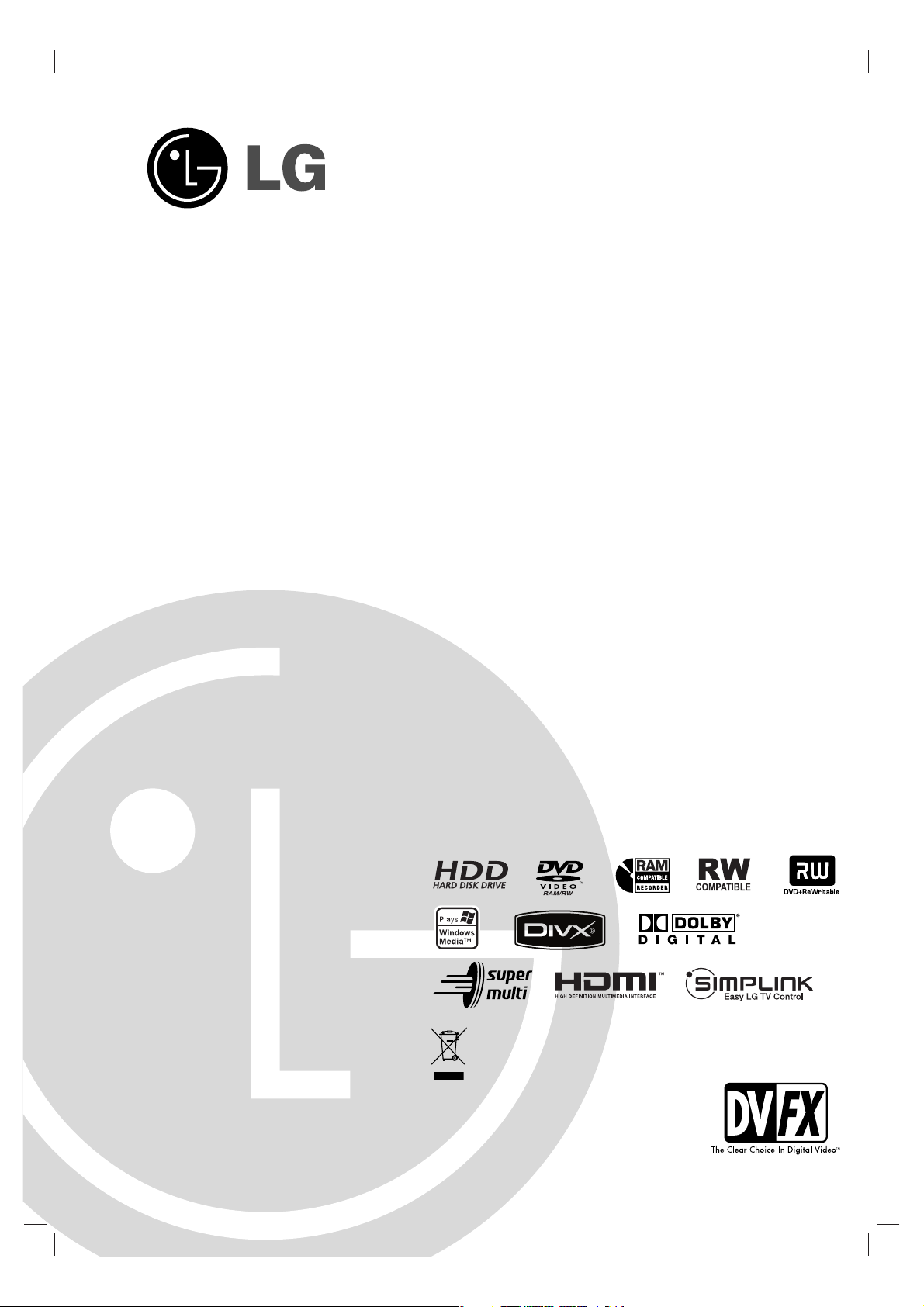
HDD/DVD
REKORDER
UPUTSTVO ZA
RUKOVANJE
MODEL: RH277H
RH278H
Molimo vas da pre povezivanja, rada ili podešavanja ovog proizvoda
pažljivo i kompletno pročitate ovu brošuru.
RH277.278H-P2L-AA5HLLK-SER
Page 2

2
Simbol munje sa strelicom u jednakostraničnom
trouglu je namenjen da upozori korisnika na prisustvo
opasnog neizolovanog napona u kućištu proizvoda koji
može biti dovoljan da stvori rizik od električne struje.
Simbol uzvičnika u jednakostraničnom trouglu je
namenjen da podseti korisnika na važne instrukcije za
rad i održavanje (servisiranje) ureœaja koje idu u
pisanom obliku uz proizvod.
UPOZORENJE: Nemojte instalirati ovaj aparat u skučenom
prostoru, kao što su police za knjige ili slično.
OPREZ:
Nemojte da blokirate otvore za ventilaciju. Instalirajte prema
uputstvima datim od strane proizvoœača.
Slotovi i otvori na kućištu postoje zbog ventilacije da bi se
omogućio pouzdani rad ureœaja i da bi se zaštitio od pregrevanja.
Otvori ne treba nikada da se blokiraju postavljanjem ureœaja na
krevet, kauč, tepih ili ostale slične površine. Ureœaj ne treba da se
stavlja u ormane ili na police koji su iz delova sve dok se ne
obezbedi pravilna ventilacija ili da se ispune svi zahtevi prema
instrukcijama proizvoœača.
OPREZ:
POSTOJI VIDLJIVA I NEVIDLJIVA RADIJACIJA LASERA
KLASE 3B KADA SE OTVORI URE
ŒDAJ. IZBEGAVAJTE
IZLAGANJE LASERSKIM ZRACIMA.
UPOZORENJE:
Ovaj ureœaj koristi laserski sistem.
Da biste obezbedili ispravno korišćenje ovog proizvoda, molimo
vas pročitajte pažljivo ovo uputstvo za rukovanje i ponovo ga
pregledajte kad god vam nešto zatreba. Ako ureœaj zahteva
popravku, kontaktirajte neki ovlašćeni servis centar.
Korišćenje upravljača, regulatora ili postupaka sa performansama
drugačijim od onih koje su ovde opisane mogu dovesti do opasnog
izlaganja radijaciji.
Da biste sprečili direktno izlaganje zracima lasera, ne otvarajte
kućište. Ako se ono otvori onda se izlažete opasnoj radijaciji lasera.
NIKADA NEMOJTE DIREKTNO DA GLEDATE U LASERSKI
ZRAK.
UPOZORENJE: Aparat ne treba da se izlaže vodi (kapanju ili
prskanju), a ne treba ni da se na njega postavljaju predmeti sa
vodom, kao što su vaze.
UPOZORENJE koje se odnosi na električni kabl
Za većinu ureœaja se preporučuje da se povežu prema
električnom kolu koje im je namenjeno;
tj. jedna utičnica treba da napaja samo taj ureœaj i da nema
dodatnih priključaka ili kola koja se granaju. Da biste bili sigurni u
vezi ovoga, proverite na strani sa specifikacijama u ovom uputstvu
za rukovanje.
Ne preopterećujte zidne utičnice. Preopterećene, rasklimane ili
oštećene utičnice, produžni nastavci, iskrzani električni kablovi,
oštećene ili naprsle izolacije i slična oštećenja su opasni. Bilo koje
od ovih stanja može dovesti do električnog udara ili požara. Zato
povremeno proverite kabl vašeg ureœaja, i ako njegov izgled
ukazuje na oštećenje ili popuštanje u smislu kvaliteta, isključite ga,
i nemojte koristiti ureœaj, a kabli neka vam zameni ovlašćeni
serviser.
Zaštitite električni kabl od fizičkog ili mehaničkog lošeg
postupanja sa njim, kao što su: uvrtanje, uvijanje, priklještenje,
zatvaranje vrata preko njega ili gaženja po njemu. Obratite posebnu
pažnju na priključke, utičnice na zidu i mesto gde kabl izlazi iz
ureœaja.
Da biste isključili ureœaj sa napajanja, izvučite utikač iz utičnice.
Kada instalirate ureœaj, obezbedite da je priključak lako dostupan.
Uklanjanje starih aparata
1. Ako se na proizvodu nalazi simbol precrtane kante za
smeće, to znači da je proizvod u skladu sa
evropskom smernicom 2002/96/EC.
2. Električni i elektronski proizvodi ne smeju se
odlagati zajedno s komunalnim otpadom, već na
posebna mesta koja je odredila država ili lokalne
vlasti.
3. Ispravno odlaganje starog aparata sprečiće
potencijalne negativne posledice na okolinu i zdravlje
ljudi.
4. Detaljnije informacije o odlaganju starog aparata
potražite kod vaših gradskih vlasti, u komunalnoj
službi ili u prodavnici u kojoj ste kupili proizvod.
Ovaj ureœaj je proizveden u skladu sa zahtevima
EEC direktiva 89/336/EEC, 93/68/EEC i
2006/95/EC.
OPREZ
ZBOG RIZIKA OD
ELEKTRIČNOG UDARA NE
OTVARAJTE
UPOZORENJE: DA BISTE SPREČILI POJAVU POŽARA
ILI STRUJNI UDAR, NE IZLAŽITE OVAJ PROIZVOD KIŠI
ILI VLAGI.
UPOZORENJE: DA BISTE SMANJILI RIZIK OD
ELEKTRIČNOG UDARA NEMOJTE DA POMERATE POKLOPAC
(ILI ZADNJU STRANU UREŒAJA).
UNUTAR UREŒAJA NEMA DELOVA KOJE MOŽE DA
POPRAVLJA SAM KORISNIK. ZA SERVISIRANJE SE
OBRATITE KVALIFIKOVANOM OSOBLJU SERVISA.
Page 3
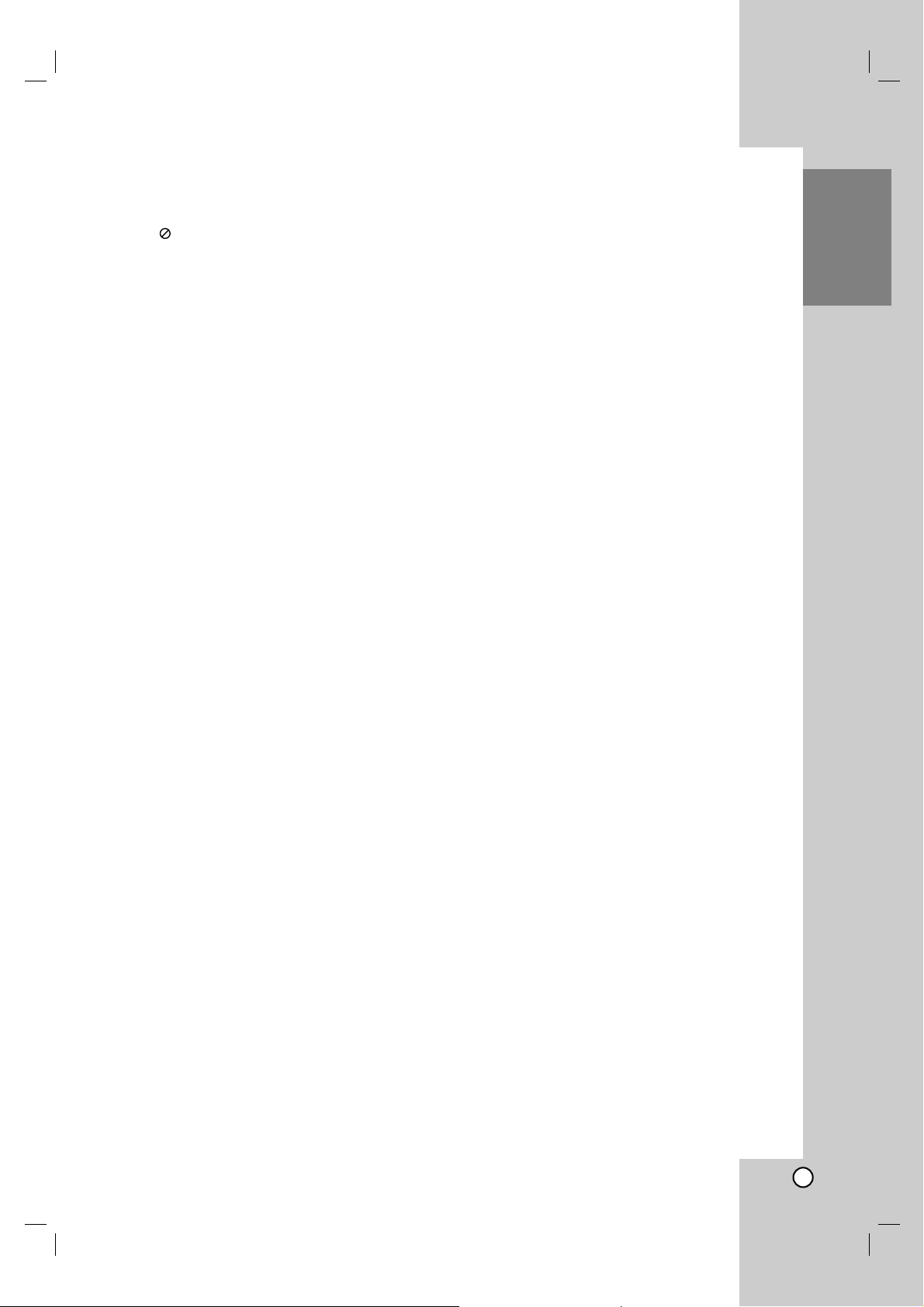
3
Uvod
Sadržaj
Uvod . . . . . . . . . . . . . . . . . . . . . . . . . . . . . . . . . . . . . . . . . .4-9
O simbolu . . . . . . . . . . . . . . . . . . . . . . . . . . . . . . . . . . . .4
Simboli korišćeni u ovom uputstvu . . . . . . . . . . . . . . . . . . . .4
Napomene u vezi diskova . . . . . . . . . . . . . . . . . . . . . . . . . . .4
Diskovi koji se mogu koristiti . . . . . . . . . . . . . . . . . . . . . . . .5
Diskovi koji se mogu puštati . . . . . . . . . . . . . . . . . . . . . . . . .6
Regionalni kod . . . . . . . . . . . . . . . . . . . . . . . . . . . . . . . . . . .6
Mogućnost kopiranja ili pomeranja . . . . . . . . . . . . . . . . . . . .6
O unutrašnjem hard disku . . . . . . . . . . . . . . . . . . . . . . . . . . .7
Korišćenje USB prenosive memorijske kartice
(USB Memory Stick) . . . . . . . . . . . . . . . . . . . . . . . . . . . . . . .7
Prednji panel . . . . . . . . . . . . . . . . . . . . . . . . . . . . . . . . . . . . .8
Daljinski upravljač . . . . . . . . . . . . . . . . . . . . . . . . . . . . . . . . .9
Operacije daljinskog upravljača . . . . . . . . . . . . . . . . . . . . . . .9
Priključivanje i podešavanje . . . . . . . . . . . . . . . . . . . . . . . .10-23
Zadnji panel . . . . . . . . . . . . . . . . . . . . . . . . . . . . . . . . . . . . .10
Povezivanje na antenu . . . . . . . . . . . . . . . . . . . . . . . . . . . . .10
Povezivanje na TV aparat . . . . . . . . . . . . . . . . . . . . . . . . . .11
Povezivanje sa HDMI . . . . . . . . . . . . . . . . . . . . . . . . . . . . .12
Povezivanje na pojačavač . . . . . . . . . . . . . . . . . . . . . . . . . .13
Povezivanje dodatnih Audio/Video komponenata (A/V) .14-15
Auto Set Up (automatsko podešavanje) . . . . . . . . . . . . . . . .15
Korišćenje menija Home Menu . . . . . . . . . . . . . . . . . . . . . .16
Inicijalno podešavanje . . . . . . . . . . . . . . . . . . . . . . . . . . . . .16
Glavne operacije . . . . . . . . . . . . . . . . . . . . . . . . . . . . . .16
Glavna podešavanja . . . . . . . . . . . . . . . . . . . . . . . . . . . .16-19
Automatsko programiranje (Auto Programming) . . . . . .16
Editovanje programa . . . . . . . . . . . . . . . . . . . . . . . . . . .17
Podešavanje sata . . . . . . . . . . . . . . . . . . . . . . . . . . . . . .18
TV Aspect (odnos širine i visine TV slike) /
AV2 konekcija . . . . . . . . . . . . . . . . . . . . . . . . . . . . . . .18
Video Output Format / Power Save Mode
(Mod za uštedu energije) . . . . . . . . . . . . . . . . . . . . . . . .18
Inicijalizacija . . . . . . . . . . . . . . . . . . . . . . . . . . . . . . . .18
Podešavanje jezika . . . . . . . . . . . . . . . . . . . . . . . . . . . . . . . .19
Display Menu . . . . . . . . . . . . . . . . . . . . . . . . . . . . . . . .19
Disc Menu/Audio/Subtitle . . . . . . . . . . . . . . . . . . . . . . .19
Audio podešavanja . . . . . . . . . . . . . . . . . . . . . . . . . . . . . . .19
Dolby Digital / DTS / MPEG . . . . . . . . . . . . . . . . . . . .19
Sampling frekvencija . . . . . . . . . . . . . . . . . . . . . . . . . .19
DRC (Dynamic Range Control –
Dinamički kontrolisan algoritam) . . . . . . . . . . . . . . . . .19
Vocal (Vokal) . . . . . . . . . . . . . . . . . . . . . . . . . . . . . . . .19
LOCK podešavanja (Roditeljska kontrola) . . . . . . . . . . . . . .20
Rating (Ocenjivanje) / Set Password (Podešavanje šifre) /
Area Code (Kod oblasti) . . . . . . . . . . . . . . . . . . . . . . . .20
DivX registracioni kod . . . . . . . . . . . . . . . . . . . . . . . . .20
Podešavanja snimanja . . . . . . . . . . . . . . . . . . . . . . . . . . . . .21
Record Mode Set / Record Aspect . . . . . . . . . . . . . . . . .21
DV Recording Audio / TV Recording Audio . . . . . . . . .21
Auto Chapter / MPEG4 / AV2 Snimanje . . . . . . . . . . . .21
Timeshift . . . . . . . . . . . . . . . . . . . . . . . . . . . . . . . . . . .21
Podešavanja diska . . . . . . . . . . . . . . . . . . . . . . . . . . . . . . . .22
Disc Format (Formatiranje diska) . . . . . . . . . . . . . . . . .22
Finalizacija / Disc Label . . . . . . . . . . . . . . . . . . . . . . . .22
Disc Protect (Zaštita diska) / PBC . . . . . . . . . . . . . . . . .22
Opšta objašnjenja u vezi prikaza displeja na ekranu . . . . . . .23
Reprodukcija . . . . . . . . . . . . . . . . . . . . . . . . . . . . . . . . . . . .24-34
Opšte osobine reprodukcije . . . . . . . . . . . . . . . . . . . . . . .24-27
Puštanje DivX movie fajlova . . . . . . . . . . . . . . . . . . . . . . . .28
Puštanje Audio diskova ili MP3/WMA fajlova . . . . . . . . . . .29
Programirana reprodukcija kod Audio diska i
MP3/WMA fajla . . . . . . . . . . . . . . . . . . . . . . . . . . . . . . . . .30
Gledanje JPEG fajlova . . . . . . . . . . . . . . . . . . . . . . . . . .31-32
Editovanje MP3/WMA, JPEG, DivX fajlova . . . . . . . . .33-34
Snimanje . . . . . . . . . . . . . . . . . . . . . . . . . . . . . . . . . . . . . . .35-41
O snimanju na DVD diskovima . . . . . . . . . . . . . . . . . . . . . .35
O snimanju na hard disk . . . . . . . . . . . . . . . . . . . . . . . . . . .35
Timeshift . . . . . . . . . . . . . . . . . . . . . . . . . . . . . . . . . . . . . . .36
Osnovno snimanje sa TV-a . . . . . . . . . . . . . . . . . . . . . . . . .37
Trenutno snimanje tajmerom (Instant Timer Recording) . . . .37
Snimanje tajmerom . . . . . . . . . . . . . . . . . . . . . . . . . . . . . . .38
Provera detalja u vezi snimanja tajmerom . . . . . . . . . . . . . .39
Snimanje sa nekog spoljašnjeg ulaza . . . . . . . . . . . . . . . . . .39
Snimanje sa DV ulaza . . . . . . . . . . . . . . . . . . . . . . . . . . . . .40
Istovremeno snimanje i reprodukcija . . . . . . . . . . . . . . . . . .41
Reprodukcija nekog drugog naslova za vreme snimanja 41
Time Slip (Programiranje vremena gašenja) . . . . . . . . .41
MPEG4 snimanje . . . . . . . . . . . . . . . . . . . . . . . . . . . . . . . . .41
Editovanje . . . . . . . . . . . . . . . . . . . . . . . . . . . . . . . . . . . . . .42-49
Pregled menija Title List i Chapter List . . . . . . . . . . . . . . . .42
Hard disk, VR mod: Original i Playlist ureœivanje . . . . . . . .43
Dodavanje markera poglavlju . . . . . . . . . . . . . . . . . . . . . . .43
Promena minijaturnog prikaza naslova . . . . . . . . . . . . . . . . .43
Pravljenje nove plej-liste . . . . . . . . . . . . . . . . . . . . . . . . . . .44
Naknadno dodavanje naslova/poglavlja plej-listi . . . . . . . . .44
Brisanje naslova/poglavlja u Original ili Playlist . . . . . . . . .45
Brisanje delova . . . . . . . . . . . . . . . . . . . . . . . . . . . . . . . . . .45
Imenovanje naslova . . . . . . . . . . . . . . . . . . . . . . . . . . . . . . .46
Time Search (Pretraga vremena početka naslova) . . . . . . . . .46
Sortiranje menija sa spiskom naslova (Title List) . . . . . . . . .47
Kombinovanje dva naslova u jedan . . . . . . . . . . . . . . . . . . .47
Deljenje jednog naslova u dva . . . . . . . . . . . . . . . . . . . . . . .47
Kombinovanje dva poglavlja u jedno . . . . . . . . . . . . . . . . . .48
Dodatne funkcije za DVD diskove na koje možete
da snimate . . . . . . . . . . . . . . . . . . . . . . . . . . . . . . . . . . . . . .48
Premeštanje poglavlja u Playlist-i . . . . . . . . . . . . . . . . . . . .49
Sakrivanje Poglavlja/Naslova . . . . . . . . . . . . . . . . . . . . . . . .49
Zaštita naslova . . . . . . . . . . . . . . . . . . . . . . . . . . . . . . . . . . .49
Presnimavanje . . . . . . . . . . . . . . . . . . . . . . . . . . . . . . . . . . .50-52
Pre presnimavanja . . . . . . . . . . . . . . . . . . . . . . . . . . . . . . . .50
Kopiranje zvuka sa hard diska na DVD disk . . . . . . . . . . . .51
Kopiranje zvuka sa DVD diska na hard disk . . . . . . . . . . . .51
One Touch Copy (sa hard diska na DVD) . . . . . . . . . . . . . .52
One Touch Copy (sa DVD diska na hard disk) . . . . . . . . . . .52
Reference . . . . . . . . . . . . . . . . . . . . . . . . . . . . . . . . . . . . . . .53-58
Dodatne informacije . . . . . . . . . . . . . . . . . . . . . . . . . . . . . .53
Pregled Menija Title List prikazanog na drugim DVD
rekorderima ili plejerima . . . . . . . . . . . . . . . . . . . . . . . .53
Reprodukcija onoga što ste snimili na drugim DVD
plejerima (Finalizacija diska) . . . . . . . . . . . . . . . . . . . .53
Kodovi jezika . . . . . . . . . . . . . . . . . . . . . . . . . . . . . . . . . . .54
Kodovi zemalja . . . . . . . . . . . . . . . . . . . . . . . . . . . . . . . . . .54
Upravljanje televizorom pomoću daljinskog upravljača . . . .55
Rešavanje problema . . . . . . . . . . . . . . . . . . . . . . . . . . . .56-57
Specifikacije . . . . . . . . . . . . . . . . . . . . . . . . . . . . . . . . . . . .58
Page 4

4
Uvod
Da biste obezbedili ispravnu upotrebu ovog ureœaja,
molimo vas da pažljivo pročitate ovo uputstvo za rukovanje
kao i da ga koristite i nadalje kad god vam zatreba.
Ovo uputstvo obezbeœuje informacije za rad i održavanje
vašeg rekordera. Ako ureœaj zahteva servis, kontaktirajte
neki ovlašćeni servis.
O simbolu
U toku rada na televizoru može da se pojavi “ ” što
ukazuje na to da funkcija objašnjena u ovom uputstvu za
rukovanje nije dostupna za taj specijalan medijum.
Simboli korišćeni u ovom uputstvu
Napomena:
Ukazuje na specijalne napomene i radne karakteristike.
Savet:
Ukazuje na savete i upute za što lakši rad.
Odeljak čiji naslov ima jedan od sledećih simbola se odnosi
samo na diskove koji su predstavljeni tim simbolom.
Naslovi koji su snimljeni na hard disku
Svi dole navedeni DVD diskovi.
DVD-RAM disk
DVD-RW sa VR recording modom
DVD-RW sa Video recording modom
DVD+RW disk
DVD-R disk
DVD+R(DL) disk
DVD-Video disk
Video diskovi
Audio diskovi
DivX fajlovi
MP3 fajlovi
WMA fajlovi
JPEG fajlovi
Napomene u vezi diskova
Rukovanje diskovima
Nemojte pipati stranu na kojoj se nalazi snimljeni sadržaj.
Disk držite sa strane tako da vam otisci prstiju ne ostaju na
površini. Nemojte lepiti papir ili traku na disk.
Čuvanje diskova
Posle korišćenja diska, vratite ga u svoje kućište. Nemojte
direktno da ga izlažete sunčevim zracima ili izvorima
toplote i nemojte ga nikad ostavljati u parkiranom autu koji
je direktno izložen sunčevoj svetlosti.
Čišćenje diskova
Otisci prstiju i prašina na disku mogu dovesti do slabog
kvaliteta slike i izobličenja zvuka. Pre puštanja diska,
obrišite ga krpom. Disk brišite od centra ka spoljašnjosti.
Nemojte da koristite jake rastvarače kao što su alkohol,
benzin, razreœivač, komercijalna sredstva za čišćenje ili
antistatički sprej namenjen starijim vinil pločama.
JPEG
WMA
MP3
DivX
ACD
VCD
DVD
+R
-R
+RW
-RW
Video
-RW
VR
RAM
DVD ALL
HDD
Kondenzacija
Nikada nemojte raditi sa ovim proizvodom odmah nakon
prenošenja iz hladne prostorije u toplu. Ostavite ga dva,
tri sata pre uključivanja. Ako biste koristili ovaj proizvod
pod takvim uslovima to bi moglo da ošteti diskove i
unutrašnje delove.
Šta je SIMPLINK?
Neke od funkcija ovog ureœaja mogu da se kontrolišu pomoću daljinskog upravljača televizora kada su ovaj ureœaj i
LG TV sa SIMPLINK funkcijom povezani preko HDMI.
• Funkcije koje se mogu kontrolisati pomoću daljinskog upravljača LG televizora su: Play, Pause, Scan, Skip, Stop,
Power Off, itd.
• Pogledajte u uputstvu za rukovanje vašeg televizora za detalje o SIMPLINK funkciji.
• LG TV sa SIMPLINK funkcijom ima logo kao što je prikazano gore.
Page 5
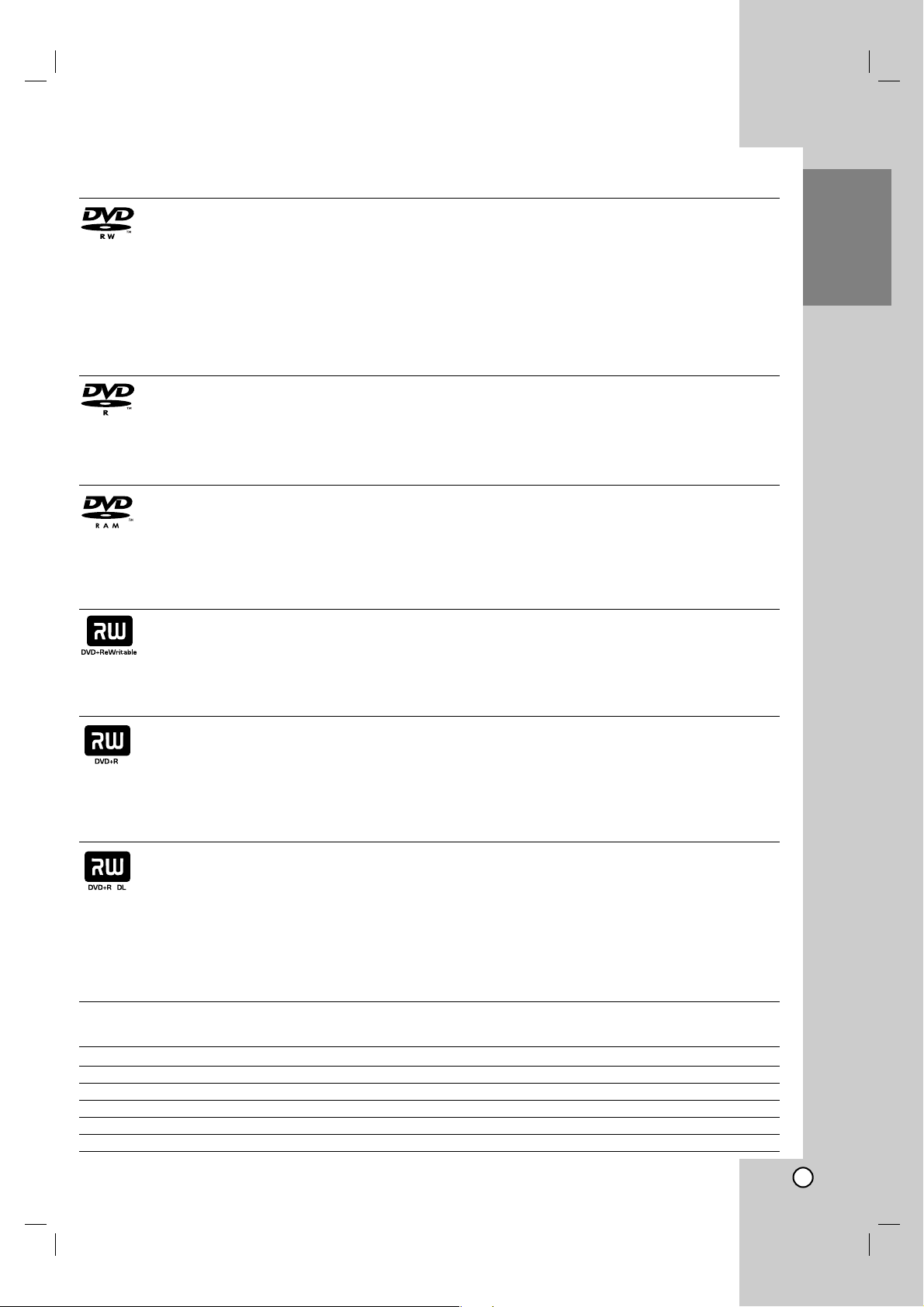
5
Uvod
Diskovi koji se mogu koristiti
DVD-RW (Digital Video Disc – ReWritable)
DVD-RW diskovi se mogu formatirati za snimanje u VR modu ili u Video modu.
Na ovim diskovima može da se snima više puta. Zapis može da se obriše, tako da možete ponovo da snimate
na tom istom disku.
[VR mode]
Snimci se mogu u velikoj meri ureœivati.
Rade samo na plejerima koji su kompatibilni sa VR modom (posle finalizacije)
[Video mode]
Rade na uobičajenim DVD plejerima (posle finalizacije)
Ograničene mogućnosti ureœivanja.
DVD-R (Digital Video Disc – Recordable)
Na ovim diskovima može da se snima samo jednom. Kada prilikom rezanja stavite opciju finalize, onda više ne
možete na njemu da snimate ili da ga prepravljate.
DVD-R diskovi se mogu formatirati jedino u Video modu.
Rade na uobičajenim DVD plejerima (posle finalizacije)
Ograničene mogućnosti ureœivanja
DVD-RAM (DVD – Random Access Memory, DVD - Memorija sa slučajnim pristupom)
Na ovim diskovima može da se snima više puta. Snimci mogu da se brišu, a zatim može ponovo da se snima
na tom istom disku.
Mogu da radi na plejerima koji su kompatibilni sa DVD-RAM.
Snimci mogu da se ureœuju.
Na ovom ureœaju mogu da se koriste samo DVD-RAM diskovi standardne verzije 2.0, 2.1 i 2.2.
Na ovom ureœaju ne možete da koristite DVD-RAM disk tipa kertridža.
DVD+RW (Digital Video Disc + ReWritable)
Na ovim diskovima može da se snima više puta. Zapis može da se obriše, tako da možete ponovo da snimate
na tom istom disku.
Rade na DVD+RW kompatibilnim plejerima (sa automatskom finalizacijom)
Ureœen sadržaj rade na DVD+RW kompatibilnim plejerima jedino posle finalizacije.
Snimljeni sadržaj se može ureœivati u naslovu/poglavlju.
DVD+R (Digital Video Disc + Recordable)
Na ovim diskovima može da se snima samo jednom. Kada prilikom rezanja stavite opciju finalize, onda na
njemu više ne možete da snimate ili da ga prepravljate.
Rade na DVD+R kompatibilnim plejerima (posle finalizacije)
Nije svaki sadržaj kompatibilan sa DVD+R kompatibilnim plejerima. (Opcije hide, kombinovanje poglavlja,
dodavanje markera poglavlja, itd.)
Ograničene mogućnosti ureœivanja naslova/poglavlja.
DVD+R DL (Digital Video Disc + Recordable; Double Layer)
Na ovim diskovima se može snimati samo jednom. Kada finalizirate DVD+R DL, onda se oni ne mogu više
ureœivati.
Prostor na kome se može snimati je skoro udvostručen kod DVD+R medijuma sa dvostrukim slojem, što
korisnicima omogućava da narežu i do 8.5 GB video sadržaja na jednom DVD+R disku.
Rade na DVD+R DLkompatibilnim plejerima (posle finalizacije)
Bilo koji ureœeni sadržaj nije kompatibilan na DVD+R DL kompatibilnim plejerima (Opcije hide,
kombinovanje poglavlja, dodavanje markera poglavlja, itd.)
Ograničene mogućnosti ureœivanja naslova/poglavlja.
Preporučeni DVD diskovi:
DVD-R DVD+R DVD-RW DVD+RW DVD+R(DL) DVD-RAM
Mitsubishi (8x, 16x) Mitsubishi (8x, 16x) Mitsubishi (4x) Mitsubishi (4x) Mitsubishi (2.4x) Fujifilm (2x)
That’s (8x, 16x) Ricoh (8x, 16x) Verbatim (4x) SONY (2.4x) Maxell (2.4x) Mitsubishi (3x)
SONY (16x) SONY (16x) JVC (4x) Verbatim (2.4x) - -
--Victor (4x) Ricoh (2.4x, 4x) - -
--Maxell (4x) - - -
Page 6

6
Diskovi koji se mogu puštati
DVD (8 cm / 12 cm diskovi)
Diskovi kao što su filmovi, koji se mogu kupiti ili iznajmiti
Video CD (VCD) (8 cm / 12 cm diskovi)
VIDEO CD-ovi ili CD-R/CD-RW diskovi u VIDEO CD/Super VIDEO CD formatu
Audio CD (8 cm / 12 cm diskovi)
Muzički CD-ovi ili CD-Rs/CD-RWs u muzičkom CD formatu koji se mogu kupiti
CD-R/CD-RW (8 cm / 12 cm diskovi)
CD-R/CD-RW diskovi koji sadrže audio naslove, DivX, MP3, WMA ili JPEG fajlove.
Napomene:
Zavisno od opreme za snimanje ili samih diskova CD-R/RW (ili DVD±R/RW), neki CD-R/RW diskovi (ili
DVD±R/RW) ne mogu da se koriste za ovaj ureœaj.
Ne lepite nikakve oznake ili nalepnice ni na jednu stranu diska (ni na naslovnu stranu niti na snimljenu stranu)
Nemojte koristiti nepravilno oblikovane diskove (napr. u obliku srca ili osmougaone) jer oni mogu dovesti do greške u
radu ureœaja.
Zavisno od softvera za snimanje i finalizacije, neki diskovi (CD-R/RW ili DVD±R/RW) ne mogu da rade na ovom
ureœaju.
Može se desiti da DVD-R/RW, DVD+R/RW i CD-R/RW diskovi snimljeni na kompjuteru, DVD ili CD rekorderu ne
mogu raditi ako je disk oštećen ili prljav, ili ako ima prljavštine ili kondenzacije na sočivima rekordera.
Ako disk snimate na kompjuteru, čak i ako je disk snimljen u kompatibilnom formatu, postoje slučajevi u kojima oni ne
mogu raditi zbog podešenosti aplikativnog softvera koji se koristi za snimanje diska. (Proverite sa izdavačem softvera za
detaljnije informacije o tome.)
Ovaj rekorder zahteva diskove i snimanje koje odgovara odreœenim tehničkim standardima da bi se postigao optimalni
kvalitet reprodukcije. Prethodno snimani DVD diskovi su automatski postavljeni da zadovolje ove standarde. Ima mnogo
različitih vrsta formata diskova na koje može da se snima (uključujući i CD-R diskove koji sadrže MP3 ili WMA fajlove)
i oni zahtevaju odreœene uslove (vidi gore) da bi se obezbedila kompatibilnost u radu.
Korisnici bi trebalo da primete da se zahteva dozvola da bi se download-ovali MP3/WMA fajlovi i muzika sa interneta.
Naša kompanija nema prava da daje takve dozvole. Dozvola treba uvek da se traži od vlasnika tih copyright prava.
Regionalni kod
Ovaj ureœaj ima regionalni kod odštampan sa zadnje strane. Na njemu mogu da se puštaju samo DVD diskovi koji imaju
istu oznaku ili koji imaju oznaku “ALL”.
Napomene u vezi regionalnih kodova
Većina DVD diskova imaju globus sa jednim ili više brojeva koji se jasno mogu videti na poklopcu. Ovaj broj mora da
odgovara regionalnom kodu vašeg ureœaja ili disk neće moći da radi.
Ako pokušavate da pustite DVD sa različitim regionalnim kodom od onog što je označen na ureœaju, onda se na TV
ekranu pojavljuje poruka “Incorrect region code. Can’t play back”.
Mogućnost kopiranja ili pomeranja
Sa Na MP3/WMA JPEG DivX Audio CD Video CD Naslov*
1
HDD (hard disk) DISC Ne Ne Ne Ne Ne Da
HDD (hard disk) USB memorija Ne Ne Ne Ne Ne Ne
DISC HDD (hard disk) Da Da Da Ne Ne Da
DISC USB memorija Ne Ne Ne Ne Ne Ne
USB memorija HDD Da Da Da Ne Ne Ne
USB memorija HDD (hard disk) Ne Ne Ne Ne Ne Ne
*1 Naslov koji je snimljen pomoću ovog ureœaja.
Page 7
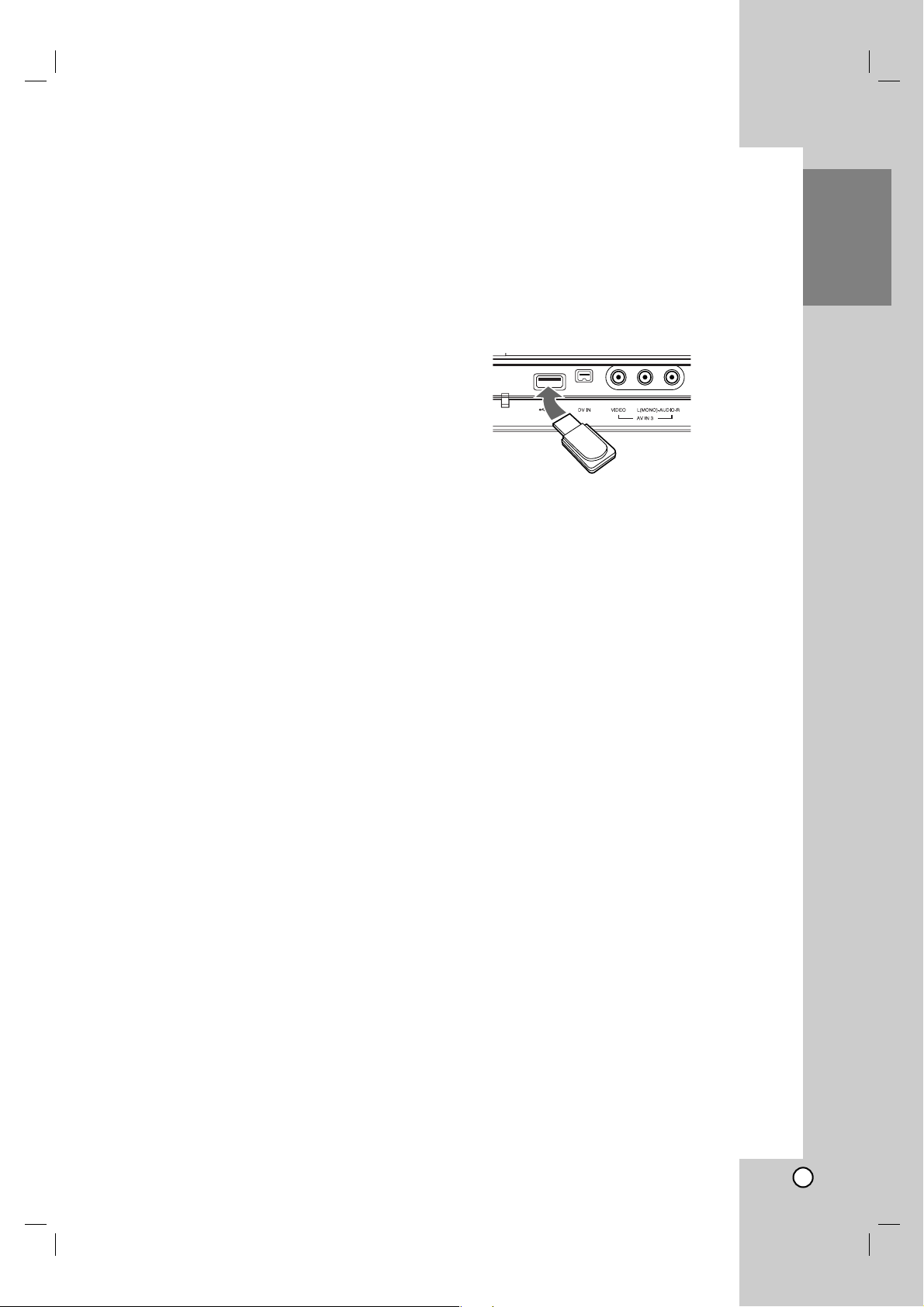
7
Uvod
O unutrašnjem hard disku
Unutrašnji hard disk (HDD) je osetljivi deo opreme.
Molimo vas da sledite dole navedena uputstva da ne bi
doslo do nekog kvara.
Preporučujemo vam da napravite kopiju (back up) važnih
stvari na DVD diskovima da biste ih na taj način sačuvali
od slučajnog gubitka.
Ne pomerajte rekorder dok je uključen.
Postavite i koristite rekorder na stabilnoj i ravnoj
površini.
Nemojte da blokirate ventilator sa zadnje strane za
ventilaciju/hlaœenje.
Nemojte da koristite rekorder na previše toplim ili
vlažnim mestima, ili na onim mestima gde mogu biti
izloženi iznenadnim promenama temperature. Nagle
promene temperature mogu dovesti do kondenzacije
unutar rekordera. To može da bude uzrok kvara na hard
disku.
Dok je rekorder uključen, nemojte da izvlačite utikač iz
utičnice ili da isključujete struju preko prekidača.
Nemojte da pomerate rekorder odmah nakon
isključivanja. Ako treba da ga pomerite, pratite sledeće
korake:
1. Posle pojavljivanja poruke POWER OFF na displeju,
sačekajte bar dva minuta.
2. Isključite ureœaj iz utičnice.
3. Pomerite plejer.
Ako u toku rada ureœaja doœe do prestanka struje, tada
postoji mogućnost da neki podaci na hard disku budu
izgubljeni.
HDD je veoma osetljiv. Ako se nepravilno koristi ili ako
se nalazi na neodgovarajućem mestu moguće je da će se
pokvariti nakon par godina. Znaci postojanja problema su
iznenadno “zamrzavanje” reprodukcije i primetni blok
šum (mozaik) slike.
Meœutim, ponekad i nema znakova upozorenja kvara
hard diska.
Ako se HDD pokvari, nijedna reprodukcija neće biti
moguća. U tom slučaju će biti neophodno da ga
zamenite.
Korišćenje USB prenosive
memorijske kartice (USB Memory
Stick)
Na ovom ureœaju se mogu puštati MP3 / WMA / JPEG
fajlovi sa prenosive USB memorijske kartice (USB
Memory Stick).
Postavljanje/vaœenje USB memorijske kartice
Postavljanje USB memorijske kartice
Postavite je pravo i gurnite sve dok ne legne na svoje
mesto.
Va œenje USB memorijske kartice
Pažljivo izvadite USB memorijsku karticu.
Napomene:
Držite USB memorijske kartice dalje od domašaja dece.
Ako slučajno neko proguta karticu, potražite odmah
medicinsku pomoć.
Ovaj ureœaj podržava samo USB Flash Memory kartice u
formatu FAT16 ili FAT32.
USB memorijske kartice koje zahtevaju dodatni program
za instalaciju kada ih povežete na komjuter nisu
podržane.
Ovaj ureœaj je kompatibilan sa USB memorijskom
karticom Flash tipa koja podržava USB 1.1.
Ovaj ureœaj možda ne podržava neke od USB
memorijskih kartica.
Nemojte da izvlačite USB memorijsku karticu za
vreme rada (play, copy, itd.). To može dovesti do
kvara ureœaja.
Korišćenje USB memorijske kartice
1. Ubacite USB memorijsku karticu.
2. Pritisnite HOME na daljinskom upravljaču.
3. Selektujte neku od opcija [MUSIC], [PHOTO] ili
[MOVIE].
4. Selektujte [USB], a zatim pritisnite ENTER.
Detalji o ovim opcijama su dati na strani 16.
Page 8

8
a
11
/ I (Dugme POWER)
Uključuje i isključuje plejer.
b Disc Tray (Nosač diska)
Ovde ubacite disk.
c Displej
Prikazuje tekući status rekordera.
T/S: Ukazuje na timeshifting mod.
REC: Rekorder snima.
HDD: Rekorder je u HDD modu.
DVD: Rekorder je u DVD modu.
HDD bBDVD: Rekorder kopira sadržaj.
TV: Ukazuje na to kada je rekorder u TV tjuner modu.
: Ukazuje na to kada je rekorder u fazi snimanja
pomoću timer recording-a ili kada je programiran timer
recording.
: Ukazuje na sat, ukupno vreme
reprodukcije, preostalo vreme, broj naslova, broj
poglavlja/track-a, kanal itd.
d Senzor za daljinsko upravljanje
Usmerite daljinski upravljač rekordera na ovo mesto.
e OPEN/CLOSE (Z)
Otvara ili zatvara nosač diska.
f HDD/DVD
Postavite mod rekordera na HDD ili DVD.
g RESOLUTION
Postavlja izlaznu rezoluciju za HDMI i COMPONENT
OUTPUT džekove.
- HDMI: 576i, 576p, 720p, 1080i
- COMPONENT: 576i, 576p
h N / X (PLAY / PAUSE)
Započinje reprodukciju.
Pravi privremenu pauzu pri reprodukciji ili snimanju,
pritisnite ponovo da biste izašli iz moda pauze.
i x (STOP)
Zaustavlja reprodukciju ili snimanje.
j z (REC)
Započinje snimanje. Pritiskajte više puta da biste
podesili vreme za snimanje.
k PROG. (V/v)
Skanira memorisane kanale.
l USB Port
Povezuje USB Memory Stick
m DV IN
Povežite DV izlaz digitalnog kamkordera.
n AV IN 3 (VIDEO IN/AUDIO IN (Left/Right))–
Ulaz 3 (Video ulaz/Audio ulaz (Levo/Desno))
Povežite audio/video izlaz na spoljašnji izvor (Audio
sistem, TV/Monitor, VCR, Kamkorder, itd.).
Prednji panel
ab cdefghijk
lm n
Page 9
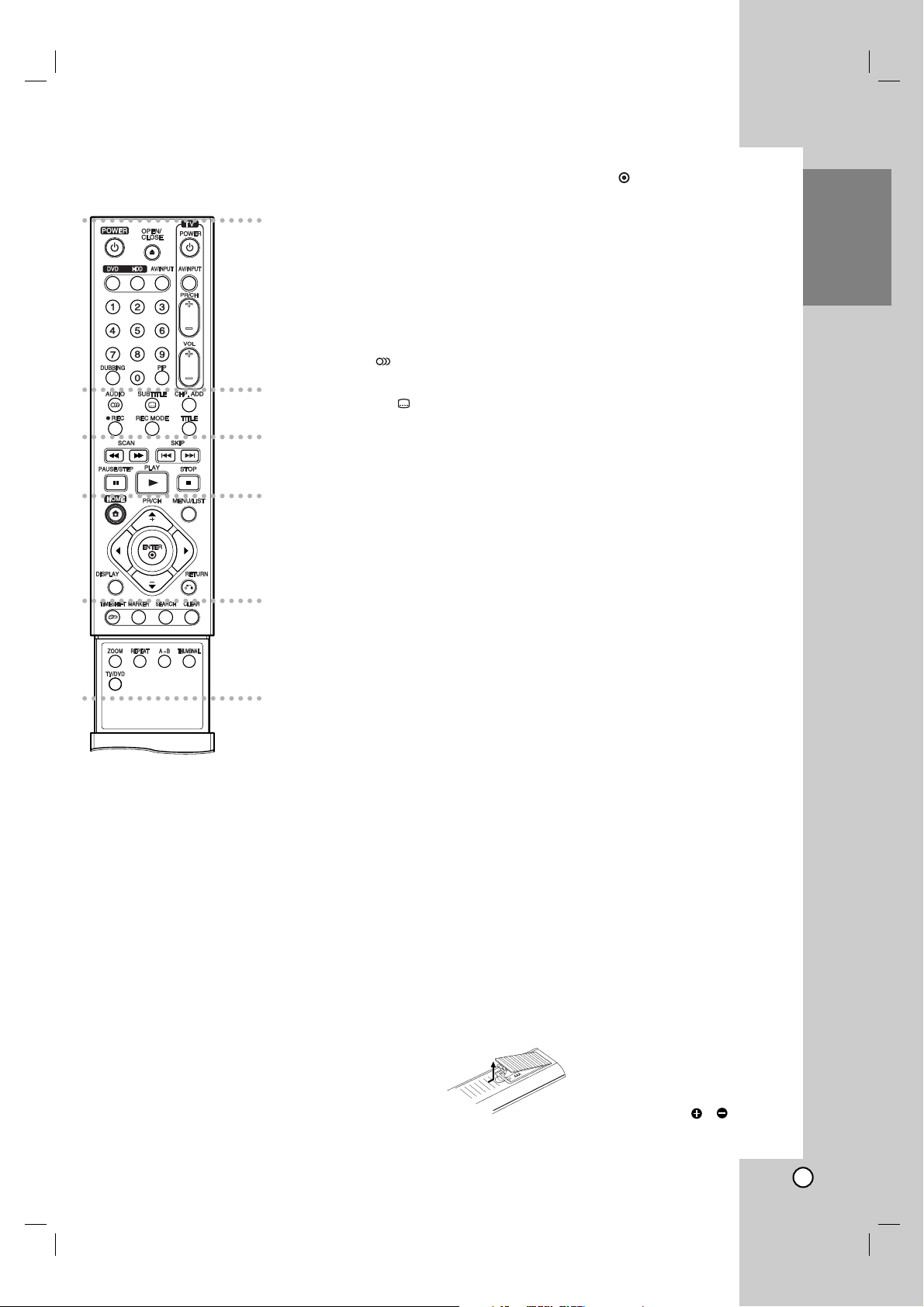
9
Uvod
a
POWER: Uključuje i isključuje DVD
plejer.
OPEN/CLOSE (Z): Otvara i zatvara
nosač diska.
DVD: Selektuje DVD mod ureœaja.
HDD: Selektuje HDD mod ureœaja.
AV/INPUT: Menja ulaz za snimanje
(Tjuner, AV1-3 ili DV IN).
Numerisana dugmad 0-9: Selektuje
numerisanu opciju iz menija.
DUBBING: Kopira DVD na HDD (ili
HDD na DVD).
PIP: Selektuje uključenu ili isključenu
PIP funkciju.
Dugmad za TV kontrolu: vidite na
strani 55.
b
AUDIO ( ): Selektuje audio jezik ili
audio kanal.
SUBTITLE ( ): Selektuje jezik titla.
CHP. ADD: Ubacuje marker
poglavlja za vreme reprodukcije.
REC (z): Započinje snimanje.
REC MODE: Selektuje mod
snimanja.
TITLE: Prikazuje naslov menija
diska, ako postoji.
c
SCAN (m / M): Traži unapred ili
unazad.
SKIP (. / >): Prelazak na
sledeće ili prethodno poglavlje ili
track.
PAUSE/STEP (X): Privremeno
pauzira reprodukciju ili snimanje.
PLAY (N): Započinje reprodukciju.
STOP (x): Zaustavlja reprodukciju ili
snimanje.
d
HOME: Ulaz u meni HOME ili izlaz.
MENU/LIST: Pristupa meniju na
DVD disku. Prebacuje sa menija na
meni: Title List-Original i Title ListPlaylist.
b / B / v / V (levo/desno/gore/dole):
Selektuje neku opciju iz menija.
ENTER ( ): Potvrœuje selekciju iz
menija.
PR/CH (+/-): skanira memorisane
kanale.
DISPLAY: Pristupa meniju displeja
na ekranu.
RETURN (O): Briše meni.
e
TIMESHIFT: Aktivira pauzu u
reprodukciji da bi se prikazao TV
program uživo.
MARKER: Označava neko mesto
prilikom reprodukcije.
SEARCH: Prikazuje meni Marker
Search.
CLEAR: Briše track broj iz
programske liste ili oznaku iz menija
Marker Search.
ZOOM: Povećava video sliku.
REPEAT: Ponavlja poglavlje, track,
naslov, sve.
A-B: Ponavlja sekvencu.
THUMBNAIL: Selektuje umanjeno
prikazivanje slike.
TV/DVD: Za pregled kanala
selektovanih preko tjunera rekordera
ili TV tjunera.
Daljinski upravljač
a
b
c
d
e
Operacije daljinskog upravljača
Usmerite daljinski upravljač ka senzoru i pritiskajte
dugmad.
Pažnja
Ne kombinujte stare i nove baterije. Nikada ne kombinujte
različite vrste baterija (standardne, alkalne, itd.).
Instalacija baterija na daljinskom upravljaču
Sklonite poklopac baterije sa zadnje
strane daljinskog upravljača i
ubacite dve R03 baterije (veličine
AAA) sa ispravno postavljenim
suprotnim polovima i .
Page 10

10
Povezivanje na antenu
Skinite priključak kabla antene sa televizora i utaknite ga u
antenski priključak sa zadnje strane rekordera. Priključite
jedan kraj kabla antene u TV utičnicu na rekorderu i drugi
kraj u ulaznu utičnicu za antenu na vašem televizoru.
RF koaksijalna veza
Spojite izlazni ANTENNA OUT džek rekordera sa ulaznim
džekom za antenu na TV-u pomoću koaksijalnog kabla od
75 Ω koji vam je dostavljen (R). ANTENNA OUT džek
propušta signal sa ANTENNA IN džeka.
a ANTENNA IN
Povežite antenu na ovaj priključak.
b COMPONENT OUTPUT (Y P
B PR)
Povežite na TV sa Y P
B PR ulazima.
c AV 2 DECODER SCART džek
Povežite audio/video izlaz nekog spoljnjeg izvora
(Pay-TV decoder, Set Top Box, VCR, itd.)
d HDMI OUTPUT (Tip A)
HDMI izlaz koji obezbeœuje visok kvalitet interfejsa za
digitalni audio i video.
e Ventilator za hlaœenje
f Kabli za naizmeničnu struju
Priključite na izvor napajanja.
g ANTENNA OUT
Propušta signal sa ANTENNA IN džeka na vaš
TV/monitor.
h OPTICAL (Digitalni audio izlazni džek)
Povežite na digitalnu (optičku) audio opremu.
i COAXIAL (Digitalni audio izlazni džek)
Povežite na digitalnu (koaksijalnu) audio opremu.
j S-VIDEO OUTPUT
Povežite na S-Video ulaz na televizoru.
k AUDIO OUTPUT (levi L/desni R)
Povežite na TV audio ulaze.
l AV 1 SCART džek
Povežite na TV sa SCART džekom.
abcd e f
ghijk l
Zadnji panel
Priključivanje i podešavanje
Antenna
Zadnja strana TV-a
Zadnja strana rekordera
Aerial
ANTENNA
INPUT
SCART INPUT
R
Rear of TV
AUDIO INPUT
R
L
VIDEO
INPUT
Rear of the recorder
Page 11
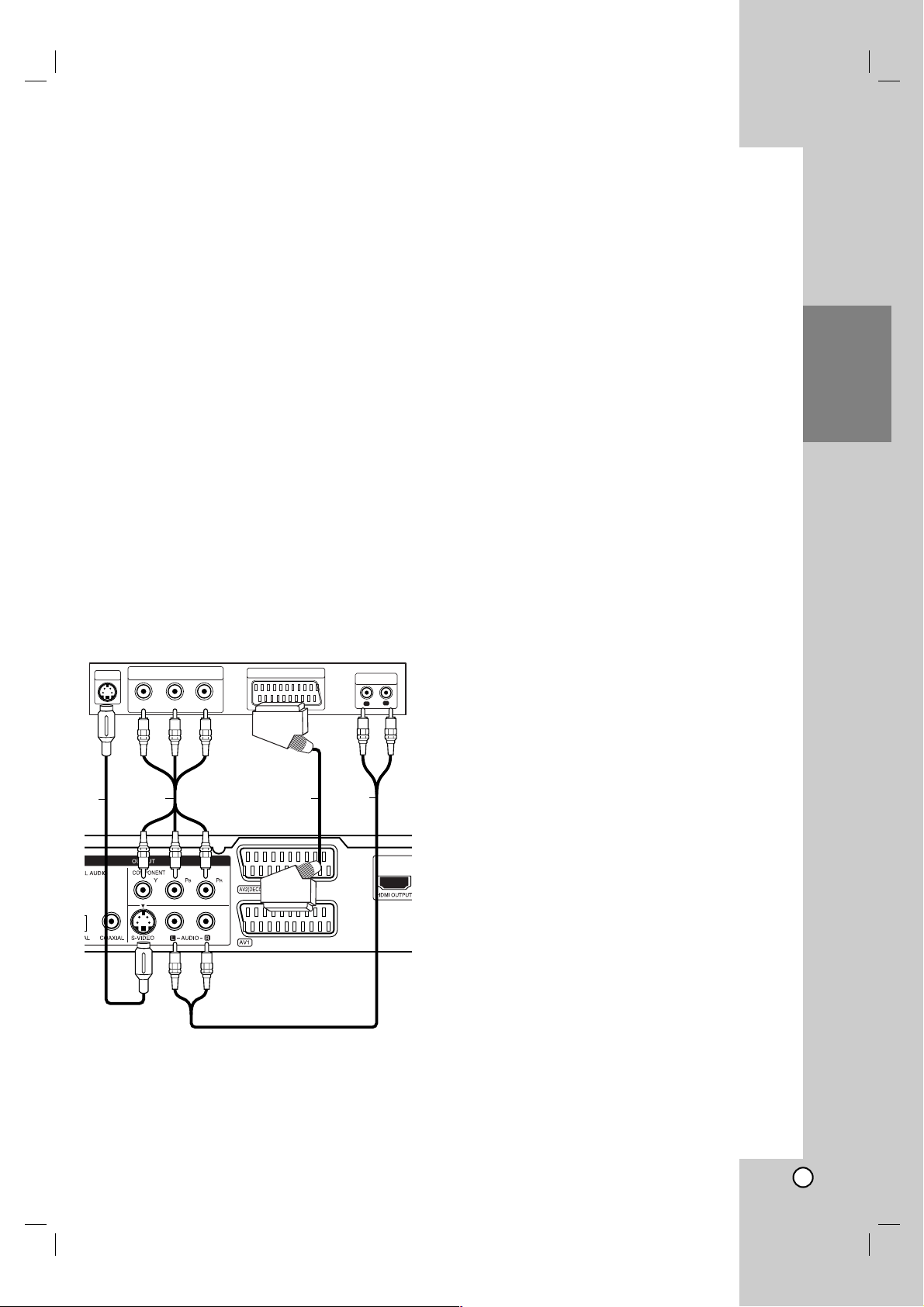
11
Priključivanje i
podešavanje
Povezivanje na TV aparat
Napravite neku od sledećih veza, zavisno od mogućnosti
opreme koju imate.
Kada koristite COMPONENT OUTPUT džekove,
postavite opciju Video Output Format u setup meniju na
YP
BPR
. Kada koristite SCART džek, postavite opciju
Video Output Format u setup meniju na RGB.
Saveti
Zavisno od televizora koji koristite i druge opreme koju
želite da povežete, postoje različiti načini da povežete
rekorder. Uradite to na neki od načina opisanih dole.
Ako je potrebno, pogledajte uputstva i za TV, video,
stereo sistem ili neki drugi ureœaj da biste ostvarili
najbolju konekciju.
Upozorenje
– Obezbedite da se rekorder poveže direktno na TV.
Podesite TV na odgovarajući ulaz video kanala.
– Ne povezujte AUDIO OUTPUT džek rekordera na phono
ulazni džek (record deck) audio sistema.
– Ne povezujte rekorder preko videa. Slika na DVD-ju
može biti izobličena zbog sistema za zaštitu od kopiranja.
SCART konekcija
Povežite AV1 scart džek na rekorderu sa odgovarajućim
ulaznim džekovima na TV-u pomoću scart kabla (T).
Audio (leva/desna) konekcija
Povežite levi i desni AUDIO OUTPUT džek rekordera na
audio levi i desni IN džek televizora pomoću audio kabla
(A). Ne povezujte AUDIO OUTPUT džek rekordera na
phono ulazni džek (record deck) audio sistema.
S-Video konekcija
Povežite S-VIDEO OUTPUT džek na rekorderu sa S-Video
džekom na televizoru pomoću S-Video kabla (S).
Komponentna Video konekcija
Povežite COMPONENT OUTPUT džekove na rekorderu sa
odgovarajućim ulaznim džekovima na televizoru pomoću Y
P
B PR kabla (C).
Ako je vaša televizija visoke definicije ili “digital ready”
onda možete iskoristiti prednost izlaza rekordera
progressive scan da biste dobili najbolje moguću rezoluciju.
Ako vaš TV ne podržava Progressive Scan format onda će
slika biti skremblovana kada na vašem rekorderu pokušate
opciju Progressive Scan.
Postavite rezoluciju na 576p korišćenjem dugmeta RES.
za progresivni signal.
Napomena:
Progressive scan ne radi kod S-VIDEO konekcije.
Upozorenje
Ako je rezolucija postavljena na 720p ili 1080i, onda
konekcije S-VIDEO OUTPUT i COMPONENT OUTPUT
nisu moguće.
Zadnja strana TV-a
Zadnja strana rekordera
Rear of TV
S-VIDEO
COMPONENT VIDEO INPUT
INPUT
Y
Pb
S
C
SCART INPUT
Pr
T
Rear of the recorder
AUDIO INPUT
L
A
R
Page 12

12
Povezivanje sa HDMI
Ako imate HDMI TV ili monitor, onda ga možete povezati
na ovaj rekorder korišćenjem HDMI kabla.
1. Povežite HDMI OUTPUT džek na rekorderu sa HDMI
INPUT džekom na HDMI kompatibilnom televizoru ili
monitoru (H).
2. Postavite izvor televizije na HDMI (pogledajte o tome u
uputstvu za televizor).
Napomene:
Ako vaš TV ne može da radi sa frekvencijom
semplovanja od 96kHz, podesite opciju [Sampling Freq.]
na [48 kHz] na setup meniju (vidite malo detaljnije o
tome na strani 19). Kada se to uradi onda ovaj ureœaj
automatski pretvara bilo koje signale od 96 kHz na 48
kHz tako da vaš sistem može da ih dekoduje.
Ako vaš TV nije opremljen Dolby Digital i MPEG
dekoderom, postavite opcije [Dolby Digital] i [MPEG] na
[PCM] na setup meniju (vidite na strani 19).
Ako vaš TV nije opremljen DTS dekoderom, postavite
opcije [DTS] na [OFF] na setup meniju (vidite stranu
19). Da biste uživali u DTS višekanalnom surround
efektu, morate da povežete rekorder na prijemnik koji je
kompatibilan sa DTS-om i to preko jednog od digitalnih
audio izlaza.
Strelica na telu konektora kablija treba da se poklopi sa
konektorom na rekorderu.
Ako ima šumova ili linija na ekranu, proverite HDMI
kabl.
Savet:
Kada koristite HDMI konekciju onda možete da promenite
rezoluciju (576i, 576p, 720p ili 1080i) za HDMI izlaz preko
dugmeta RES.
Oprez:
Promena rezolucije dok je rekorder povezan sa HDMI
konektorom može dovesti do kvara. Da biste rešili problem,
isključite rekorder i ponovo ga uključite.
HDMI
HDMI (High Definition Multimedia Interface) podržava i
video i audio na jednoj digitalnoj konekciji za DVD plejere,
Set-Top Box-eve i druge AV komponente.
HDMI je razvijen zbog tehnologije HDCP (High Definition
Contents Protection). HDCP se koristi da zaštiti digitalni
sadržaj koji se prenosi i prima.
HDMI podržava standard, povećani standard ili video plus
standard visoke definicije (high-definition), pa sve do
višekanalnog surround audio zvuka, HDMI karakteristike
uključuju i nekompresovani digitalni video, propusni opseg
do 5 gigabajta po sekundi, jedan konektor (umesto nekoliko
kablova i konektora), kao i komunikaciju izmeœu AV izvora
i AV ureœaja kao što su DTV ureœaji.
HDMI, HDMI logo i High-Definition Multimedia Interface
su trgovačke marke ili registrovane trgovačke marke HDMI
sa licencom LLC.
Dodatne informacije za HDMI
Kada povezujete ureœaj koji je kompatibilan sa HDMI ili
DVI obezbedite sledeće:
- Pokušajte da prvo isključite HDMI/DVI ureœaj i ovaj
rekorder. A zatim, uključite ponovo HDMI/DVI ureœaj
i ostavite ga da radi oko 30 sekundi, pa uključite i
rekorder.
- Proverite da li je dobro postavljen video ulaz
povezanog ureœaja.
- Povezani ureœaj je kompatibilan sa 720(1440)x576i,
720x576p, 1280x720p i 1920x1080i video ulazima.
Ne mogu svi HDCP-kompatibilni DVI ureœaji da rade sa
ovim rekorderom.
- Slika neće biti ispravno prikazana kod ureœaja koji
nema HDCP.
Rear of the recorder
HDMI
HDMI compatible TV
H
(Tip A)
TV kompatibilan sa HDMI
Zadnja strana rekordera
Page 13

13
Priključivanje i
podešavanje
Povezivanje na pojačavač
Povezivanje pojačavača sa dva analogna stereo
kanala ili Dolby Pro Logic II/Pro Logic
Povežite levi i desni AUDIO OUTPUT džekove rekordera
na levi i desni audio ulazni džek na pojačavaču, prijemniku
ili stereo sistemu pomoću kablova (A).
Povezivanje pojačavača sa dva digitalna stereo
kanala (PCM) ili na Audio/Video prijemnik
opremljenog višekanalnim dekoderom (Dolby
Digital™, MPEG 2 ili DTS)
1. Povežite jedan od DIGITAL AUDIO OUTPUT džekova
rekordera na odgovarajući ulazni džek na pojačavaču.
Koristite jedan digitalni audio kabl po vašem izboru
(optički O ili koaksijalni X).
2. Potrebno je da aktivirate digitalni izlaz rekordera.
(Vidite o tome u odeljku “Audio podešavanje”
na strani 19).
Digitalni višekanalni zvuk
Digitalna višekanalna veza vam obezbeœuje najbolji kvalitet
zvuka. Zbog toga vam treba višekanalni Audio/Video
prijemnik koji podržava jedan ili više audio formata koje
podržava vaš rekorder (MPEG 2, Dolby Digital i DTS).
Uporedite i proverite oznake u uputstvu prijemnika i
logotipe na prednjoj strani prijemnika.
Oprez:
Zbog DTS licencnog ugovora, digitalni izlaz će biti u DTS
digitalnom izlazu kada se selektuje DTS audio stream.
Napomene:
– Ako audio format digitalnog izlaza ne odgovara
mogućnostima vašeg prijemnika, prijemnik će proizvesti
jak, izobličen zvuk, ili uopšte neće biti zvuka.
– Šestokanalni digitalni surround zvuk preko digitalne veze
se može dobiti jedino ako je vaš prijemnik opremljen
digitalnim višekanalnim dekoderom.
– Da biste na ekranu videli audio format DVD-ja koji se
trenutno koristi pritisnite AUDIO.
– Ovaj rekorder ne dekodira unutrašnje dekodiranje (2
kanala) DTS sound track. Da biste uživali u
višekanalnom surround okruženju, morate da povežete
ovaj rekorder sa DTS kompatibilnim prijemnikom preko
jednog od digitalnih audio izlaza rekordera.
Proizvedeno pod licencom Dolby laboratorija. “Dolby”,
“Pro Logic” i dvostruki-D simbol su trgovačke marke
Dolby laboratorija.
“DTS” i “ DTS Digital Out” su trgovačke marke
korporacije Digital Theater Systems, Inc.
Zadnja strana rekordera
Pojačavač (Prijemnik)
Rear of the recorder
O X
OPTICAL
DIGITAL INPUT
Amplifier (Receiver)
COAXIAL
A
R
L
AUDIO INPUTDIGITAL INPUT
Page 14

14
Povezivanje dodatnih Audio/Video
komponenata (A/V)
Povezivanje PAY-TV/Canal Plus Dekodera
Možete da gledate ili snimate PAY-TV/Canal Plus programe
ako povežete dekoder (koji nije u osnovnoj kupovini) na
rekorder. Isključite glavno napajanje rekordera kada
povezujete dekoder.
Da biste gledali ili snimali PAY-TV/Canal Plus programe,
postavite opciju [AV2 Connection] na opciju [Decoder]
(vidite stranu 18) i podesite opciju programa [Decoder
On/Off] na [On] na setup meniju (strana 17).
Savet:
Nema potrebe da uključujete rekorder da biste gledali
signale sa povezanog tjunera na vašem TV-u.
Napomena:
Ako isključite rekorder sa napajanja, onda nećete moći da
vidite signale sa dekodera.
Povezivanje na AV2 DECODER džek
Povežite VCR ili slični ureœaj za snimanje na AV2
DECODER džek ovog rekordera.
Da biste gledali ili snimali nešto sa AV2 DECODER džeka,
postavite opciju [AV2 Connection] na [Others] (vidite
stranu 18) i postavite opciju [AV2 Recording] na [Auto],
[CVBS] ili [RGB] kao što se i zahteva (vidite stranu 21).
Savet:
Nema potrebe da uključujete rekorder da biste gledali
signale sa povezanog tjunera na vašem TV-u.
Napomene:
Slike koje sadrže signale sa zaštitom od kopiranja koje
zabranjuju bilo kakvo kopiranje se ne mogu snimati.
Ako propustite signale rekordera preko video rekordera,
onda nećete dobiti jasnu sliku na vašem TV ekranu.
Proverite da li ste povezali video rekorder i televizor kao
na dole prikazanoj slici. Da biste gledali video kasete,
gledajte ih preko druge linije koja ulazi u vaš TV.
Kada snimate na video rekorder sa ovog rekordera,
nemojte da uključujete ulaz izvora na TV pritiskom na
TV/DVD dugme na daljinskom upravljaču.
Ako koristite B sky B tjuner, obavezno povežite VCR
SCART džek sa AV2 DECODER džekom.
Ako isključite glavno napajanje rekordera onda nećete
moći da gledate signale sa povezanog video rekordera ili
tjunera.
TV
VCR RECORDER
Line input 1
Line input 2
PAY-TV/Canal Plus
Dekoder
Zadnja strana rekordera
Video rekorder,
kablobska kutija ili
satelitski tjuner itd.
Zadnja strana rekordera
Ulazna linija 1
Ulazna linija 2
TV
VCR, Cable Box, or
Satellite Tuner, etc.
Rear of the recorder
TV
PAY-TV/Canal Plus
Decorder
SCART AV
Rear of the recorder
Page 15
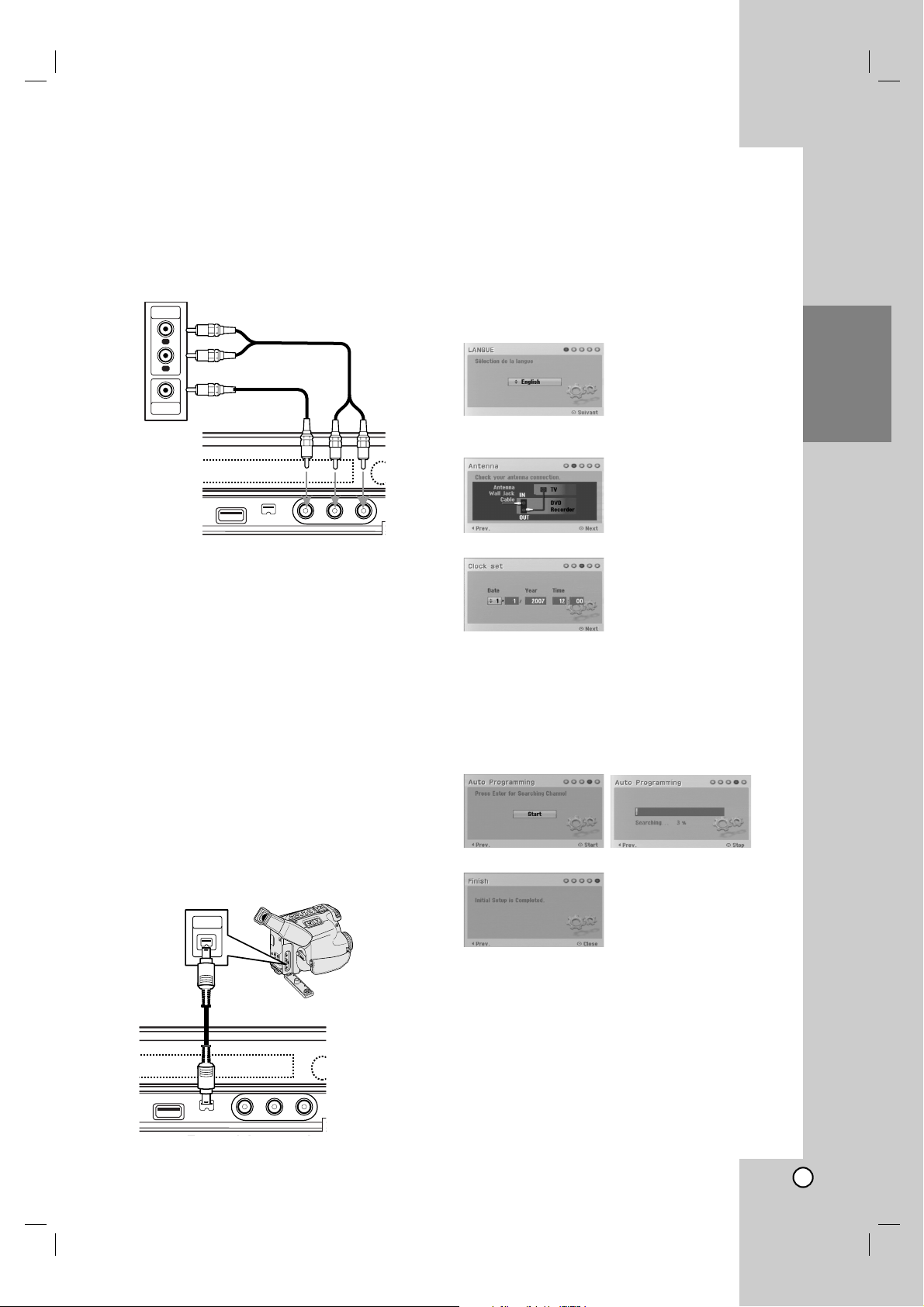
15
Priključivanje i
podešavanje
Povezivanje na AV IN 3 džek
Povežite ulazne džekove (AV IN 3) rekordera sa
audio/video izlaznim džekovima pomoćne komponente
pomoću audio/video kablova
Povezivanje digitalnog kamkordera
Korišćenjem džeka DV IN prednjeg panela, moguće je da
povežete DV digitalni kamkorder i digitalne transfer DV
kasete na DVD.
Koristite DV kabl (koji nije priložen) da povežete DV
ulazno/izlazni džek vašeg DV kamkordera na DV IN džek
prednjeg panela ovog rekordera.
Napomene:
Ovaj džek je namenjen samo za povezivanje sa DV
digitalnim kamkorderom. On nije kompatibilan sa
digitalnim satelitskim tjunerima ili D-VHS video
dekovima.
Ako isključite DV kabli u toku snimanja sa povezanog
digitalnog kamkordera, to može dovesti do kvara.
Auto Set Up (automatsko
podešavanje)
Kada se pritisne POWER po prvi put da bi se uključio
ureœaj, onda funkcija Initial Setup Wizard automatski
postavlja jezik, tačno vreme i tjuner kanala.
1. Selektujte jezik za Setup meni i prikaz na displeju.
Koristite dugmad v / V da biste selektovali jezik, a
zatim pritisnite ENTER.
2. Proverite da li je antenna dobro povezana.
Pritisnite ENTER da biste prešli na sledeći korak.
3. Unesite neophodne informacije za datum i vreme.
b / B (levo/desno): Pomera kursor na prethodnu ili
sledeću kolonu.
v / V (gore/dole): Menja podešavanje na trenutnoj
poziciji kursora.
Pritisnite ENTER da biste potvrdili svoje podešavanje.
4. Pritisnite ENTER da bi počelo traženje kanala.
Tjuner će automatski da ide kroz sve dostupne kanale u
toj oblasti i smestiće ih u memoriji tjunera.
5. Pritisnite ENTER da biste završili sa podešavanjem.
Džek panel za dodatne komponente
(VCR, Camcorder itd.)
Prednja strana
rekordera
DV digitalni kamkorder
Prednja strana rekordera
Jack panel of Accessory Component
(VCR, Camcorder, etc.)
AUDIO
OUTPUT
R
L
VIDEO
OUTPUT
Front of
the recorder
DV Digital Camcorder
DV
IN/OUT
Front of the recorder
Page 16
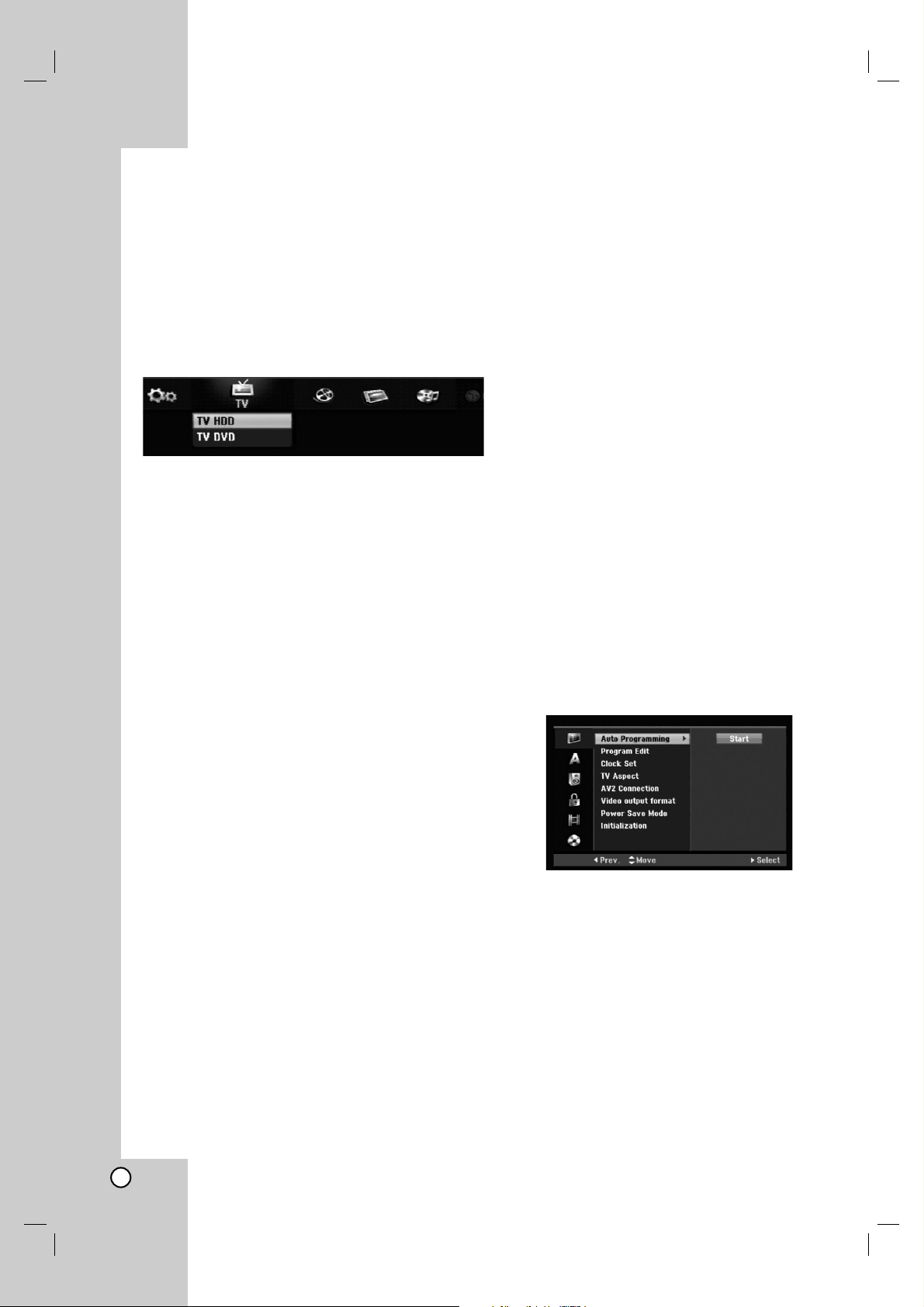
16
Korišćenje menija Home Menu
Kada je na ekranu meni Home Menu onda možete da
pristupate svim medijumima za reprodukciju i da snimate
na rekorder.
1. Pritisnite HOME da bi se na ekranu prikazao meni
Home Menu.
2. Koristite dugmad b / B da biste selektovali glavnu
opciju koju želite. Pojavljuju se podopcije.
3. Koristite dugmad v / V i ENTER da biste selektovali
podopciju koju želite.
4. Da biste izašli iz menija HOME, pritisnite HOME.
TV
TV HDD: Vraća na uživo TV prenos u HDD modu.
Pritiskom na HDD dugme na daljinskom upravljaču
omogućiće vam se da direktno izaberete ovu opciju.
TV DVD: Vraća na uživo TV prenos u DVD modu.
Pritiskom na DVD dugme na daljinskom upravljaču
omogućiće vam se da direktno izaberete ovu opciju.
MOVIE
HDD: Prikazuje meni Title List za hard disk. (strana 42)
HDD DivX: Prikazuje meni [Movie List] za hard disk.
(strana 28)
DISC:
-
Prikazuje meni Title List za disk na kome se može snimati
(strana
42
)
- Prikazuje meni [Movie List] za DivX disk (strana
28)
- Pušta Video CD ili DVD-Video disk (strana 24-27).
USB: Prikazuje meni [Movie List] za USB Memory
Stick. (strana
28)
PHOTO (Vidite stranu 31)
HDD: Prikazuje [Photo List] meni za hard disk.
DISC: Prikazuje [Photo List] meni za disk.
USB: Prikazuje meni [Photo List] za USB Memory
Stick.
MUSIC (Vidite stranu 29)
HDD: Prikazuje [Music List] meni za hard disk.
DISC: Prikazuje [Music List] meni za disk.
USB: Prikazuje meni [Music List] za USB Memory
Stick.
Easy Menu (Vidite stranu 16)
SETUP: Prikazuje Setup meni.
Timer Record: Prikazuje meni Timer Record.
Inicijalno podešavanje
U ovom meni sistemu, postoji nekoliko načina da se prilagodi
moguće podešavanje. Većina menija se sastoji od tri nivoa
podešavanja opcija, ali neke zahtevaju više podešavanja.
Glavne operacije
1. Selektujte opciju SETUP u meniju HOME.
Pojavljuje se setup meni.
2. Koristite strelice v / V da biste selektovali željenu
opciju.
3. Dok je selektovana željena stavka, pritisnite B da biste
prešli na drugi nivo.
4. Koristite strelice v / V da biste selektovali drugu
željenu opciju.
5. Pritisnite B da biste prešli na treći nivo.
6. Koristite strelice v / V da biste selektovali željena
podešavanja, a zatim pritisnite ENTER da biste
potvrdili svoj izbor.
Neke stavke zahtevaju dodatne korake.
7. Pritisnite RETURN da biste izašli iz Setup menija.
Napomena:
Pritisnite b da biste se vratili na prethodni nivo.
Glavna podešavanja
Automatsko programiranje
(Auto Programming)
Ovaj rekorder ima frekventno sintetizovani tjuner koji može
da primi do 88 TV kanala.
Pripreme:
Povežite rekorder na željeni tip antene, kao što je opisano
u odeljku Povezivanje na antenu na strani 10.
1. Selektujte opciju [Auto Programming].
2. Pritisnite B da biste prešli na treći nivo.
Ikonica [Start] je naglašena.
3. Pritisnite ENTER da bi počelo traženje kanala. Tjuner
će automatski proći kroz sve dostupne kanale u toj
oblasti i smestiti ih u memoriju tjunera.
Napomena:
Ako preskočite meni Auto Setup i pristupate Setup meniju
po prvi put, onda možete da postavite samo opciju [Auto
Programming]. Možete da postavite i druge opcije kada
završite sa [Auto Programming].
Page 17

17
Priključivanje i
podešavanje
Glavna podešavanja (Nastavak)
Editovanje programa
Možete ručno da editujete (ureœujete ) kanale (dodajete,
brišete, imenujete, pomerate itd.)
1. Selektujte opciju [Program Edit], a zatim pritisnite B.
2. Pritisnite ENTER dok je selektovano [Edit].
Pojavljuje se meni Program List.
3. Koristite strelice v / V da biste selektovali PR broj, a
zatim pritisnite ENTER.
4. Koristite strelice v / V da biste selektovali opciju
programa, a zatim pritisnite ENTER.
[Program Edit] Ručno podešava kanal. Vidite
“Program Edit” na desnoj strani.
[Station Rename] Menja naziv stanice. Pojavljuje se
displej za unošenje novog naziva. Da biste uneli
karaktere po želji, pogledajte objašnjenje na strani 46.
Imena mogu biti dužine do 5 karaktera.
[Move] Razvrstava položaje programa na
programskoj listi. Pritisnite strelice v / V da biste
prebacili selektovani program na novu lokaciju.
[Delete] Briše poziciju programa koja vam nije
potrebna.
[Decoder On/Off] Postavlja kanale dekodera. Ovo
podešavanje vam je potrebno da biste gledali ili
snimali PAY-TV/Canal Plus programe.
Pritisnite ENTER tako da se pojavi Decoder na
displeju. Pritisnite ponovo ENTER da biste isključili
ovo podešavanje.
[NICAM Auto/Off] Podešava kanale za NICAM
emitovanje. Normalno [NICAM] se pali na displeju.
Ako zvuk NICAM emisije nije jasan, pritisnite
ENTER tako da nestane [NICAM].
5. Pritiskajte RETURN (O) da biste izašli iz menija
Program List.
Editovanje programa
Možete vršiti pretraživanje da biste ručno selektovali i
smeštali TV kanale.
Kada selektujete Program Edit u koraku 4 kao što je
malopre opisano, displej za podešavanje kanala nestaje.
1. Koristite strelice b / B da biste selektovali neku stavku i
pritisnite v / V da biste promenili podešavanje.
[PR] Ukazuje na položaj selektovanog programa.
[Seek] Automatski traži kanale.
Traženje se zaustavlja kada rekorder lepo podesi
kanal.
[Ch.] Menja broj kanala.
[MFT] Fino podešava kanal da bi se dobila jasnija
slika.
2. Pronaœite OK, a zatim pritisnite ENTER da biste
potvrdili podešavanje i vratili se na meni Program List.
AV1 dekoder
Postavlja AV1 scart džek za ulaz kodiranih video signala.
1. Pritisnite AV/INPUT dok se ne pojavi meni Program
List.
2. Pritisnite ENTER tako da se Canal+ pojavi na displeju.
Pritisnite ponovo ENTER da biste isključili ovo
podešavanje.
Off: Unosi signale sa AV1 scart džeka. Normalno
selektujte ovo.
On: Kodirani ulazni video signal sa AV1 scart džeka
je izlaz na AV2 DECODER džeka za dekodiranje.
Dekodirani signal je onda ulaz ponovo kroz AV2
DECODER džek tako da možete da snimate ili
gledate PAY-TV/Canal Plus programe.
Page 18
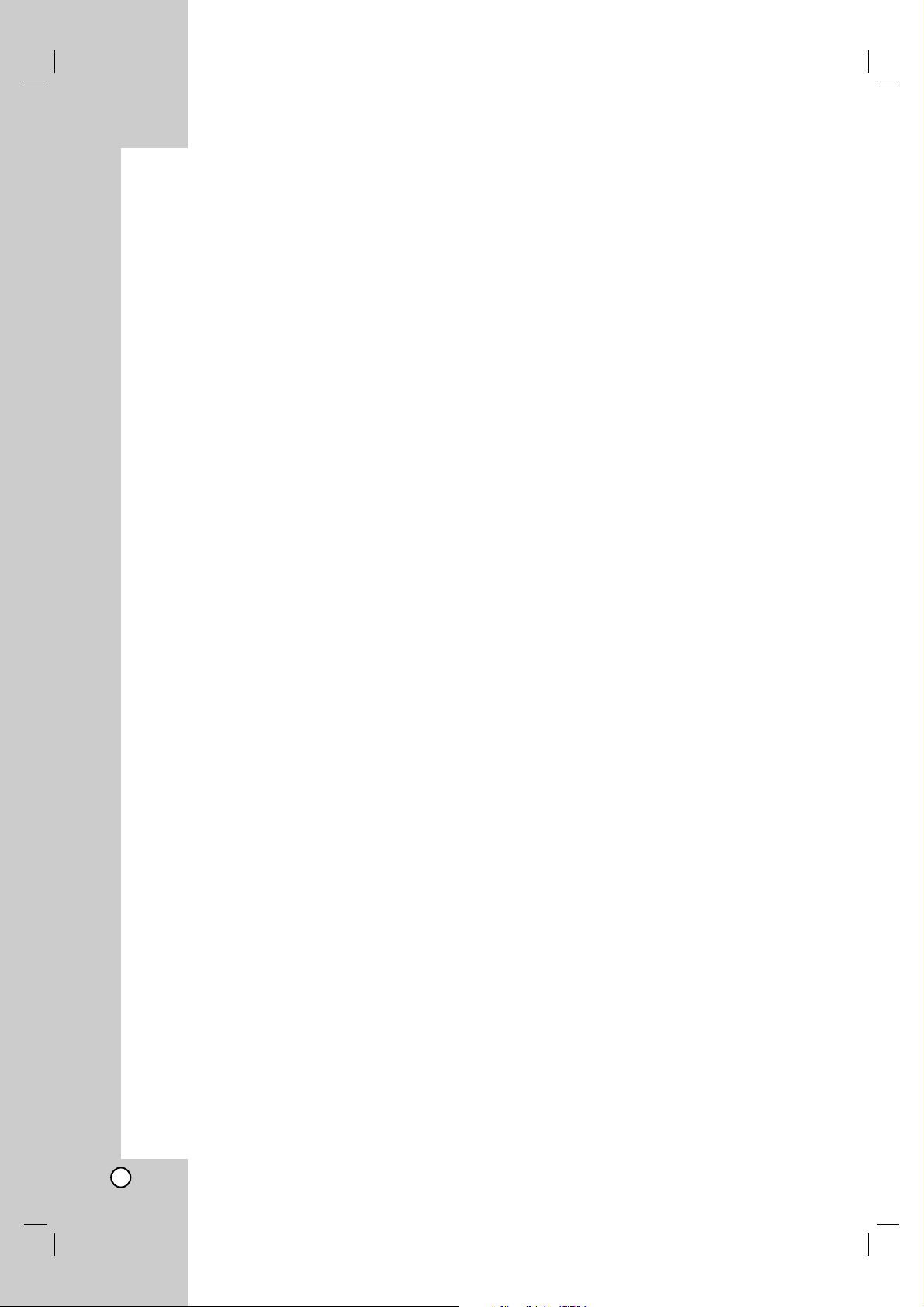
18
Glavna podešavanja (Nastavak)
Podešavanje sata
1. Selektujte opciju [Clock set], a zatim pritisnite B.
2. Unesite neophodne informacije za datum i vreme.
b / B (levo/desno): Pomera kursor na prethodnu ili
sledeću kolonu.
v / V (gore/dole): Menja podešavanje trenutnog
položaja kursora.
3. Pritisnite ENTER da biste potvrdili ono što ste podesili.
TV Aspect (odnos širine i visine TV slike)
Selektuje odnos širine i visine povezanog TV-a (4:3
standard ili širi)
[4:3 Letter Box] Selektujte kada je rekorder povezan sa
televizorom koji ima standardni odnos stranica ekrana
4:3. Prikazuje neprirodne slike sa maskirajućim prugama
ispod i iznad slike. Prilikom gledanja wide screen slike
pri tako podešenom monitoru, pojavljuju se crne pruge sa
gornje i donje strane na ekranu.
[4:3 Pan Scan] Selektujte kada je rekorder povezan sa
televizorom koji ima standardni odnos stranica 4:3.
Automatski prikazuje široku sliku preko celog ekrana i
odseca delove koji se ne uklapaju.
[16:9 Wide] Selektujte kada je rekorder povezan sa
televizorom koji ima odnos stranica 16:9 ili kada TV ima
funciju wide.
AV2 konekcija
Na AV2 DECODER priključak sa zadnje strane možete da
povežete dekoder ili neki drugi ureœaj.
[Decoder] Selektujte [Decoder] ako povezujete AV2
DECODER džek rekordera na dekoder plaćene PAY-TV
ili Canal Plus.
[Others] Selektujte [Others] ako povezujete AV2
DECODER džek na VCR ili sličan ureœaj za snimanje.
Video Output Format
Selektujte opciju Video output format prema tipu
povezivanja za ovaj ureœaj.
[YPBPR] Kada je vaš TV povezan sa COMPONENT
OUTPUT džekom ovog ureœaja.
[RGB] Kada je vaš TV povezan sa SCART džekom
(RGB signalom) ovog ureœaja.
Power Save Mode (Mod za uštedu energije)
Ureœaj možete da postavite na ekonomski mod za uštedu
energije. Kada je ureœaj isključen onda se ništa ne prikazuje
na prozoru displeja.
[OFF] Power Save Mode nije aktivan.
[ON] Power Save Mode je aktivan.
Napomene:
Kodirani TV signali (CANAL+ ili PREMIERE) se ne
dekodiraju u tom modu.
Power Save Mode nije moguć u standby modu za
snimanje i kada je ureœaj isključen posle primanja
kodiranih TV signala (CANAL+ ili PREMIERE).
Inicijalizacija
Možete resetovati rekorder na vrednosti koje su fabrički
podešene i inicijalizovati hard disk.
[Factory Set] Ako je potrebno možete resetovati rekorder
na vrednosti koje su fabrički podešene. Neke opcije se ne
mogu resetovati. (Rating, Password i Area Code)
[HDD format] Inicijalizuje HDD (hard disk): sve što je
snimljeno na disku biće obrisano.
1. Selektujte opciju [Initialization], a zatim pritisnite B.
2. Pritisnite v / V da biste selektovali željenu opciju, a
zatim pritisnite ENTER.
Pojaviće se poruka za potvrdu.
3. Koristite strelice b / B da biste selektovali [Yes] ili
[No], a zatim pritisnite ENTER.
Page 19

19
Priključivanje i
podešavanje
Podešavanje jezika
Display Menu
Izaberite jezik za Setup meni i prikaz na displeju ekrana.
Disc Menu/Audio/Subtitle
[Original] Odnosi se na originalni jezik u kome je disk
snimljen.
[Other] Da biste selektovali neki drugi jezik, pritiskajte
numerisanu dugmad, a zatim ENTER da biste uneli
odgovarajuće 4-cifrene brojeve za jezik prema kodnoj
listi u poglavlju sa referencama (vidite stranu 54).
Ako unesete pogrešan kod jezika, pritisnite CLEAR.
[Off] (za titl na disku): Isključuje titl.
Audio podešavanja
Svaki DVD disk ima različite opcije za audio izlaz.
Postavite Audio Output (audio izlaz) prema tipu audio
sistema koji koristite.
Dolby Digital / DTS / MPEG
[Bitstream]: Selektujte “Bitstream” ako povezujete
DIGITAL AUDIO OUT džek rekordera na neki
pojačavač ili na neku drugu opremu koja ima Dolby
Digital, DTS ili MPEG dekoder.
[PCM] (za Dolby Digital / MPEG): Selektujte kada je
povezan na dvokanalni digitalni stereo pojačavač. DVD
diskovi kodirani u Dolby Digital ili MPEG će automatski
biti downmiksovani na dvokanalni PCM audio.
[Off] (za DTS): Ako izaberete “Off” onda DTS signal
nije izlaz kroz DIGITAL AUDIO OUT džek.
Sampling frekvencija
Ako vaš prijemnik ili pojačavač ne može da radi sa
signalima od 96 kHz, onda selektujte [48 kHz]. Kada to
uradite ureœaj će automatski pretvoriti bilo koje signale od
96 kHz na 48 kHz tako da ih vaš sistem može dekodirati.
Ako vaš prijemnik ili pojačavač može da radi sa signalima
od 96 kHz, selektujte [96 kHz]. Kada to uradite ureœaj će
propustiti sve vrste signala bez bilo kakve obrade.
DRC (Dynamic Range Control – Dinamički
kontrolisan algoritam)
Kod DVD formata možete da čujete soundtrack programa
na najtačniji i najrealističniji mogući način, zahvaljujući
digitalnoj audio tehnologiji. Meœutim, možda ćete poželeti
da kompresujete dinamički opseg audio izlaza (razliku
izmeœu najglasnijih i najtiših zvukova). Ovo vam
omogućava da prilikom gledanja filmova čujete najtiše
zvukove bez gubljenja jasnoće zvuka. Postavite DRC na
[ON] da biste imali ovaj efekat.
Vocal (Vokal)
Postavite na [ON] jedino kada slušate višekanalne DVD
karaoke. Kanali za karaoke se miksuju na disku u normalni
stereo zvuk.
Page 20
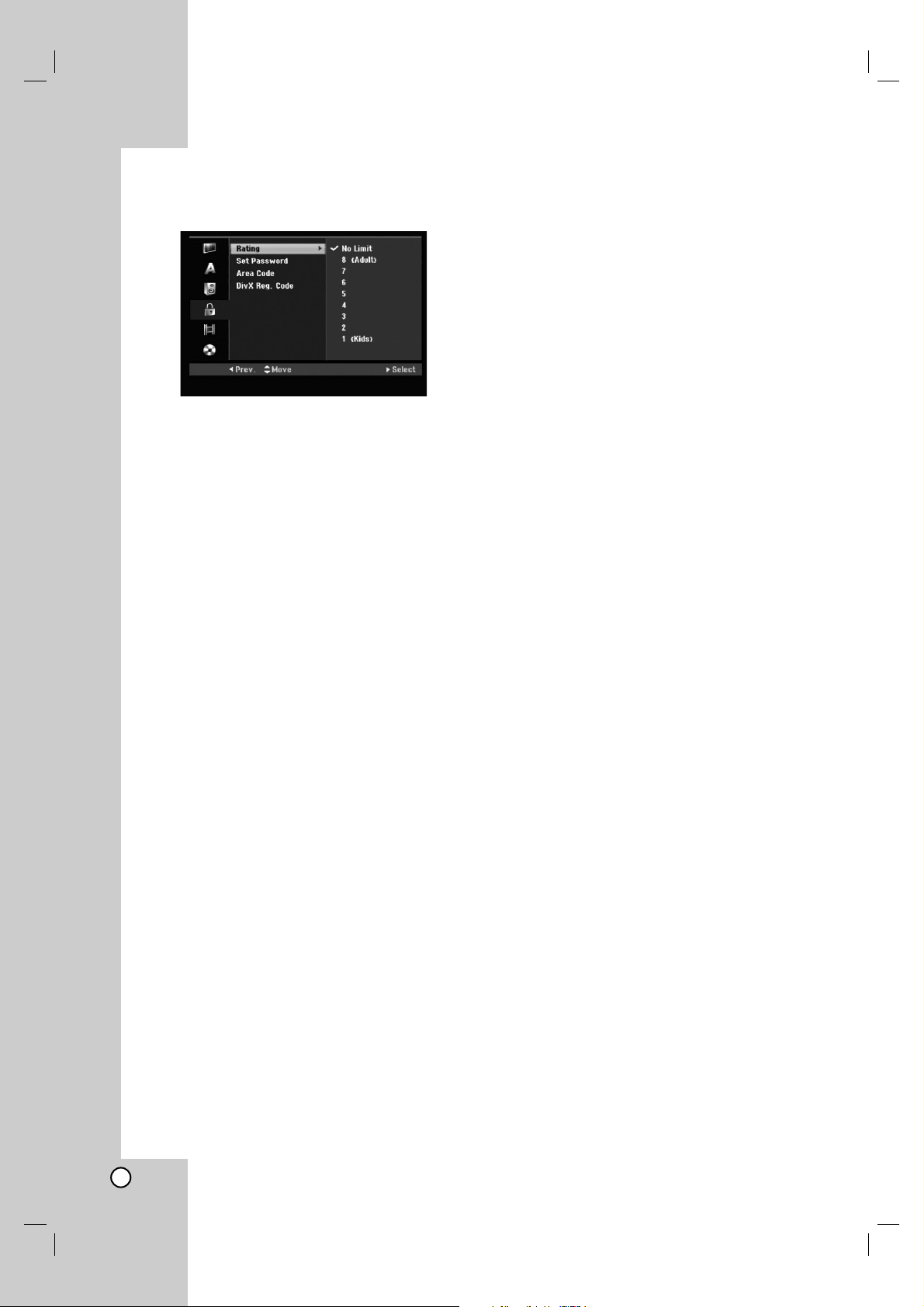
20
LOCK podešavanja (Roditeljska
kontrola)
Rating (Ocenjivanje)
Blokira reprodukciju DVD-ja koji ima ocenu sadržaja.
Nisu svi diskovi ocenjeni.
1. Selektujte opciju [Rating], a zatim pritisnite B.
2. Da biste pristupili parametrima Rating, Password i Area
Code, morate da unesete 4-cifreni sigurnosni kod koji
ste odredili.
Ako još niste uneli sigurnosni kod, tražiće se od vas da
to učinite. Unesite 4-cifreni kod i pritisnite ENTER.
Unesite ga ponovo i pritisnite ENTER da biste ga
potvrdili. Ako napravite grešku pritisnite ENTER, a
zatim pritisnite CLEAR.
3. Izaberite neku ocenu od 1 do 8 koristeći dugmad v / V.
[1 – 8]: Ocena 1 ima najveća ograničenja, a ocena 8 je
sa najmanje ograničenja.
[No Limit]: Ako selektujete [No Limit] tada roditeljska
kontrola nije aktivna i disk se prikazuje u celini.
4. Pritisnite ENTER da biste potvrdili rating (ocenu) koju
ste izabrali.
Napomena:
Ako podesite ocenu za rekorder, sve scene na disku sa
istom ili nižom ocenom se prikazuju. Scene sa većom
ocenom se ne prikazuju, osim ako na disku nije predviœena
alternativna scena. Alternativna scena mora imati istu ocenu
ili manju od ove. Ako nema pogodne alternativne scene,
zaustavlja se reprodukcija. Da bi se prikazao taj disk,
morate da unesete 4-cifrenu šifru ili da promenite nivo
ocene.
Set Password (Podešavanje šifre)
1. Selektujte opciju [Set Password], a zatim pritisnite B.
2. Sledite korak 2 kao što je opisano u delu “Rating”.
Da biste promenili šifru, selektujte [Change], a zatim
pritisnite ENTER i unesite novi 4-cifreni kod, pa
pritisnite ENTER. Unesite je ponovo da biste je
potvrdili.
Da biste obrisali šifru, selektujte [Delete], a zatim
pritisnite ENTER.
Ako ste zaboravili 4-cifreni kod
Ako ste zaboravili vašu šifru, da biste je obrisali, sledite
ovaj postupak.
1. Pokrenite Setup meni, a zatim selektujte ikonicu 1.
nivoa.
2. Koristite numerisanu dugmad da biste uneli 6-cifreni
broj “210499”.
3. Selektujte [Yes], a zatim pritisnite ENTER. 4-cifrena
šifra je obrisana. Unesite novi kod.
Area Code (Kod oblasti)
Unesite kod oblasti čiji se standardi koriste za ocenu DVD
video diska, na osnovu spiska u poglavlju sa referencama.
(Vidite odeljak Area Codes (Kodovi oblasti), na strani 54.)
1. Selektujte opciju [Area Code], a zatim pritisnite B.
2. Sledite korak 2 kao što je opisano u delu “Rating”.
3. Izaberite prvo slovo koristeći strelice v / V.
4. Pomerite kursor pomoću dugmeta B i izaberite drugo
slovo pomoću strelica v / V.
5. Pritisnite ENTER da biste potvrdili izbor koda oblasti u
kojoj živite.
DivX registracioni kod
Mi vam obezbeœujemo DivX® VOD (Video On Demand)
registracijski kod koji vam dozvoljava iznajmljivanje i
kupovinu video zapisa koristeći DivX® VOD servis. Za
više informacija, posetite sajt www.divx.com/vod.
1. Selektujte opciju [DivX Reg. Code], a zatim
pritisnite B.
2. Pritisnite ENTER dok je selektovan [View] i pojaviće
se registracijski kod.
3. Koristite registracijski kod za kupovinu ili
iznajmljivanje video zapisa sa DivX® VOD servisa na
www.divx.com/vod. Pratite uputstva i download-ujte
video zapis na disku za reprodukciju.
Napomena:
Svi preuzeti video zapisi sa DivX® VOD-a se mogu puštati
samo na ovom ureœaju.
Page 21

21
Priključivanje i
podešavanje
Podešavanja snimanja
Record Mode Set
Možete da podesite kvalitet slike za snimanje
XP (High Quality – visok kvalitet snimanja),
SP (Standard Quality - standardni kvalitet),
LP (Low Quality – nizak nivo kvaliteta snimanja),
EP (Extend Quality – povećan kvalitet snimanja).
MLP (Maksimalni long play)
XP – Najveći kvalitet, omogućava da vreme snimanja na
DVD disku bude oko 1 sat (4,7 GB).
SP – Difolt kvalitet, koji je dovoljan za većinu aplikacija
i omogućava snimanje na DVD disku oko 2 sata (4,7
GB).
LP – Neznatno slabiji kvalitet, ali udvostručava vreme
snimanja na DVD disku do 4 sata (4,7 GB).
EP – Nizak nivo kvaliteta video slike, daje oko 6 sati
vremena za snimanje na DVD-ju (4.7GB).
MLP – Najduže vreme snimanja sa najslabijim
kvalitetom slike, koje daje oko 11 sati vremena za
snimanje na DVD-ju (4.7GB).
Napomena:
Može se desiti da vidite fragmentisanu sliku ili izobličeni
titl za vreme reprodukcije sadržaja snimljenog u EP ili MLP
modu.
Record Aspect
Kod snimanja na DVD možete da podesite aspekt (odnos
snimanja) da odgovara onome što snimate (16:9 ili 4:3).
DV Recording Audio
Ovo je potrebno da podesite ako imate kamkorder koji
koristi 32kHz/12-bit zvuk povezan DV IN džek na
prednjem panelu.
Neki digitalni kamkorderi imaju dve stereo track-e za
audio. Jedan se snima za vreme shooting-a; drugi je za
overdubbing (presnimavanje) posle shooting-a.
Kod Audio 1 je zvuk snimljen za vreme shooting-a.
Kod Audio 2 koristi se overdubbed zvuk.
TV Recording Audio
Kada se na TV snima na dva jezika, onda možete da
izaberete audio kanal za snimanje.
[Main+Sub] Glavni i sporedni jezik
[Main] Samo glavni jezik
[Sub] Samo sporedni jezik
Auto Chapter
Kod snimanja na DVD, prilikom specifičnih podešavanja se
stavljaju markeri poglavlja. Ovaj interval možete da
menjate na 5 minuta, 10 minuta ili 15 minuta. Ako
selektujete [None], onda se automatski isključuje
markiranje poglavlja.
MPEG4
Prilikom snimanja na hard disk (HDD recording) možete da
podesite video format na MPEG2 ili MPEG4. Ako želite da
snimate u MPEG4 formatu, selektujte [ON]. Tada će ureœaj
snimati video u MPEG4 formatu na hard disk.
[OFF] Za MPEG2 snimanje u HDD modu
[ON] Za MPEG4 snimanje u HDD modu
AV2 Snimanje
Možete da izaberete vrstu signala dok snimate video signal
sa ureœaja koji je povezan na AV2 DECODER.
[Auto] Ulazni video signal će automatski pratiti primljeni
video signal.
[CVBS] Samo za snimanje CVBS ulaznog signala.
[RGB] Samo za snimanje RGB ulaznog signala.
Timeshift
Postavljanjem ove opcije na [ON] ovaj ureœaj može
automatski da koristi funkciju Timeshift bez pritiskanja na
dugme TIMESHIFT. Timeshift funkcija će automatski
započeti sa radom posle 10 sekundi kada se startuje mod
TV tjuner.
Ako želite da koristite ovu funkciju ručno, pogledajte o
tome u “Timeshift’’ na strani 36.
[ON] Za korišćenje Timeshift funkcije automatski.
[OFF] Za korišćenje Timeshift funkcije ručno.
Page 22

22
Podešavanja diska
Disc Format (Formatiranje diska)
Ako ubacite potpuno prazan disk, rekorder će inicijalizovati
disk.
DVD-R: Rekorder inicijalizuje disk u Video modu.
Mod snimanja će uvek biti Video mod.
DVD-RW/DVD+RW/DVD+R(DL)/DVD-RAM:
Pojavljuje se meni za inicijalizaciju Initialize. Selektujte
[OK], a zatim pritisnite ENTER. DVD-RW disk se
inicijalizuje u Video mod.
Takoœe, možete da formatirate ponovo DVD-RW/
DVD+RW/DVD-RAM disk preko Setup menija koji je
prikazan dole.
1. Selektujte opciju [Disc Format], a zatim pritisnite B.
2. Pritisnite ENTER dok je selektovan [Start].
Pojavljuje se meni Format Disc.
3. Koristite strelice b / B da biste selektovali željeni mod
(VR mod ili Video mod), a zatim pritisnite ENTER.
Pojaviće se poruka za potvrdu.
Za DVD+RW i DVD-RAM diskove, idite na korak 4.
4. Koristite strelice b / B da biste selektovali [OK], a
zatim pritisnite ENTER. Za inicijalizaciju diska je
potrebno nekoliko trenutaka.
Oprez
Ako želite da promenite format diska, sve što je
snimljeno na disku biće obrisano.
Finalizacija
Finalizacija 'fiksira' snimke tako da disk može biti puštan i
na običnim DVD plejerima ili kompjuterima opremljenim
odgovarajućim DVD-ROM drajvom.
Finaliziranjem diska se kreira meni za navigaciju na disku.
Njemu se pristupa pritiskom na MENU/LIST ili TITLE.
Oprez
Kada se jednom finalizira DVD-R ili DVD+R disk, onda
na njemu ne može više ništa da se ureœuje ili snima.
Možete da snimate i ureœujete disk DVD-RW biranjem
opcije [Unfinalize].
Možete da snimate i ureœujete DVD+RW disk čak i posle
finalizacije.
1. Selektujte opciju [Finalize], a zatim pritisnite B.
2. Pritisnite ENTER dok je selektovano [Finalize].
Pojavljuje se meni Finalize.
3. Selektujte [OK], a zatim pritisnite ENTER.
Rekorder započinje finalizaciju diska.
Napomene:
Koliko dugo traje finalizacija to zavisi od tipa diska,
koliko je snimljeno na disku i od broja naslova na disku.
DVD+R DL disku može biti potrebno i do 30 minuta za
finalizaciju.
Saveti
Ako se radi o DVD-RW disku koji je već finaliziran,
onda ga možete definalizirati biranjem opcije Unfinalize
sa menija Finalize. Posle toga možete da ureœujete i
ponovo snimate na disk.
Ne možete da definalizirate DVD-R i DVD+R diskove.
Ako je opcija [Disk Protect] postavljena na [ON], onda
finalizacija nije moguća. Da biste mogli da finalizirate
disk, postavite opciju [Disc Protect] na [OFF].
Disc Label
Ovaj parametar koristite da biste uneli ime za disk. Ovo
ime se pojavljuje kada ubacite disk i kada se na ekranu
prikažu informacije o disku.
Ime diska može da bude dužine do 32 karaktera.
Za diskove formatirane na nekom drugom rekorderu,
videćete samo ograničeni skup karaktera.
1. Selektujte opciju [Disc Label], a zatim pritisnite B.
2. Pritisnite ENTER dok je selektovano [Edit].
Na meniju se pojavljuje tastatura.
Da biste uneli naziv možete da pogledate opis na
strani 46.
Disc Protect (Zaštita diska)
Kada snimate na DVD-RAM / DVD+RW / +R disku ili na
DVD-RW disku u VR modu, postavite na [ON] da biste
sprečili nenamerno snimanje, editovanje ili brisanje. Ako je
potrebno da otključate disk da biste ga uredili, selektujte
[OFF].
PBC
PBC je skraćenica od Playback Control (Kontrola
reprodukcije) i odnosi se na specijalne menije i navigacione
karakteristike koje nisu dostupne na nekim Video
diskovima.
[ON] Video diskovi se prikazuju u skladu sa PBC
kontrolom, ako je dostupna.
[OFF] Video diskovi rade na isti način kao i Audio
diskovi.
Page 23
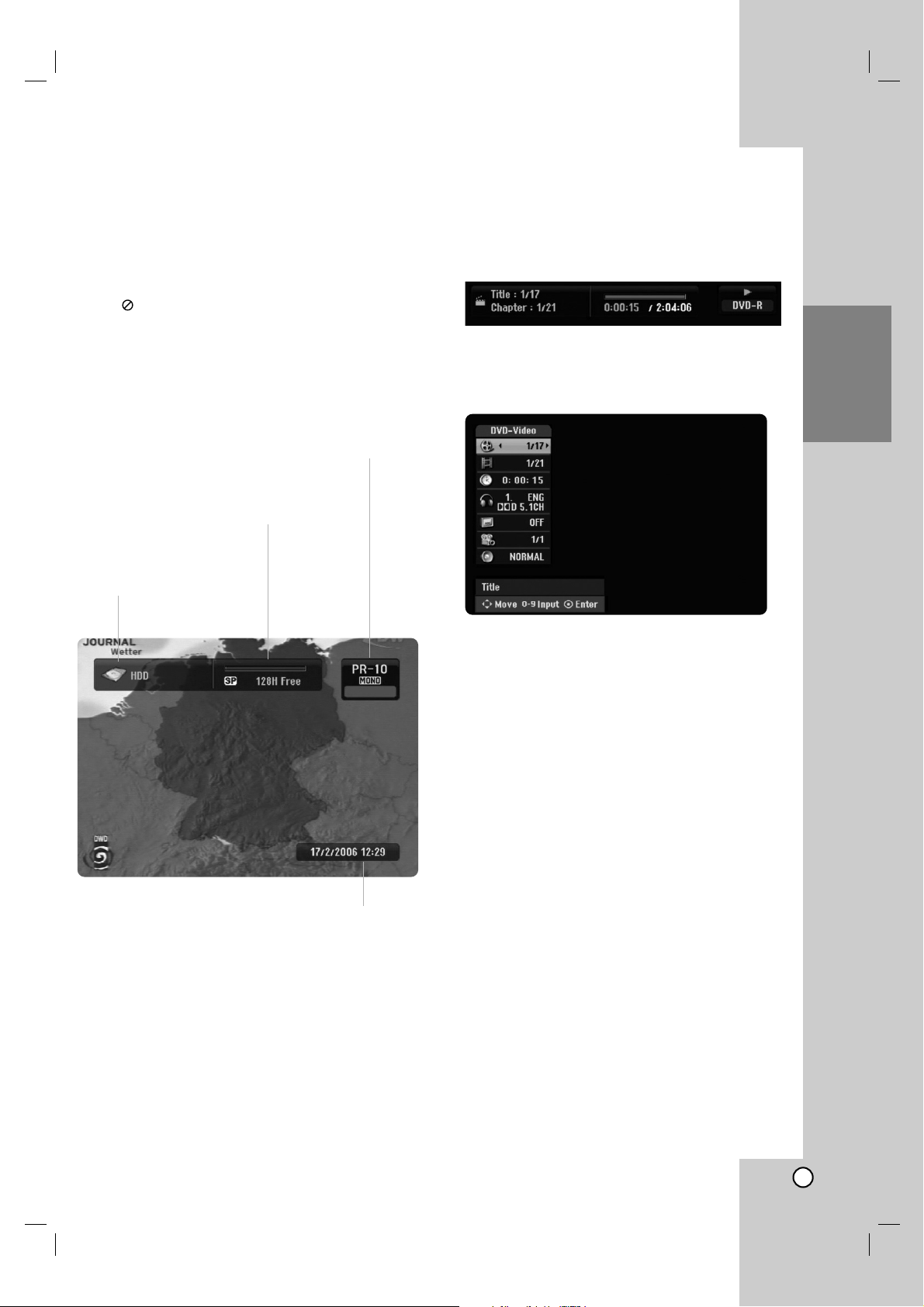
23
Priključivanje i
podešavanje
Opšta objašnjenja u vezi prikaza
displeja na ekranu
Ovo uputstvo daje osnovne instrukcije za rad rekordera.
Neki DVD diskovi zahtevaju specifične operacije ili
dozvoljavaju samo ograničene operacije tokom
reprodukcije. Kada se to pojavi, na TV ekranu se pojavljuje
simbol , što ukazuje na to da taj rekorder ne dozvoljava
tu operaciju ili ona nije moguća na tom disku.
Prikaz informacija dok gledate televiziju
U toku gledanja televizije, pritisnite DISPLAY da biste
prikazali/sklonili informaciju prikazanu na ekranu.
Prikaz informacija o disku na ekranu
Na ekranu možete da prikažete različite informacije o
ubačenom disku.
1. Pritisnite DISPLAY jednom da bi se prikazao trenutni
status.
2. Pritisnite ponovo DISPLAY da bi se prikazale različite
informacije o reprodukciji.
Stavke koje se prikazuju se razlikuju zavisno od tipa
diska ili od statusa reprodukcije.
3. Možete da selektujete bilo koju stavku pritiskom na
v / V i da promenite ili selektujete nešto što treba da
podesite pritiskanjem b / B. Za detalje o svakoj stavki,
vidite na stranama koje su date u zagradama.
[Title]: Broj trenutnog naslova (ili numere)/Ukupan
broj naslova (ili numera) (strana 24, 26)
[Chapter]: Broj trenutnog poglavlja/Ukupan broj
poglavlja (strana 24)
[Time]: Preostalo vreme reprodukcije (strana 26)
[Audio]: Selektovani audio jezik (samo za DVD
VIDEO) ili audio kanal (strana 25)
[Subtitle]: Selektovani titl (strana 25)
[Angle]: Selektovani ugao/Ukupan broj uglova
(strana 26)
[Sound]: Selektovani mod zvuka (strana 27)
Napomena:
Ako dugme nije pritisnuto 10 sekundi, displej na ekranu se
gubi.
Ukazuje na naziv diska
i format.
Ukazuje na mod snimanja,
slobodan prostor i preostalo
vreme na progress baru.
Ukazuje na broj kanala, naziv stanice i audio
signal (STEREO, BILINGUAL, MONO) koji se
dobija od tjunera.
Ukazuje na datum i tačno vreme.
Page 24

24
Reprodukcija
Opšte osobine reprodukcije
1. Postavite disk koji ste izabrali na nosač diska sa snimljenom stranom okrenutom nadole.
2. Započinje se reprodukcija korišćenjem menija HOME (vidite stranu 16).
3. Da biste zaustavili reprodukciju, pritisnite STOP (x).
Ureœaj pamti mesto zaustavljanja, zavisno od diska. Na ekranu se kratko pojavljuje “Xx”. Pritisnite PLAY (N) da
biste obnovili reprodukciju (sa zaustavljenog mesta). Ako ponovo pritisnete STOP (x) ili izvadite disk (na ekranu se
pojavljuje “x”), ureœaj će obrisati zapamćeno mesto.
4. Pritisnite OPEN/CLOSE (Z) da biste izvadili disk.
Pritisnite OPEN/CLOSE (Z) da biste zatvorili nosač diska ili pritisnite POWER (1), tada se nosač diska automatski
zatvara i ureœaj se isključuje.
Napomena:
Ako je postavljena roditeljska kontrola i disk nema mogućnost postavljanja ocena tj. Rating seetings (nije autorizovan),
onda mora da se unese 4-cifreni digitalni kod i/ili disk mora da se autorizuje (vidite “Rating”, na strani 20).
Dugmad Operacije
OPEN / CLOSE (Z) Otvara ili zatvara nosač diska.
PAUSE/STEP (X) Za vreme reprodukcije pritisnite PAUSE/STEP (X) da biste
napravili pauzu.
Pritiskajte PAUSE/STEP (X) da biste se kretali kroz reprodukciju
frejm po frejm (Frame-by-Frame).
Savet:
Možete da idete kroz slike napred ili nazad frejm po frejm
pritiskanjem b / B za vreme moda PAUSE. Kretanje kroz slike
frejm po frejm unazad nije moguće za Video CD.
SKIP (. / >) Za vreme reprodukcije pritisnite SKIP (. ili >) da biste
prešli na sledeće poglavlje/track ili da biste se vratili na početak
tekućeg poglavlja/track-a.
Pritisnite dvaput kratko SKIP . da biste se vratili korak nazad
na prethodno poglavlje/track.
Saveti:
Da biste otišli direktno na sledeće poglavlje za vreme DVD
reprodukcije pritisnite dvaput DISPLAY i pritiskajte v / V da
biste selektovali ikonicu poglavlja b / B.
Na audio CD-u idite direktno na bilo koju numeru i unesite
njen broj korišćenjem numerisanih dugmadi (0-9) za vreme
reprodukcije.
SCAN (m / M) Za vreme reprodukcije pritiskajte SCAN (m ili M) da biste
selektovali željenu brzinu skaniranja.
HDD, DVD; 5 koraka
DivX; 4 koraka
Video CD, Audio CD; 3 koraka
Za vreme pauze pritiskajte SCAN (m ili M) da biste imali
usporenu reprodukciju – slow motion.
HDD, DVD; 4 koraka
Video CD; 3 koraka (samo unapred)
ZOOM U toku reprodukcije ili pauze pritiskajte ZOOM da biste uvećali
video sliku.
(x1 → x2 → x4 → x1 (normalna veličina)
Kroz zumiranu sliku možete da se krećete pomoću dugmadi
bBvV.
Diskovi
Svi diskovi
Svi diskovi i
VCDDVD ALLHDD
VCDDVD ALLHDD
ACDDivX
VCDDVD ALLHDD
WMA
MP3ACDDivX
VCDDVD ALLHDD
VCDDVD ALLHDD
HDD
Page 25

25
Reprodukcija
Opšte osobine reprodukcije (nastavak)
Dugmad Operacije
REPEAT Za vreme reprodukcije pritiskajte REPEAT da biste selektovali
željeni mod ponavljanja.
HDD (Title/Off)
DVD, Video mod DVD-R/RW (Chapter/Title/Off)
VR mod DVD-RW, DVD+R/RW, DVD-RAM
(Chapter/Title/All/Off)
Video CD, Audio CD (Track/All/Off)
MP3/WMA (Track/Folder/Off)
Napomene:
Na Video CD-u sa PBC kontrolom morate da postavite PBC na
[OFF] u Setup meniju da biste koristili funkciju Repeat. Vidite
na strani 22.
Ako pritisnete SKIP (>) za vreme ponovljene reprodukcije
poglavlja/track-a (Repeat Chapter/Track Playback), onda se
ponovljena reprodukcija otkazuje.
A-B Za vreme reprodukcije, svaki pritisak na dugme A-B selektuje
tačku A i tačku B i ponavlja sekvencu od tačke A (startne tačke)
do tačke B (završne tačke).
Pritisnite A-B da biste zaustavili ponavljanje A-B.
Napomena:
Ne možete da selektujete sekvencu kraću od 5 sekundi.
TITLE Ako tekući DVD naslov ima meni onda se naslov menija
pojavljuje na ekranu. A ako nema, onda se može pojaviti meni
diska.
MENU/LIST Na ekranu se pojavljuje meni diska.
SUBTITLE ( ) Za vreme reprodukcije pritisnite SUBTITLE, a zatim pritiskajte
b / B da biste selektovali željeni jezik naslova.
AUDIO ( ) Pritisnite AUDIO, a zatim pritiskajte b / B da biste čuli različite
audio jezike, audio trake ili metode kodiranja.
Napomena:
Neki diskovi imaju mogućnost i za Dolby Digital i za DTS. Kada
je selektovan DTS onda nema analognog audio izlaza. Da biste
slušali DTS soundtrack povežite rekorder na DTS dekoder preko
jednog od digitalnih izlaza. Pogledajte na strani 13 detalje za
povezivanje.
Pritisnite AUDIO, a zatim pritiskajte b / B za vreme reprodukcije
da biste čuli različite audio kanale (STEREO, LEFT (levi) ili
RIGHT (desni)).
DVD-RW diskovi snimljeni u VR modu i hard disk koji imaju i
glavni i dvojezični (Bilingual) audio kanal imaju mogućnost
prelaska sa jedne na drugu opciju Main (L), Sub (R) ili Main+sub
(L+R).
Pritiskajte AUDIO za vreme reprodukcije da biste čuli različite
audio kanale (STEREO, LEFT (levi) ili RIGHT (desni)).
Diskovi
WMA
MP3ACD
VCDDVD ALLHDD
DivXDVD
DVD
DVD
DVD
ACD
VCDDVD ALLHDD
WMA
MP3ACD
VCDDVD ALLHDD
Page 26

26
Ako se prikaže meni na ekranu
Meni na ekranu će biti prikazan odmah nakon ubacivanja
DVD ili Video diska koji sadrži meni.
Pomoću dugmadi b / B / v / V selektujte naslov/poglavlje
koje želite, a zatim pritisnite ENTER da biste započeli
reprodukciju.
Pritisnite TITLE ili MENU/LIST da biste vratili meni na
ekran.
Koristite numerisanu dugmad da biste selektovali track
koji želite da pogledate.
Pritisnite RETURN (O) da biste se vratili na meni na
ekranu.
Podešavanje menija i tačne procedure za meni se mogu
razlikovati zavisno od diska. Sledite instrukcije na
svakom meniju na ekranu. Možete takoœe da podesite
PBC na [OFF] ispod Setup menija. Vidite o tome na
strani 22.
Prelazak na sledeći naslov
Kada disk ima više od jednog naslova, onda na neki drugi
naslov možete preći na sledeći način:
Pritisnite DISPLAY dvaput za vreme reprodukcije, a
zatim pomoću v / V selektujte ikonicu naslova. Posle
toga pritiskajte odgovarajuću numerisanu dugmad (0-9)
ili b / B da biste izabrali redni broj naslova.
Pretraga po vremenu
Da biste započeli sa reprodukcijom diska u izabrano vreme:
1. Pritisnite dvaput DISPLAY za vreme reprodukcije.
Prikazuje se preostalo vreme reprodukcije.
2. Pritisnite v / V da biste selektovali ikonicu za tačno
vreme i tada se javlja “0:00:00”.
3. Unesite vreme u satima, minutima i sekundama sa leva
na desno.
Ako unesete pogrešne brojeve, pritisnite b / B da biste
pomerili crticu ispod pogrešnog broja (_). Zatim unesite
tačne brojeve.
4. Pritisnite da potvrdite. Plejbek počinje od odabranog
vremena.
Marker Search (Traženje markera)
Postavljanje markera
Reprodukciju možete da započnete od nekog od šest
memorisanih mesta. Da biste uneli marker pritisnite
MARKER na željeno mesto na disku. Ikonica markera se
kratko pojavljuje na TV ekranu. Ponovite ovo da biste uneli
i ostale markere kojih ukupno može biti šest.
Da biste pozvali ili obrisali marker s neke scene
1. U toku reprodukcije sa diska pritisnite SEARCH. Na
ekranu se pojavljuje meni za traženje markera.
2. Koristite b / B / v / V da biste selektovali željenu
markiranu scenu koju želite da pozovete ili da obrišete
marker.
3. Pritisnite ENTER i počinje reprodukcija sa markirane
scene.
ili
Pritisnite CLEAR i pojaviće se poruka za potvrdu.
Selektujte [OK] i pritisnite ENTER da biste obrisali
scenu sa menija za traženje markera (marker search).
Camera Angle (Ugao kamere)
Ako disk sadrži scene snimljene pod različitim uglovima
kamere, onda tokom reprodukcije možete promeniti uglove
kamere.
1. Pritisnite DISPLAY dvaput za vreme reprodukcije.
Na TV ekranu se pojavljuje On-Screen Display.
2. Koristite v / V da biste selektovali ikonicu ugla
reprodukcije (Angle) na On-Screen Display.
3. Koristite b / B da biste odabrali željeni ugao.
Na TV ekranu se vidi redni broj ugla koji je trenutno
prikazan.
Savet:
Indikator ANGLE će svetleti na TV ekranu kod scena koje
su snimljene i pod drugačijim uglovima da bi pokazao da se
može promeniti ugao kamere.
DVD
VCDDVD ALLHDD
DivXDVD ALLHDD
DivXDVD ALLHDD
VCD
DVD
VCDDVD
Page 27

27
Reprodukcija
3D Surround
Ovaj ureœaj može da proizvede 3D Surround efekat, koji
podstiče višekanalnu audio reprodukciju sa dva
konvencionalna stereo zvučnika, umesto pet ili više
zvučnika koji su u običnom slučaju potrebni za slušanje
višekanalnog zvuka sa kućnih bioskop sistema.
1. Pritisnite DISPLAY dvaput za vreme reprodukcije.
Na TV ekranu se pojavljuje On-Screen Display.
2. Koristite v / V da biste selektovali ikonicu zvuka
(Sound) na On-Screen Display.
3. Koristite b / B da biste selektovali “3D SUR”.
Da biste isključili 3D Surround efekat, selektujte
“NORMAL”.
Instant Skip (Trenutno preskakanje)
Pritiskajte B za vreme reprodukcije da biste preskočili 15
sekundi unapred.
U HDD reprodukciji ili Timeshift modu, svakim pritiskom
na b / B preskače se unapred ili unazad 5 minuta.
Napomena:
Ako je preostalo vreme reprodukcije trenutnog naslova sa
hard diska (HDD) manje od 5 minuta (15 sekundi za DVD
naslov), ova funkcija neće raditi.
Last Condition Memory (Poslednje
memorisana podešavanja)
Ovaj rekorder memoriše podešavanja koja je uneo korisnik
za poslednji disk koji ste gledali. Podešavanja ostaju u
memoriji čak i ako izvadite disk iz rekordera ili ako
isključite rekorder. Ako ubacite disk čije podešavanje je
memorisano, poslednja stop pozicija se automatski poziva.
Napomene:
Podešavanja se čuvaju u memoriji i tu se uvek nalaze.
Ovaj rekorder ne memoriše podešavanja na disku; ako
dvaput pritisnete STOP ili isključite rekorder pre nego što
on počne reprodukciju.
PIP (Picture in Picture – Slika u slici)
Ova funkcija vam omogućava da pregledate sačuvane
stanice u podslici tokom reprodukcije.
On and off (Uključeno – Isključeno)
Pritisnite PIP da biste prešli na podsliku; pritisnite
ponovo ovo dugme da biste to isključili.
Selekcija ulaznog moda za podsliku
Pritisnite AV/INPUT da biste selektovali ulazni mod za
podsliku. Svaki put kada se pritisne ovo dugme, svaki
ulazni mod za podsliku se prikazuje na način kako je to
prikazano dole.
Tjuner
→
AV 1→AV 2→AV 3
Selekcija programa za podsliku
Koristite PR/CH (+/-) da biste promenili program kada je
ulaz podslike postavljen na tjuner. Broj selektovanog
programa se prikazuje na TV ekranu. Selektovani
program možete da vidite pritiskom na STOP (x).
Promena pozicije podslike
Pritiskajte b / B sve dok se ne dostigne željena pozicija.
Podslika se kreće u smeru kretanja kazaljke na satu ili u
suprotnom smeru.
Zumiranje podslike
Pritiskajte ZOOM da biste uvećali podsliku, nivo
uveličavanja može biti u tri koraka.
VCDDVD ALLHDD
DVD
DVD ALLHDD
DivXVCDDVD ALL
Page 28

28
Puštanje DivX movie fajlova
Na ovom rekorderu mogu da se puštaju DivX fajlovi. Pre
puštanja DivX fajlova pročitajte “Zahtevi u vezi DivX
fajlova” sa desne strane na ovoj stranici.
Napomena
Na ovom rekorderu ne mogu da se puštaju DivX fajlovi sa
USB memorijske kartice. DivX fajl sa USB memorijske
kartice može jedino da se kopira na hard disk.
1. Pritisnite HOME, a zatim selektujte opciju [MOVIE].
2. Selektujte medijum koji sadrži DivX fajl, a zatim
pritisnite ENTER.
Na TV ekranu se pojavljuje meni [Movie List].
3. Pritisnite v / V / b / B da biste selektovali folder, a
zatim pritisnite ENTER.
Pojavljuje se spisak fajlova u folderu. Ako ste u fajl listi
i želite da se vratite na Folder listu, koristite dugmad
v / V / b / B na daljinskom upravljaču da biste
označili i pritisnite ENTER.
4. Ako želite da vidite neki odreœeni fajl, pritisnite
v / V / b / B da biste ga označili, a zatim pritisnite
PLAY (N).
Možete da koristite različite funkcije u vezi
reprodukcije. Pogledajte o tome na stranama 24-27.
5. Pritisnite STOP da biste zaustavili reprodukciju.
Pojavljuje se meni [Movie List].
Da biste izašli sa menija na ekranu, pritisnite HOME
i selektujte opciju [TV DVD] ili [TV HDD], a zatim
pritisnite ENTER.
Napomene u vezi prikazivanja DivX titla
Ako se titl ne prikaže ispravno, onda sledite sledeće korake.
1. Pritisnite PAUSE/STEP kada se pojavi titl.
2. Pritisnite i držite SUBTITLE oko 3 sekunde.
Pojaviće se kod jezika.
3. Pritisnite b / B da selektujete neki drugi jezik sve dok
se titl ne prikaže ispravno.
4. Pritisnite PLAY (N) da biste nastavili reprodukciju.
Napomena:
Naziv fajla DivX titla treba da bude identifikovan nazivom
DivX fajla za prikaz na ovom ureœaju.
Opcije menija Movie List
1. Pritisnite v / V / b / B da biste selektovali folder/fajl
na meniju [Movie List], a zatim pritisnite ENTER.
Pojavljuju se opcije menija [Movie List].
Prikazane opcije menija se razlikuju zavisno od
selektovanog medijuma.
2. Pritiskajte v / V / b / B da biste selektovali neku
opciju, a zatim pritisnite ENTER.
[Play] Počinje reprodukcija selektovanog naslova.
[Open] Otvara folder i pojavljuje se spisak fajlova u
folderu.
[Delete] Briše fajl(-ove) ili folder(-e) sa medijuma.
[Rename] Za unošenje naziva fajla. (strana 33)
[Move] Premešta fajl(-ove) u drugi folder ili
medijum.(strana 34)
[Copy] Kopira fajl(-ove) u drugi folder ili na drugi
medijum. (strana 34)
Zahtevi u vezi DivX fajlova
Moguća rezolucija: 720x576 (W x H) pixel
Ekstenzije DivX fajlova: “.avi”, “.divx”
Mogući DivX titlovi: “.smi”, “.srt”,
“.sub (samo za Micro DVD format)”,
“.txt (samo za Micro DVD format)”
Mogući Codec formati: “DIV3”, “MP43”, “DIVX”,
“DX50”
Mogući Audio formati: “AC3”, “PCM”, “MP2”, “MP3”,
“WMA”
Sampling frekvencije:
U opsezima 8 – 48 kHz (za MP3), 32 -48 kHz
(za WMA)
Bit rate:
U opsezima 8 – 320 kbps (za MP3), 32 -192 kbps
(za WMA)
CD-R format: ISO 9660 i JOLIET.
DVD±R/RW format: ISO 9660 (UDF Bridge format)
Maksimalan broj fajlova po disku: Manji od 1999
(ukupan broj fajlova i foldera)
Napomene u vezi DivX formata
Ako je broj frejmova na ekranu veći od 29.97 frejmova
po sekundi, ovaj ureœaj ne može da funkcioniše
normalno.
Ako video i audio struktura DivX fajla nije
isprepletena, vraća se na meni ekran.
Ako ima nekog koda koji se ne može predstaviti u
nazivu DivX fajla, onda on može biti prikazan kao
oznaka “_” na displeju.
Ako je fajl kodiran pomoću GMC, ureœaj podržava
samo 1-point nivo snimanja.
*
Šta je GMC?
GMC je akronim za Global Motion Compensation
(Globalna kompenzacija pokreta). To je alat za
kodiranje specijalno za MPEG4 standard. Neki od
MPEG4 kodera, kao što su DivX imaju ovu opciju.
Postoje različiti nivoi GMC kodiranja, i obično se zovu
1-stepeni, 2-stepeni ili 3-stepeni GMC.
Page 29
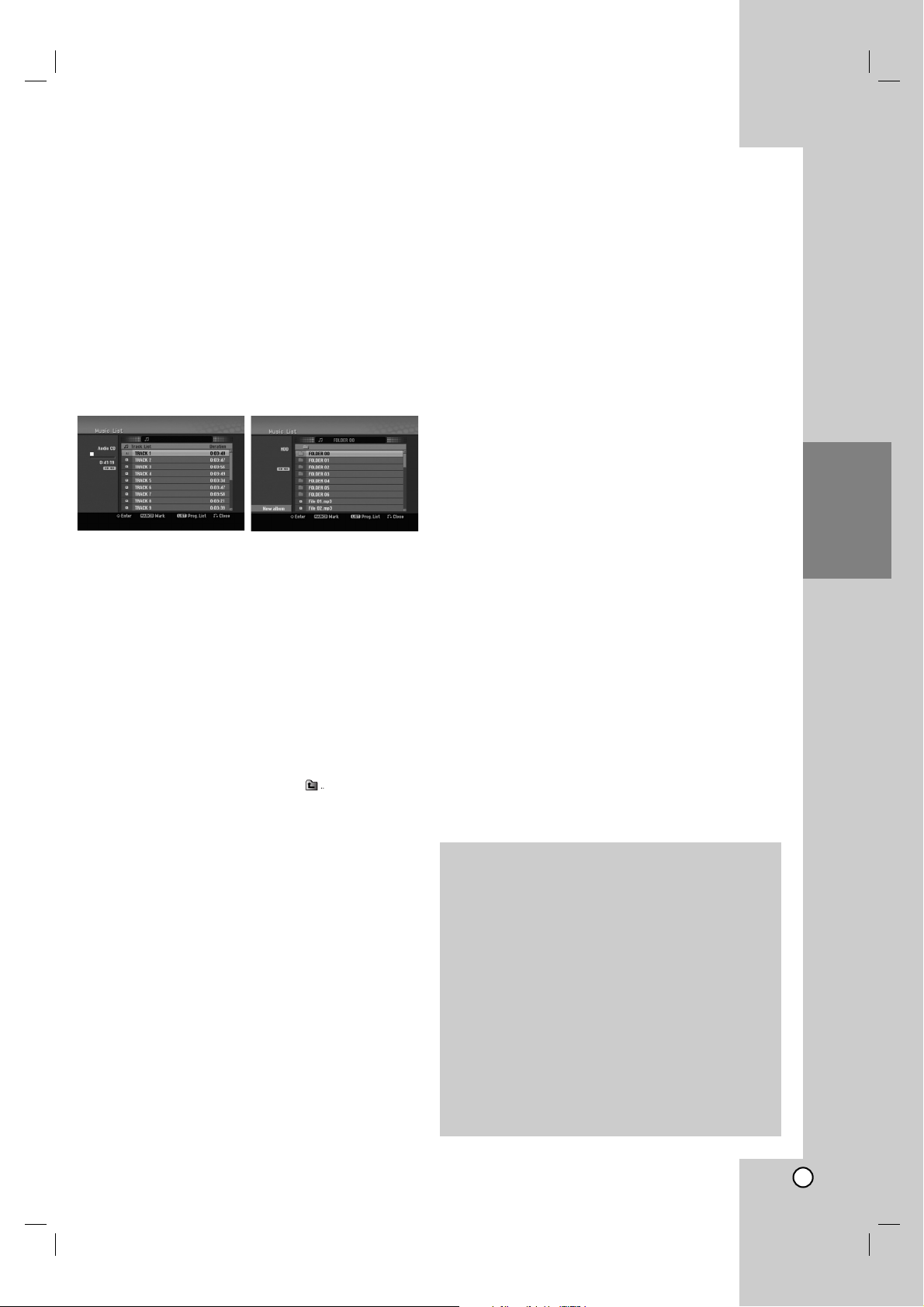
29
Reprodukcija
Puštanje Audio diskova ili
MP3/WMA fajlova
Na ovom rekorderu mogu da se puštaju audio diskovi i
MP3/WMA fajlovi. Pre puštanja MP3/WMA fajlova
pročitajte “Zahtevi u vezi MP3/WMA fajlova” sa desne
strane na ovoj stranici.
1. Pritisnite HOME.
Pojavljuje se meni HOME.
2. Selektujte opciju [MUSIC].
3. Selektujte medijum koji sadrži MP3/WMA ili audio
naslov, a zatim pritisnite ENTER.
Na TV ekranu se pojavljuje meni [Music List].
4. Koristite v/V da biste selektovali numeru, a zatim
pritisnite PLAY (N).
Reprodukcija počinje.
Možete da koristite različite funkcije reprodukcije.
Pogledajte o tome na stranama 24-27.
Savet:
Pritisnite DISPLAY da biste videli ID3-Tag
informaciju za MP3 fajl. Ako nema ID3-Tag
informacije, onda će se pojaviti [ID3-Tag: None].
Ako selektujete folder, prikazuje se broj podfoldera i
broj MP3/WMA fajlova u folderu.
Pritisnite ponovo DISPLAY da biste sklonili ekran
sa informacijama.
Ako želite da preœete na gornji direktorijum,
koristite v / V da biste označili , a zatim
pritisnite ENTER.
Možete takoœe da prikažete meni HOME da biste
selektovali neki drugi medijum i to pritiskom na
HOME.
Da biste izašli sa menija na ekranu, pritisnite HOME
i selektujte opciju [TV DVD] ili [TV HDD], a zatim
pritisnite ENTER.
5. Da biste zaustavili reprodukciju u bilo kom trenutku,
pritisnite STOP.
Savet:
Možete da napravite novi folder. Selektujte opciju [New
Album] na meniju Music-HDD, a zatim pritisnite ENTER.
Kreira se folder “NONAME##”.
Opcije menija Audio CD i Music
1. Pritisnite v / V da biste selektovali folder/fajl na
meniju Audio CD ili Music, a zatim pritisnite ENTER.
Pojavljuje se meni sa opcijama.
Opcije menija se razlikuju zavisno od selektovanog
medijuma.
2. Pritiskajte v / V / b / B da biste selektovali neku
opciju, a zatim pritisnite ENTER.
[Play] Počinje reprodukcija selektovanog naslova.
[Random] Počinje reprodukcija ili se zaustavlja.
[Open] Otvara folder i pojavljuje se spisak fajlova u
folderu.
[Delete] Briše fajl(-ove) ili folder(-e) sa medijuma.
[Rename] Za unošenje naziva fajla. (strana 33)
[Move] Premešta fajl(-ove) u drugi folder ili
medijum. (strana 34)
[Copy] Kopira fajl(-ove) u drugi folder ili na drugi
medijum. (strana 34)
[Program Add] Dodaje numeru(-e) u programsku
listu (strana 30)
Random
1. Pritiskajte v / V da biste selektovali fajl, a zatim
pritisnite ENTER.
Pojavljuju se opcije menija.
2. Pritiskajte v / V da biste selektovali opciju [Random],
a zatim pritisnite ENTER.
Ureœaj automatski počinje reprodukciju po slučajnom
uzorku i meni “RANDOM” se pojavljuje na ekranu.
3. Da biste se vratili na normalnu reprodukciju, selektujte
opciju [Random], a zatim ponovo pritisnite ENTER.
Savet:
Pritiskanjem na SKIP > za vreme Random reprodukcije
ureœaj selektuje drugu numeru i obnavlja Random
reprodukciju.
Zahtevi u vezi MP3/WMA fajlova
Fajl ekstenzije
“.mp3”, “.wma”.
Sampling frekvencija:
U opsezima 8 – 48 kHz (za MP3), 32 -48 kHz (za WMA)
Bit rate:
U opsezima 8 – 320 kbps (za MP3), 32 - 192 kbps
(za WMA)
CD-R formati:
ISO 9660 i JOLIET.
DVD±R/RW format:
ISO 9660 (UDF Bridge format)
Maksimalan broj fajlova po disku:
Manji od 1999 (ukupan broj fajlova i foldera)
Page 30

30
Programirana reprodukcija kod
Audio diska i MP3/WMA fajla
Programirana reprodukcija vam omogućava da napravite
prilagoœenu playlist-u numera sa Audio CD ili MP3/WMA
diska. Program može da sadrži do 99 Audio CD numera ili
256 MP3/WMA fajlova.
1. Koristite v / V da biste selektovali numeru/fajl (ili
folder) na Audio CD ili Music meniju.
Sve MP3/WMA fajlove i foldere možete da selektujete
sa menija Music pritiskom na dugme CLEAR. Da biste
otkazali selekciju pritisnite ponovo CLEAR.
Selektovanje većeg broja fajlova/numera (foldera)
1. Pritisnite MARKER.
Oznaka čekiranja se pojavljuje na fajlu/numeri ili
folderu. Pritisnite ponovo MARKER da biste
otkazali markirani fajl/numeru ili folder.
2. Ponovite korak 1 da biste označili dodatni
fajl/numeru (foldere).
2. Pritisnite ENTER.
Na levoj strani menija se pojavljuju opcije.
3. Koristite v / V da biste selektovali opciju [Program
Add], a zatim pritisnite ENTER.
4. Ponovite korake 1-3 da biste označili i ostale numere.
Napomena:
Ako selektujete folder za programiranu reprodukciju, sve
numere/fajlovi iz foldera se dodaju u programsku listu.
5. Koristite B da biste prešli u programsku listu.
Programirana numera koju ste zadnju selektovali je
označena na programskoj listi.
6. Koristite v / V da biste selektovali numeru koju želite
da pustite.
7. Pritisnite PLAY (N) za start.
Reprodukcija se završava kada proœe poslednja numera
sa programske liste.
8. Da biste izašli iz programirane reprodukcije i nastavili
sa normalnom reprodukcijom, selektujte numeru sa liste
List i pritisnite PLAY (N).
Savet:
Programskoj listi možete da pristupate ili da je sklonite
pritiskom na MENU/LIST.
Opcije u meniju Program List
1. Pritisnite v / V da biste selektovali numeru/fajl sa
programske liste, a zatim pritisnite ENTER.
Pojavljuju se opcije u meniju.
2. Pritiskajte v / V da biste selektovali neku opciju, a
zatim pritisnite ENTER da biste potvrdili svoj izbor.
[Play] Počinje reprodukcija prema redosledu kako ste
programirali numere u selektovanom naslovu.
[Random] Počinje reprodukcija ili se zaustavlja.
[Delete] Briše numeru(-e) sa menija Program List.
[Move] Premešta numeru(-e) da bi se promenio
redosled u programu.
[Save] Memoriše programsku listu. (ovo važi samo
za hard disk)
Ponavljanje programiranih numera
Pritisnite REPEAT da biste selektovali željeni mod
ponavljanja.
[TRACK] ponavlja trenutnu numeru.
[ALL] ponavlja sve numere sa programske liste.
[OFF] otkazuje mod ponavljanja (nema prikaz)
Brisanje numera sa programske liste
1. Selektujte numeru koju želite da obrišete sa programske
liste. Koristite dugme MARKER da biste selektovali
veći broj numera.
2. Pritisnite ENTER. Pojavljuje se meni sa opcijama.
3. Selektujte opciju [Delete], a zatim pritisnite ENTER.
Promena redosleda u programskoj listi
1. Selektujte numeru koju želite da pomerite u
programskoj listi. Koristite dugme MARKER da biste
selektovali više njih.
2. Pritisnite ENTER. Pojavljuje se meni sa opcijama.
3. Selektujte opciju [Move], a zatim pritisnite ENTER.
4. Koristite v / V da biste pomerili žutu prugu na željenu
lokaciju, a zatim pritisnite ENTER.
Snimite vašu programsku listu (ovo važi samo za
hard disk)
Ovaj rekorder memoriše korisničku programsku listu koju
ste isprogramirali.
1. Selektujte numeru sa programske liste.
Pojavljuje se meni sa opcijama.
2. Selektujte opciju [Save], a zatim pritisnite ENTER.
Programska lista se snima u folder PROGRAM na hard
disku.
Page 31

31
Reprodukcija
Gledanje JPEG fajlova
Na ovom rekorderu mogu da se puštaju JPEG fajlovi.
Pre puštanja JPEG fajlova pročitajte “Zahtevi u vezi photo
fajlova” sa desne strane na ovoj stranici.
1. Pritisnite HOME.
Pojavljuje se meni HOME.
2. Selektujte opciju [PHOTO].
3. Selektujte medijum koji sadrži JPEG fajl, a zatim
pritisnite ENTER.
Na TV ekranu se pojavljuje meni [Photo List].
4. Koristite strelice b / B / v / V da biste izabrali fajl, a
zatim pritisnite ENTER.
Pojavljuju se opcije menija na levoj strani menija.
Savet:
Ako želite da se vratite u gornji direktorijum, selektujte
ikonicu pomoću b / B / v / V i pritisnite ENTER.
Možete takoœe iz HOME menija da selektujete drugi
medijum pritiskajući HOME.
5. Koristite strelice v / V da biste selektovali [Full
Screen], a zatim pritisnite ENTER.
Selektovana slika se pojavljuje na ekranu.
Zavisno od broja i veličine JPEG fajlova, može se desiti
da je potrebno duže vreme da ih rekorder pročita.
6. Da biste zaustavili pregled slika u bilo koje vreme,
pritisnite STOP.
Pojavljuje se meni [Photo List].
Da biste izašli sa menija na ekranu, pritisnite HOME
i selektujte opciju [TV DVD] ili [TV HDD], a zatim
pritisnite ENTER.
Opcije Photo List menija
1. Pritiskajte v / V da biste selektovali fajl sa menija
[Photo List], a zatim pritisnite ENTER.
Pojavljuje se meni sa opcijama.
Prikazane opcije menija se razlikuju zavisno od
selektovanog medijuma.
Možete izabrati fajlove i foldere iz menija pritiskajući
dugme CLEAR. Da biste otkazali selekciju, pritisnite
ponovo CLEAR.
Višestruko biranje fajlova (foldera)
1. Pritisnite MARKER.
Izabrana oznaka se pojavljuje na fajlu ili folderu.
Pritisnite opet MARKER da biste otkazali označeni
fajl ili folder.
2. Ponovite korak 1 da biste označili dodatni fajl
(folder).
2. Koristite strelice v / V da biste izabrali neku opciju, a
zatim pritisnite ENTER da biste potvrdili selekciju.
[Open] Otvara folder i listu fajlova u folderu koji se
pojavio.
[Full Screen] Prikazuje selektovani fajl preko celog
ekrana.
[Delete] Briše selektovani fajl sa medijuma.
[Slide Show] Prikazuje meni Slide Show.
[Rename] Unosi ime fajla. (strana 33)
[Move] Pomera fajl(fajlove) u drugi folder (album) ili
na drugi medijum. (strana 34)
[Copy] Kopira fajl(fajlove) u drugi folder ili na drugi
medijum.(strana 34)
Savet:
Možete da napravite novi folder u meniju HDD.
Selektujte opciju [New Album], a zatim pritisnite ENTER.
Kreira se folder “NONAME##”.
Pritisnite ENTER da bi se pojavio ili izgubio ovaj meni u
toku gledanja slika preko celog ekrana.
Zahtevi u vezi photo fajlova
Ekstenzije fajlova
“.jpg”.
Veličina:
Preporučuje se da bude manja od 4MB.
CD-R formati:
ISO 9660 i JOLIET.
DVD±R/RW format:
ISO 9660 (UDF Bridge format)
Maksimalan broj fajlova po disku:
Manji od 1999 (ukupan broj fajlova i foldera)
Napomene u vezi JPEG fajlova
Progresivna i kompresija bez gubitaka JPEG slike nisu
podržane.
Zavisno od veličine i broja JPEG fajlova, može proći
nekoliko minuta da bi se pročitao sadržaj sa medijuma.
Page 32
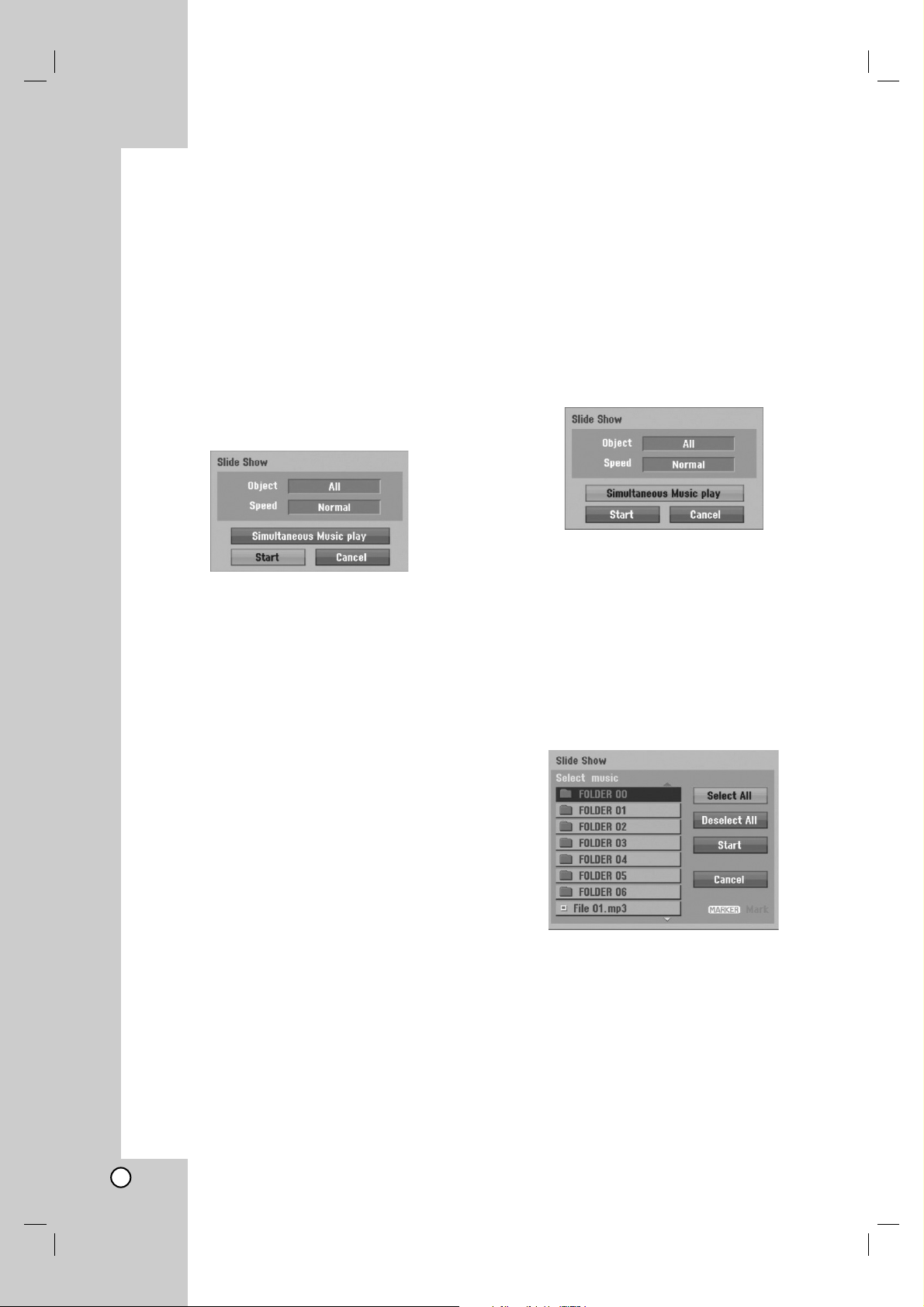
32
Preskakanje slika
Dok gledate sliku, pritisnite jednom SKIP (. ili >)
da biste išli na sledeći fajl ili da biste se vratili na
prethodni.
Rotiranje slika
Dok gledate sliku, možete pomoću strelica v / V da je
okrećete u smeru kazaljke na satu ili u obrnutom smeru.
Pregledanje slajdova
1. Selektujte opciju [Slide Show] iz opcija u meniju
[Photo List]. (Pogledajte “Opcije Photo List menija” na
strani 31).
2. Pritisnite ENTER.
Pojavljuje se meni Slide Show.
3. Koristite strelice b / B / v / V da biste postavili opcije.
Opcija [Object]:
[Selected] Pregled slajdova samo za selektovane
fajlove. Koristite dugme MARKER da biste
selektovali veći broj fajlova.
[All] Pregled slajdova svih fajlova.
Opcija [Speed]:
Postavlja brzinu pregledanja slajdova na [Slow (sporo)],
[Normal (normalno)] ili [Fast (brzo)].
4. Selektujte opciju [Start], a zatim pritisnite ENTER da bi
započeo Slide Show.
5. Pritisnite STOP da biste zaustavili pregledanje slajdova i
to vas vraća na meni [Photo List].
Da biste napravili pauzu u pregledanju slajdova
1. Pritisnite PAUSE/STEP (X) da biste napravili pauzu u
gledanju slajdova.
2. Kada želite da nastavite sa gledanjem slajdova, pritisnite
PLAY (N).
Istovremeno slušanje muzike sa gledanjem
slajdova
Dok slušate MP3/WMA muziku snimljenu na hard
disku, možete i da prikazujete (gledate) foto fajlove.
1. Selektujte opciju [Slide Show] iz opcija u meniju
[Photo List]. (Pogledajte “Opcije Photo List menija” na
strani 31).
2. Pritisnite ENTER.
Pojavljuje se meni Slide Show.
3. Selektujte opciju [Simultaneous Music play] iz meniju
Slide Show.
4. Pritisnite ENTER
Pojavljuje se meni Simultaneous Music play.
5. Pritisnite MARKER da biste izabrali veći broj fajlova.
Selektujte opciju [Select All] da biste selektovali sve
numere, a zatim pritisnite ENTER.
Selektujte opciju [Deselect All] da biste deselektovali
sve što je selektovano, a zatim pritisnite ENTER.
Selektujte opciju [Cancel] da biste izašli iz menija, a
zatim pritisnite ENTER.
6. Koristite strelice b / B / v / V da biste naglasili opciju
[Start], a zatim pritisnite ENTER.
7. Pritisnite STOP da biste zaustavili Slide Show i da biste
se vratili na meni [Photo List].
Page 33

33
Reprodukcija
Editovanje MP3/WMA, JPEG,
DivX fajlova
Ova uputstva su primer za operacije sa MP3 fajlovima,
druge vrste fajlova funkcionišu na isti način.
Napomena:
DivX, MP3, WMA i JPEG fajlovi sa diska ili sa hard diska
ne mogu da se kopiraju ili prebacuju na USB Memory
Stick.
Brisanje fajlova/foldera sa hard diska
Sa hard diska možete da obrišete MP3/WMA, JPEG ili
DivX fajlove/foldere.
1. Izaberite fajl iz menija koji želite da obrišete.
Možete izabrati fajlove i foldere iz menija pritiskanjem
dugmeta CLEAR. Da biste otkazali selekciju, pritisnite
ponovo CLEAR.
Višestruko biranje fajlova (foldera)
1. Pritisnite MARKER.
Izabrana oznaka se pojavljuje na fajlu ili folderu.
Pritisnite opet MARKER da biste otkazali označeni
fajl ili folder.
2. Ponovite korak 1 da biste označili dodatni fajl
(folder).
2. Pritisnite ENTER.
Opcije menija se pojavljuju u meniju.
3. Selektujte opciju [Delete], a zatim pritisnite ENTER.
Pojavljuje se poruka za potvrdu brisanja.
Koristite b / B da biste selektovali [Yes], a zatim
pritisnite ENTER.
Selektovani fajl (fajlovi) se briše.
Imenovanje fajla sa hard diska
MP3/WMA fajlovima na hard disku možete nezavisno da
dajete imena. Imena mogu imati dužinu do 32 karaktera.
1. Iz menija izaberite fajl kome želite da promenite ime.
2. Pritisnite ENTER.
Pojavljuju se opcije u meniju.
3. Selektujte opciju [Edit], a zatim pritisnite ENTER.
Pojavljuje se opcija Edit.
4. Selektujte opciju [Rename], a zatim pritisnite ENTER.
Pojavljuje se meni u obliku tastature.
Za unošenje karaktera, vidite stranu 46.
Page 34
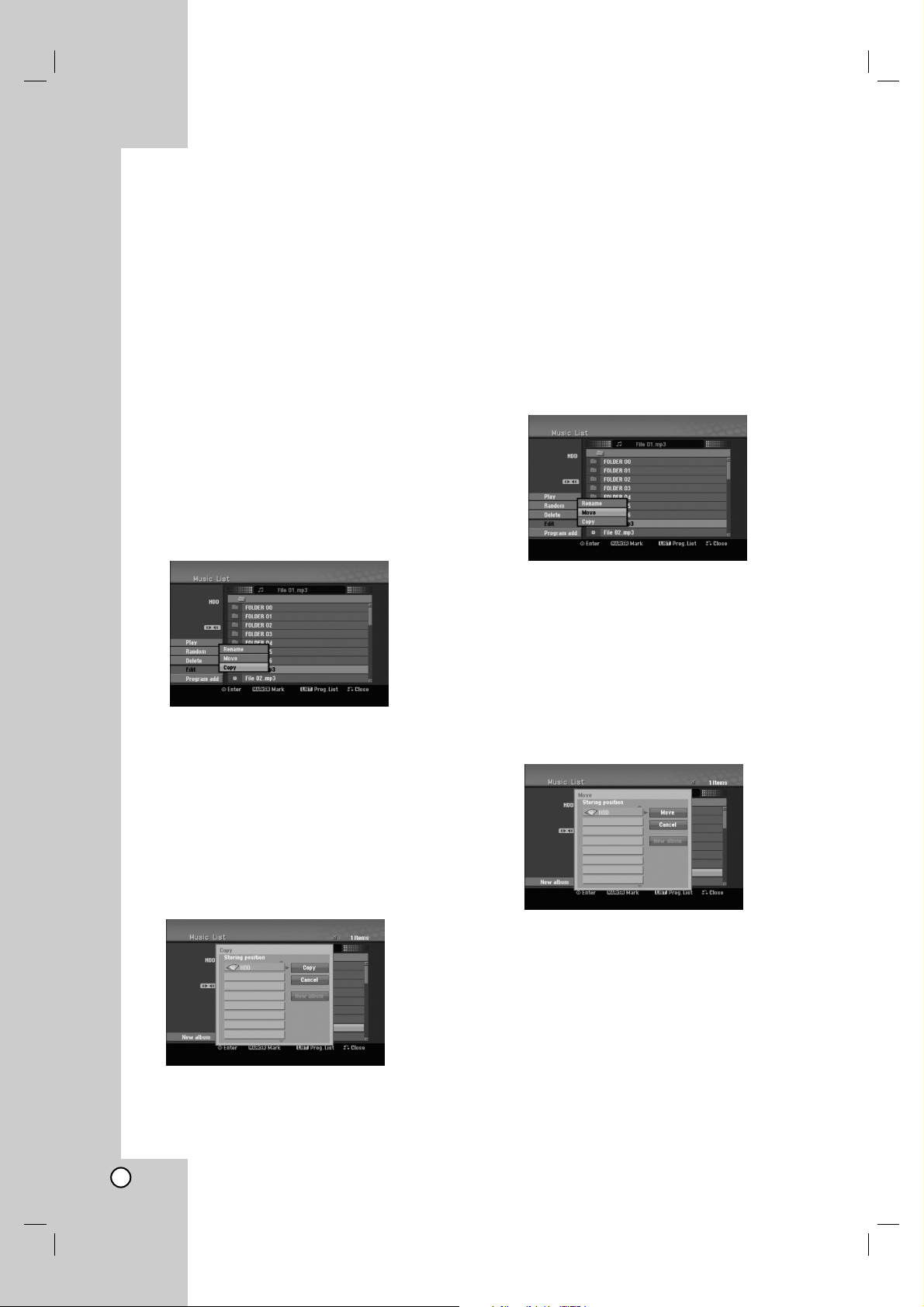
34
Kopiranje fajla (fajlova) na hard disk
Možete da kopirate fajl (fajlove) / folder (foldere) na hard
disk.
1. U meniju selektujte fajl koji želite da kopirate.
Možete izabrati fajlove i foldere iz menija pritiskajući
dugme CLEAR. Da biste otkazali selekciju, pritisnite
ponovo CLEAR.
Višestruko biranje fajlova (foldera)
1. Pritisnite MARKER.
Izabrana oznaka se pojavljuje u fajlu ili folderu.
Pritisnite opet MARKER da biste otkazali označeni
fajl ili folder.
2. Ponovite korak 1 da biste označili dodatni fajl
(folder).
2. Pritisnite ENTER.
Opcije menija se pojavljuju u meniju.
3. Selektujte opciju [Edit], a zatim pritisnite ENTER.
Pojavljuje se opcija Edit.
4. Selektujte opciju [Copy], a zatim pritisnite ENTER.
Pojavljuje se meni Copy.
5. Možete izabrati album (folder) za kopiranje.
1. Pošto ste izabrali medijum pritisnite ENTER.
Pojavljuje se lista albuma (foldera).
2. Izaberite folder.
Takoœe, možete napraviti novi album (folder).
Selektujte opciju [New Album] iz Copy menija, a
zatim pritisnite ENTER.
“NONAME##” folder je napravljen.
6. Selektujte opciju [Copy], a zatim pritisnite ENTER da
bi počelo kopiranje.
Napomena:
Ako je dubina foldera veća od 5-tog nivoa onda kopiranje
nije moguće.
Prebacivanje fajla (fajlova) u drugi folder na
hard disku
Možete da prebacujete fajl (fajlove) / folder (foldere) u neki
drugi folder na hard disku. Posle premeštanja,
fajl(fajlovi)/folder(folderi) su obrisani sa trenutne lokacije.
1. Ponovite korake 1-3 koji su prikazani na levoj strani.
2. Pritisnite ENTER.
Opcije se pojavljuju na levoj strani menija.
3. Selektujte opciju [Edit], a zatim pritisnite ENTER.
Pojavljuje se opcija Edit.
4. Selektujte opciju [Move], a zatim pritisnite ENTER.
Pojaviće se meni Move.
5. Možete izabrati album (folder) za premeštanje.
1. Pošto ste izabrali medijum pritisnite ENTER.
Pojavljuje se lista albuma (foldera).
2. Izaberite folder.
Takoœe, možete napraviti novi album (folder).
Selektujte opciju [New Album] iz Move menija, a
zatim pritisnite ENTER.
“NONAME##” folder je napravljen.
6. Selektujte opciju [Move], a zatim pritisnite ENTER za
početak premeštanja.
Page 35
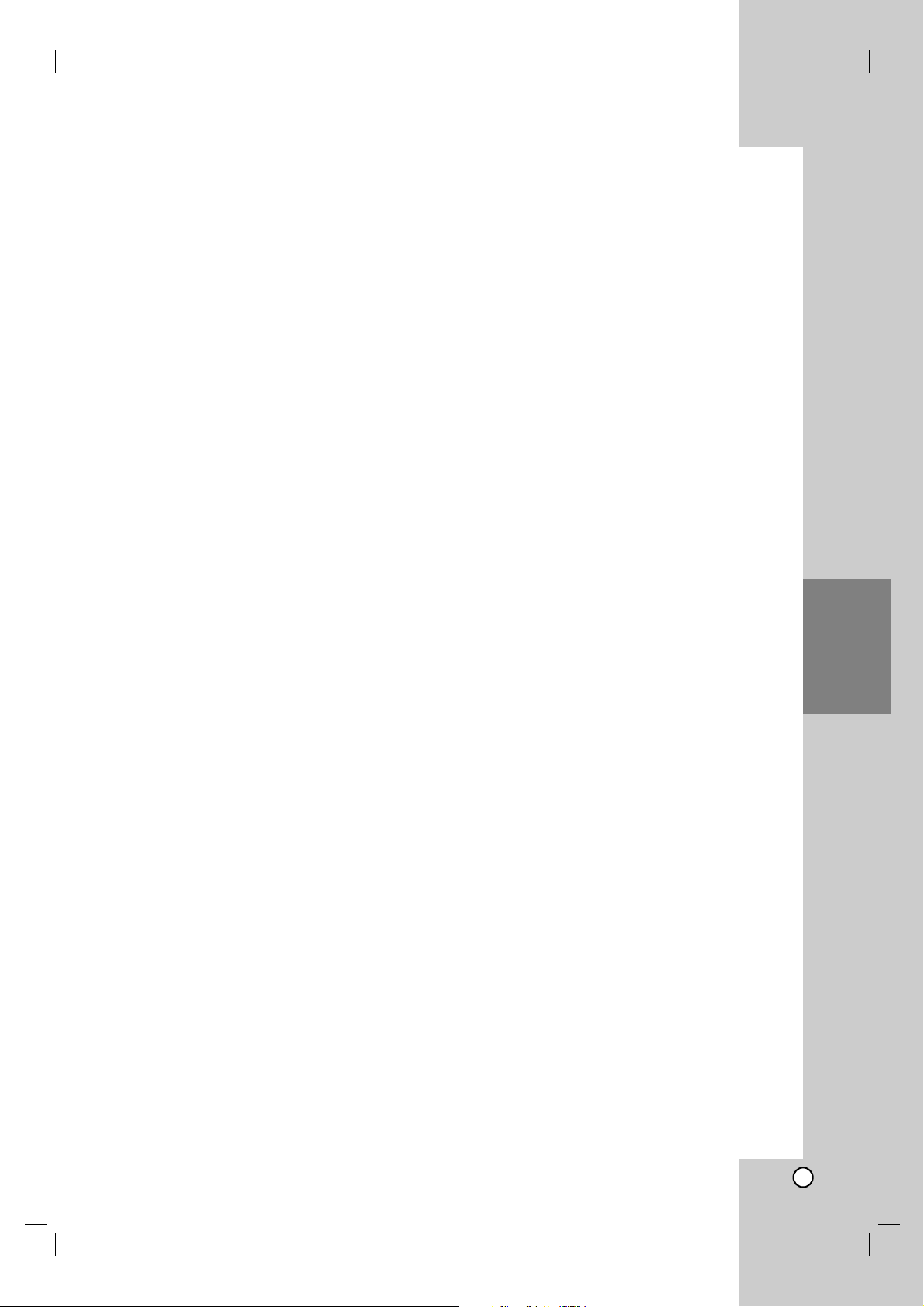
35
Snimanje
Snimanje
O snimanju na DVD diskovima
Napomene:
Ovaj rekorder ne može snimati na CD-R ili CD-RW
diskovima.
Naša kompanija ne preuzima odgovornost za propale
snimke zbog nestanka struje, neispravnih diskova ili
oštećenog rekordera.
Otisci prstiju i male ogrebotine na disku mogu uticati na
reprodukciju i/ili kvalitet snimka. Molimo vas da vodite
računa o vašim diskovima.
Vrste diskova i formati snimanja, modovi i
podešavanja
Na ovom rekorderu mogu da se puštaju različite vrste DVD
diskova: prethodno snimljeni DVD-Video diskovi,
DVD-RW, DVD-R, DVD-RAM, DVD+RW i DVD+R
diskovi. Disk format za DVD-R, DVD+R, DVD+RW
diskove je uvek “Video format” - isti kao kod prethodno
snimljenih DVD-Video diskova. To znači da kad ga jednom
finalizujete, možete emitovati DVD-R, DVD+R ili
DVD+RW na običnom DVD plejeru. Format DVD-RAM
diska je format video snimanja, Video Recording (VR)
format.
Uobičajeno je da je format DVD-RW diska Video format,
mada ga možete promeniti i na Video Recording format
(VR format), ako treba. (Preimenovanje diska će izbrisati
sadržaj diska.) Mod snimanja je u bliskoj vezi sa formatom
diska. Ako je format diska Video Recording, onda je mod
snimanja VR; ako je format diska Video, onda je mod
snimanja video mod (osim za DVD-Video, na koji ne može
da se snima pa tako nema mod snimanja).
Unutar modova snimanja (koji su podešeni za ceo disk) su
podešavanja za snimanja. Podešavanja mogu biti
promenjena ukoliko je potrebno za svako snimanje i
odreœuju kvalitet slike i koliko mesta će svako snimanje
zauzeti na disku.
O snimanju na hard disk
Snimanje na unutrašnji hard disk (HDD) je u osnovi slično
snimanju u VR modu na DVD-RW disk. Imate puno pravo
izbora kvaliteta, uključujući i rad u ručnom režimu, i
naravno možete da snimate, brišete i ponovo da snimate
koliko god puta želite. Kapacitet hard diska označava da
možete da sačuvate mnogo snimljenih sati, čak i u
kvalitetnijim režimima rada. Da bi vam pomogao u
organizaciji sadržaja, hard disk je podeljen na 10 grupa.
Ove grupe možete da nazovete i koristite po želji – na
primer, možete da imate grupu za filmove, drugu grupu za
TV emisije i neku treću grupu za snimke sa kamkordera.
Napomene:
Maksimalan broj naslova koji se mogu snimiti na hard
disk je 255.
Korišćenje hard diska vam dozvoljava snimanje
maksimalno 12 sati u kontinuitetu.
Napomene o snimanju
Prikazana vremena snimanja nisu tačna zato što rekorder
koristi promenljivu video kompresiju protoka bita. To
znači da će tačno vreme snimanja zavisiti od materijala
koji se snima.
Kada snimate TV emisiju, ako je prijem loš ili postoje
smetnje na slici, trajanje snimanja može biti kraće.
Ako snimate zamrznute slike ili samo zvuk, vreme
snimanja može biti duže.
Prikazana vremena snimanja i preostalo vreme možda se
neće tačno uklopiti u dužinu trajanja diska.
Vreme za snimanje koje vam je na raspolaganju može da
se smanji ako mnogo presnimavate disk.
Ako koristite DVD-RW disk, pazite da promenite format
snimanja (Video mod ili VR mod) pre nego što išta
snimate na disk. Vidite stranu 22 (Disk format) da vidite
kako se to radi.
Kada koristite DVD-R ili DVD+R disk, možete snimati
dok ne napunite disk ili dok ne finalizujete disk. Pre nego
što započnete snimanje, proverite koliko vam je vremena
ostalo na disku.
Kada koristite DVD-RW disk u video režimu, vreme na
raspolaganju za snimanje će se povećati samo ako
izbrišete poslednji naslov snimljen na disku.
Opcija Delete Title u Title List meniju samo sakrije
naslov, a u stvari ne briše naslov sa diska i ne povećava
vreme za snimanje koje vam je na raspolaganju (osim za
poslednji snimljen naslov na DVD-RW disku u video
modu).
Kada koristite DVD+R/RW, rekorder će izvršavati Menu-
making operaciju da bi obnovio novi naslov i editovanje
kada se vadi disk ili kada se rekorder isključuje. Dakle,
morate da izvadite disk ako selektujete mod operacije
rekordera kao DVD mod.
Ukupno vreme snimanja u MLP modu sa DVD+R DL
diskovima može biti oko 11 časova što je slično
diskovima sa jednim slojem, jer je rezolucija DVD+R DL
diska veća.
Ovaj ureœaj može da snima TV program samo na hard
disk. Ako pokušate da snimite TV program u DVD
modu, ureœaj automatski prelazi u mod za rad sa hard
diskom, i tek onda počinje snimanje.
Page 36

36
Timeshift
Ne propuštajte scene uživo prenosa. Ako telefon zazvoni
dok gledate omiljenu emisiju, samo pritisnite
“TIMESHIFT” i “PAUSE” pre nego što odgovorite na
telefon. Funkcija timeshift će biti aktivirana i emisija se
snima tako da možete kasnije da je pogledate. Posle
telefonskog razgovora ili nekog drugog prekida u gledanju
emisije, pritisnite “PLAY” ili “SCAN” da biste pogledali
program. Pritisnite “STOP” da biste se vratili na emisiju
uživo.
Timeshift operacija (Pauza, Uživo
prenos/Reprodukcija)
Program možete i povremeno da sačuvate u memorijskom
kešu hard diska.
Pritisnite TIMESHIFT dok gledate TV program.
Na ekranu se prikazuje displej Progress Bar kao što je
prikazano dole. Progress Bar se menja u ikonicu za
timeshift posle 5 sekundi.
1. Prikazuje mod reprodukcije.
2. Prikazuje trenutnu poziciju za Timeshift.
3. Prikazuje početno vreme za Timeshift.
4. Prikazuje preostalo vreme za Timeshift.
5. Ukazuje kada je prošao jedan sat od početka Timeshift
funkcije.
Savet:
Možete da koristite osobine play funkcije (Slow, Scan
itd.) za vreme timeshift-a. Pogledajte o operacijama
reprodukcije na stranama 24-27.
Možete da ureœujete memorisani klip prilikom Timeshift-
a da bi sačuvali program na hard disku. Pogledajte o
tome u odeljku Snimanje video klipa, na desnoj strani.
Napomene:
Ako nema slobodnog prostora na hard disku, najstariji
deo timeshift sekcije keša će se obrisati.
Ako nijedna dirka nije pritisnuta 6 sati, Timeshift će se
automatski zaustaviti.
Ako je opcija TimeShift u meniju Setup postavljena na
[ON], ureœaj će automatski započeti ovu funkciju bez
potrebe za pritiskom na dugme TIMESHIFT.
Traženje markirane scene u Timeshift modu
Možete markirati jednu scenu u timeshift modu. Pritisnite
MARKER na željeno mesto tokom timeshift-a.
Pritisnite SEARCH za poziv markirane scene.
Snimanje video klipa
Možete da ureœujete tokom Timeshift-a da biste sačuvali
program na hard disku (HDD).
1. Tokom Timeshift-a, koristite pauzu, pretragu i slowmotion da biste pronašli startno mesto.
2. Pritisnite REC na početku onog dela koji želite da
snimite.
Progres editovanja se prikazuje crvenom bojom na
Progress Bar-u.
3. Koristite pauzu, pretragu i slow-motion da pronaœete
krajnju tačku.
4. Pritisnite REC na završnom mestu gde želite da
zaustavite snimanje.
Nastavlja se normalna reprodukcija.
5. Ponovite korake 1 i 4 da biste napravili nekoliko Clip
Record-a programa.
6. Pritisnite STOP da biste zaustavili Timeshift.
Pojaviće se poruka za potvrdu.
7. Koristite strelice b / B da biste selektovali [Yes] a
zatim pritisnite ENTER. Ili, pritisnite ponovo STOP.
Na ekranu se prikazuje uživo emisija.
Napomene:
Izabrani delovi su snimljeni na hard disku.
Ako želite da zaustavite snimanje klipa, pritisnite dugme
STOP. Ako pritisnete POWER da biste zaustavili
snimanje klipa, program možda neće biti snimljen na
hard disk.
Klip snimci ne mogu da se prave za delove koji su manji
od 5 sekundi.
MPEG4 snimanje nije moguće sa snimanjem Snimanje
video klipa. (Dostupno je samo snimanje u MPEG2
formatu.)
Prelazak na početak ili kraj tokom
Timeshift-a
1. Pritisnite ENTER tokom timeshift-a. Pojaviće se meni.
2. Pritisnite bbi reprodukcija počinje od samog početka
timeshift-a.
Pritisnite BBi prelazi se na sami kraj timeshift-a, zatim
ide na mod pauze.
Izlazak iz Timeshift-a
1. Pritisnite STOP da biste izašli iz funkcije Timeshift.
Pojaviće se poruka za potvrdu.
2. Koristite strelice b / B da biste selektovali [Yes] a
zatim pritisnite ENTER.
Na ekranu se prikazuje uživo emisija.
HDD
HDD
HDD
34 5
12
Page 37

37
Snimanje
Osnovno snimanje sa TV-a
Sledite dole navedene instrukcije da snimite TV program.
Snimanje počinje odmah i nastavlja se sve dok se disk ne
napuni ili vi ne zaustavite snimanje.
1. Podesite mod snimanja pritiskajući na REC MODE
dugme. (XP, SP, LP, EP ili MLP)
2. Koristite PR/CH (+/-) da odaberete TV kanal koji ćete
snimati.
Menjanje audio TV kanala
Tokom gledanja TV programa možete da izaberete da
slušate odreœeni audio kanal (jezik) i to pritiskom na
AUDIO. Na ekranu se prikazuje audio kanal koji je u
funkciji.
Stereo emitovanje:
Stereo → Levi → Desni → Mono
Dvojezično emitovanje:
Main → Sub → Main+Sub
Za dvojezično TV snimanje, podesite Audio kanal na [TV
Rec Audio] u sub-meniju Setup menija (videti stranu 21.)
Ako je zvuk slabijeg kvaliteta kada je podešen na Stereo,
onda ga obično možete popraviti prelaskom na Mono
(Levo ili Desno).
Ovaj rekorder može snimati ili NICAM ili običan zvuk.
Ako je NICAM podešavanje (strana 17) podešeno na
Auto, onda se zvuk automatski menja u NICAM ako je
emitovanje u NICAM i možete snimiti NICAM zvuk.
Ako emitovanje nije u NICAM, običan zvuk se uvek
snimi. Ako se NICAM zvuk iskrivi zbog lošeg prijema,
možete isključiti NICAM (switch off) podešavanje
programa.
3. Pritisnite REC (z) jedanput.
Snimanje će započeti. (REC indikator svetli u prozoru
displeja.)
Snimanje se nastavlja sve dok ne pritisnete STOP
(x) ili dok disk ili hard disk ne budu puni.
Da snimate odreœeno vreme, vidite “Trenutno
snimanje tajmerom” na desnoj strani.
4. Pritisnite STOP (x) da zaustavite snimanje.
Da pauzirate snimanje
1. Pritisnite PAUSE/STEP (X) da napravite pauzu tokom
snimanja.
2. Kada želite da nastavite snimanje, pritisnite još jedanput
PAUSE/STEP (X).
Da snimate jedan program dok gledate drugi
1. Pritisnite TV/DVD da odaberete TV mod tokom
snimanja. Pojavi se TV indikator.
2. Dok gledate TV, odaberite kanal koji ćete gledati.
Trenutno snimanje tajmerom
(Instant Timer Recording)
Trenutno snimanje tajmerom vam omogućava jednostavno
snimanje bez korišćenja programskog tajmera.
1. Sledite korake 1-2 kao što je prikazano na levoj strani
(Osnovno snimanje sa TV-a).
2. Pritiskajte REC (z) da odaberete dužinu trajanja
snimanja.
Snimanje počinje posle prvog pritiska. Svaki naredni
pritisak povećava vreme snimanja do onog koje je
najviše moguće (maksimum 240 minuta).
Vreme snimanja se prikazuje na TV ekranu. Na kraju
snimanja, rekorder će zaustaviti svoj rad i isključiće se.
Proveravanje vremena snimanja
Pritisnite REC (z) jedanput da proverite vreme snimanja.
Podešavanje će se automatski pojaviti na TV ekranu na
trenutak.
Takoœe, preostalo vreme snimanja se pokazuje na prozoru
displeja.
Da produžite vreme snimanja
Vreme snimanja može biti produženo u svako doba
pritiskom na dugme REC (z).
Svaki sledeći pritisak povećava vreme snimanja do onog
koje je najviše moguće (maksimum je 240 minuta).
Oprez
Ako je rekorder isključen iz utičnice (ili je nestala struja) za
vreme dok snima, snimak će biti izgubljen.
HDD
HDD
Page 38

38
Snimanje tajmerom
Ovaj rekorder može biti programiran da snimi do 16
programa u periodu od jednog meseca. Za programirano
snimanje, tajmer mora znati kanal koji će biti sniman,
početak i kraj snimanja.
1. Selektujte opciju [Timer Record] sa menija HOME.
Pojaviće se meni [Timer Record List].
2. Koristite dugmad v / V da biste selektovali [NEW], a
zatim pritisnite ENTER.
Pojaviće se meni [Timer Record].
[Media] Opcija za medijum (media) ne može da se
selektuje.
[PR] Izaberite broj memorisanog programa ili jedan
od spoljašnjih ulaza sa kojeg snimate.
(Ne možete da selektujete DV ulaz.)
[Date] Izaberite datum u narednih mesec dana.
[Start Time] Podesite vreme početka snimanja.
[End Time] Podesite vreme završetka snimanja.
[Repeat] Izaberite željeno ponavljanje (Jednom,
Svakog dana (od Ponedeljka do Petka), ili
Nedeljno).
[VPS/PDC] – Sistem VPS/PDC automatski
podešava vreme snimanja tako da čak i ako program
ne ide po redu, nećete to propustiti. Da bi VPS/PDC
radio ispravno morate da unesete tačno vreme i
datum programa koji želite da snimite.
Zapazite da VPS/PDC ne mora da radi kod svake
stanice.
Napomene
Stanice koje koriste VPS/PDC tipično imaju
VPS/PDC informaciju u svojim vodičima za
teletekst TV. Pogledajte to kada podešavate vreme
snimanja.
Kada koristite VPS/PDC, može se desiti da
početak programa nije snimljen.
3. Unesite potrebne informacije za vaše
snimanje(snimanja) tajmerom.
b / B (levo/desno) – pomera kursor levo/desno
v / V (gore/dole) – menja podešenost trenutne
pozicije kursora
Pritisnite RETURN (O) da biste izašli iz menija
Timer Record.
Pritisnite ENTER posle unošenja svih programskih
informacija.
Selektujte opciju [Timer Record] sa menija [HOME]
da bi se prikazao Timer Record List.
4. Podesite režim snimanja kako treba pritiskanjem REC
MODE više puta. (XP, SP, LP, EP ili MLP)
5. Pritisnite ENTER i program će biti sačuvan.
Da biste proverili program, pojaviće se Timer Record
List.
Polje za potvrdu “Rec.OK” na Timer Record List
ukazuje da je snimanje na tajmeru dobro
isprogramirano.
6. Pritisnite RETURN (O) da biste izašli sa liste Timer
Record List.
7. Proverite da li ste pritisnuli POWER za prebacivanje
ureœaja na Standby.
Napomene:
Indikator tajmera svetli na prozoru displeja kada je
rekorder u stand by, a tajmer aktivan. (Ništa se ne
prikazuje kada je uključen mod za uštedu energije [Power
Save Mode].)
Za dvojezično TV snimanje, podesite Audio kanal na [TV
Rec Audio] u sub-meniju Setup menija (videti stranu 21.)
Možete da zaustavite timer recording (snimanje u
vremenu) koje je u toku.
Pritisnite STOP i pojaviće se poruka za potvrdu.
Pritisnite ENTER da biste zaustavili snimanje ili
pritisnite RETURN (O) da biste nastavili sa snimanjem.
MPEG4 snimanje nije moguće kod Snimanja tajmerom.
(Dostupno je samo snimanje u MPEG2 formatu.)
HDD
Page 39

39
Snimanje
Provera detalja u vezi snimanja
tajmerom
Programiranje se može proveravati svaki put kada je
rekorder uključen.
Selektujte opciju [Timer Record] sa menija [HOME].
Pojavljuje se meni [Timer Record List].
Koristite v / V da selektujete vremensko snimanje.
Pritisnite ENTER da editujete izabrani program.
Pojavljuje se Timer Record meni.
Pritisnite CLEAR da obrišete izabrani program sa Timer
Record liste.
Ako selektujete [NEW], a zatim pritisnete ENTER, onda
možete da programirate novo vreme za snimanje (vidite
na strani 39).
Poništavanje vremenskog snimanja
Možete obrisati podešavanja tajmera bilo kada pre početka
aktuelnog snimanja.
Koristite v / V da izaberete program koji želite da
izbrišete sa liste Timer Record.
Pritisnite CLEAR i pojaviće se poruka za potvrdu.
Pritisnite ENTER dok je još [OK] selektovano da biste
obrisali snimak.
Stopiranje vremenskog snimanja u Progress-u
Posle početka vremenskog snimanja, možete još uvek
poništiti program.
Možete da zaustavite timer recording (snimanje u
vremenu) koje je u toku.
Pritisnite STOP i pojaviće se poruka za potvrdu.
Pritisnite ENTER da biste zaustavili snimanje ili
pritisnite RETURN (O) da biste nastavili sa snimanjem.
Otkrivanje problema kod Snimanja tajmerom
Čak i kada je tajmer podešen, rekorder neće snimati
kada:
Nema slobodnog prostora na hard disku (vidite na strani
22).
Kada je isključen rekorder.
Kada već ima 255 naslova snimljenih na hard disku.
Ne možete uneti programiranje u vremenu kada je:
Snimanje već u toku.
Vreme koje ste pokušali da podesite već prošlo.
Postoji već unapred podešenih 16 vremenskih programa.
Ako se dva ili više vremenskih programa preklapaju:
Raniji program ima prioritet.
Kada raniji program završi, počinje kasniji program.
Ako su dva programa podešena da počnu u isto vreme,
program koji je prvi unešen ima prioritet.
Snimanje sa nekog spoljašnjeg
ulaza
Snimanje sa spoljašnjih komponenata
Možete vršiti snimanje sa spoljašnje komponente, kada je
kamkorder ili video rekorder povezan na neki od
spoljašnjih ulaza rekordera.
1. Proverite da li je komponenta sa koje želite da snimate
pravilno povezana na rekorder. Vidite strane 14-15.
2. Pritisnite AV/INPUT više puta da izaberete spoljašnji
ulaz sa koga snimate.
Tuner (Podešavanje): Ugraœeno podešavanje.
AV1: AV1 scart džek montiran sa zadnje strane.
AV2: AV2 DECODER scart džek montiran sa zadnje
strane.
AV3: AV IN 3 (VIDEO, AUDIO (L/R)) montiran sa
prednje strane.
DV: DV IN postavljen na prednjoj strani.
3. Izaberite potreban mod snimanja pritiskajući REC
MODE više puta. (XP, SP, LP, EP ili MLP)
4. Pritisnite REC (z) jednom.
Snimanje će početi. (Indikator REC svetli na displeju.)
Snimanje se nastavlja sve dok ne pritisnete
STOP (x) ili dok se HDD ne napuni.
Da snimate odreœeno vreme, vidite “Trenutno
snimanje tajmerom” na strani 37.
5. Pritisnite STOP (x) da zaustavite snimanje.
Napomena:
Ako je vaš izvor zaštićen od kopiranja korišćenjem
CopyGuard, nećete biti u mogućnosti da snimate
korišćenjem ovog rekordera. Vidi Copyright na strani 50 za
više detalja.
HDD
Page 40
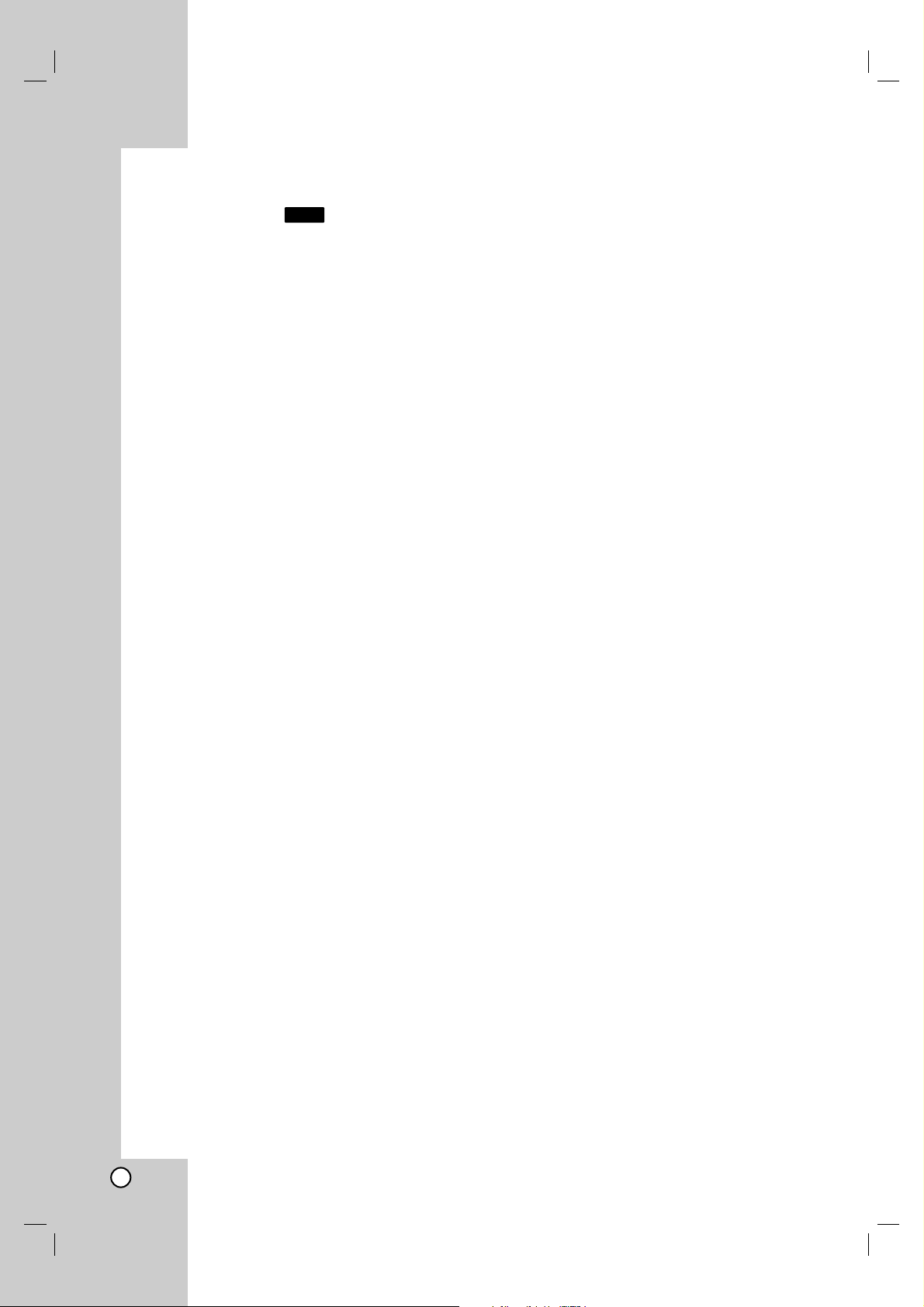
40
Snimanje sa DV ulaza
Pre DV dubbing-a
Možete povezati DV kamkorder na ovaj rekorder koristeći
jedinstveni kabl za ulaz i izlaz audio signala, video signala,
signala za podatke i kontrolnih signala.
Ovaj rekorder je kompatibilan samo sa kamkorderima u
DV formatu (DVC, DV25). Digital satellite tuners i
Digital VHS video rekorderi nisu kompatibilni.
Ne možete povezati više od jednog DV kamkordera u
isto vreme na ovaj rekorder.
Ne možete upravljati ovim rekorederom sa spoljašnje
opreme povezane preko DV IN priključka (uključujući
dva rekordera).
Može biti nemoguće da se povezanim rekorderom uvek
upravlja preko DV IN priključka.
Digitalni kamkorderi obično mogu snimati audio kao
stereo 16-bit/48kHz, ili dvostruke stereo trake od 12bit/32kHz. Ovaj rekorder može snimati samo jednu audio
traku. Podesite [DV Rec Audio] opciju na [Audio 1] ili
[Audio 2] kako se zahteva (vidite stranu 21).
Audio ulaz na DV IN priključku treba da bude 32 ili
48kHz (ne 44.1kHz).
Smetnje u slici prilikom snimanja mogu se desiti ako
komponenta izvora pauzira reprodukciju ili se pušta
nesnimljena sekcija sa trake, ili ako se isključi
komponenta izvora, ili DV kabli nije prikladan.
Snimanje sa digitalnog kamkordera
Možete snimati sa digitalnog kamkordera povezanog na DV
IN priključak na prednjoj strani ovog rekordera.
Koristeći daljinski za rekorder, možete upravljati sa oba
kamkordera i sa ovim rekorderom.
Pre snimanja, proverite da li je audio ulaz za DV IN
priključak uključen (vidi stranu 21).
Saveti:
Signal izvora mora biti u formatu DVD-SD.
Neki kamkorderi se ne mogu upravljati korišćenjem ovog
daljinskog za rekorder.
Ako povežete drugi rekorder pomoću DV kabla, onda ne
možete da kontrolišete drugi DVD sa ovog rekordera.
Ne možete upravljati ovim daljinskim sa komponentama
priključenim na DV IN priključak.
Ne možete snimati datum i vremenske informacije sa DV
kasete.
1. Proverite da li je vaš kamkorder povezan na priključak
DV IN na prednjoj strani. Vidi stranu 15.
2. Pritisnite AV/INPUT više puta da biste izabrali DV
ulaz. DV se pojavljuje na displeju i na TV
ekranu.screen.
3. Naœite mesto na traci kamkordera odakle želite da
započnete snimanje.
Za najbolji rezultat, pauzirajte reprodukciju na mestu
odakle želite da snimate.
Zavisno od vašeg kamkordera, možete koristiti ovaj
daljinski za rekorder da upravljate kamkorderom
koristeći STOP, PLAY i PAUSE funkcije.
4. Pritisnite REC (z) jednom da biste započeli snimanje.
Snimanje se automatski zaustavlja ako rekorder
detektuje da nema signala.
Možete pauzirati ili stopirati snimanje pritiskanjem
PAUSE/STEP (X) ili STOP (x).
Ne možete upravljati kamkorder ovim daljinskim
upravljačem u toku snimanja.
U Video režimu, završna slika snimanja može ostati
na ekranu neko vreme posle zaustavljanja snimanja.
Otkrivanje kvarova
Ako ne možete dobiti sliku i/ili zvuk preko DV IN
priključka, proverite sledeće tačke:
Proverite da li je DV kabli propisno povezan.
Pokušajte da isključite povezanu opremu, a onda ponovo
uključite.
Pokušajte da uključite audio ulaz.
Napomene:
Zavisno od povezanog kamkordera, možda nećete moći
upravljati njime korišćenjem daljinskog upravljača koji je
dostavljen uz ovaj rekorder.
MPEG4 snimanje nije moguće u kombinaciji sa DV
dubbing (digitalnim presnimavanjem). (Dostupmo samo
u MPEG2 formatu snimanja.)
HDD
Page 41

41
Snimanje
Istovremeno snimanje i
reprodukcija
Reprodukcija nekog drugog naslova za vreme
snimanja
Dok je snimanje u toku, u isto vreme možete da puštate
nešto drugo sa nekog drugog medija.
1. Počinje snimanje.
2. Pritisnite HOME da bi se prikazao Home Menu na
ekranu.
3. Koristite dugmad v / V / b / B i ENTER da biste
selektovali vrstu medija koji želite da pustite.
4. Počinje reprodukcija.
Snimanje će se nastaviti sve dok se reprodukuje
medijum u drugom modu.
Napomene:
Ne možete da koristite istovremenu reprodukciju i
snimanje dok kopirate, presnimavate ili dok se vrši
snimanje u tačno odreœenom vremenu.
Ne možete menjati programe u toku istovremenog
snimanja i reprodukcije.
Ova funkcija nije moguća u MPEG4 modu snimanja.
Time Slip (Programiranje vremena gašenja)
Možete da pustite naslov koji se trenutno snima.
1. Počnite snimanje na hard disk (HDD).
2. Pritisnite PLAY (N).
Reprodukcija počinje, a i snimanje se nastavlja za to
vreme.
Možete da koristite dugmad PAUSE (X) i
SCAN (m / M) za pauzu, skaniranje i usporeni
snimak.
3. Pritisnite STOP (x).
Reprodukcija će se zaustaviti, a vraća se na snimanje.
Napomene:
Reprodukcija ne može da se startuje pre nego što
proœe 15 sekundi posle početka snimanja.
Ova funkcija nije moguća u MPEG4 modu snimanja.
MPEG4 snimanje
Video možete da snimate u MPEG4 video formatu
1. Postavite opciju [MPEG4] na [ON] na setup meniju
(pogledajte na str. 21).
2. Selektujte izvor zvuka koji želite da snimite (TV kanal,
AV ulaz, itd.).
3. Podesite režim snimanja kako treba pritiskanjem REC
MODE više puta. (XP, SP, LP, EP ili MLP)
4. Počnite snimanje.
Ovaj ureœaj će snimiti video u MPEG4 formatu na hard
disk.
Snimljeni sadžaj je izlistan u meniju [Movie List].
Da biste pogledali MPEG4 snimke, pogledajte uputstva
na str. 28.
Napomene:
Video sadržaj sa MPEG4 ne može da se ureœuje. Ako
želite da editujete funkcije, postavite opciju [MPEG4] na
[OFF] na setup meniju (vidite o tome na str. 21).
Ako pritisnete MENU/LIST kada je opcija [MPEG4]
postavljena na [ON] u HDD modu, tada će se pojaviti
meni [Movie List].
Dugmad se ne aktivira za vreme MPEG4 snimanja.
(PLAY, TIMESHIFT, MENU/LIST, HOME, DVD, HDD,
itd.)
Može se desiti da se izgubi slika za vreme MPEG4
snimanja zbog karakteristika MPEG4 video kodiranja. To
nije nikakva greška u radu.
Možete da selektujete i audio kanal za snimanje
pritiskom na AUDIO. Opcija [TV Rec Audio] na Setup
meniju nema efekta na MPEG4 snimanje.
HDD
HDD
Specifikacije MPEG snimanja
Format video kodiranja
Kodiranje: MPEG4 format
Rezolucija
: 640 x 480 (XP, SP, LP
mod
),
480 x 352 (EP
mod
), 352 x 256 (MLP
mod
)
Format audio kodiranja
Kodiranje: AC3
Kvalitet: 128 kbit/sec, 48 kHz (frekvencija semplovanja),
Stereo
Maksimalan broj naslova
Manji od 1999 naslova
Maksimalna veličina naslova
2 GB
Ako je veličina naslova koji se trenutno snima veća od
2 GB, onda će se snimanje nastaviti pod novim
naslovom. Ure
œ
aj ne može da snima nekoliko sekundi
koliko je potrebno da se formira novi naslov.
Vreme snimanja
(160/250GB)
Približno 132/
208
sata
(XP
mod
),
165/258
sata
(SP
mod
), 215/337
sata
(LP
mod
),
275/429
sata
(EP
mod
), 429/625
sata
(MLP
mod
)
Page 42

42
Editovanje
Pregled menija Title List i Chapter
List
Preko menija Title List možete da ureœujete sadržaj.
Osobina editovanja je moguća zavisno od toga da li
ureœujete video na DVD ili na hard disku, i od toga da li
sreœujete sadržaj originala ili Playlist-e.
Postoje dva načina za ureœivanje DVD-RW diskova sa VR
modom. Možete direktno da ureœujete originalni sadržaj na
disku, ili možete da napravite i ureœujete Playlist-u.
Playlist-a ustvari ne menja nikakav sadržaj na disku, već
samo upravlja načinom na koji će se sadržaj reprodukovati.
Ureœivanje materijala snimljenog na hard disk je slično kao
i ureœivanje originalnog sadržaja DVD-RW diska sa VR
modom, sa sličnim komandama za brisanje naslova i
davanje imena naslovima, kao i fina kontrola nad sadržajem
poglavlja u okviru naslova na DVD disku.
Napomena:
Ako prilikom snimanja prikažete meni Title List za hard
disk, neki od naslova se mogu pojaviti sa oznakom. Ovi
naslovi su bili snimljeni sa Line Input koji je različit od
trenutne podešenosti rekordera.
Tokom snimanja, ovi naslovi ne mogu biti prikazani.
1. Pritisnite MENU/LIST da bi se prikazao meni Title List.
Reprodukcija bi trebalo da se zaustavi kada to uradite.
Ako pritisnete MENU/LIST kada je opcija [MPEG4]
postavljena na [ON] u HDD modu, tada će se pojaviti
meni [Movie List].
Možete takoœe da pristupite korišćenjem menija
HOME, selektujući opciju [MOVIE], a zatim [HDD],
ili opciju [DVD], pa ENTER.
Kada birate naslove, koristite strelice v / V da bi se
prikazala prethodna/sledeća strana, ako ima više od
šest naslova.
Ako ureœujete disk u VR modu, pritiskajte
MENU/LIST da biste prelazili izmeœu menija
Original i Playlist.
Na levoj strani ekrana nalaze se opcije menija. Na glavnom
delu ekrana se prikazuju datoteke naslova (ili poglavlja) na
DVD-u ili hard disku. Ove datoteke možete promeniti
pomoću dugmeta THUMBNAIL – vidite o tome u odeljku
Promena naslova datoteka, na strani 43.
Pritisnite DISPLAY da bi se prikazale informacije o
selektovanom naslovu iz menija Title List.
Kada izaberete naslov ili poglavlje sa liste Title List u
meniju Chapter List, onda pritisnite ENTER. Meni opcije
su na levoj strani. Koristite strelice v / V da biste odabrali
opciju, a zatim pritisnite ENTER da biste potvrdili vaš
izbor.
2. Da biste izašli iz menija Title List, pritiskajte
RETURN (O) više puta.
1. Meni opcije: Da bi se prikazale meni opcije, izaberite
naslov i pritisnite ENTER. Prikazane opcije će se
razlikovati zavisno od tipa diska.
[Combine] Kombinuje dva naslova ili poglavlja u jedan
(strana 47, 48).
[Delete] Briše naslov ili poglavlje (strana 45)
[Delete Part] Briše deo naslova (strana 45).
[Divide] Deli jedan naslov na dva (strana 47).
[Dubbing] Kopira naslov na drugi medijum (strana 51)
[Full Play] Počinje reprodukciju izabranog naslova
uključujući skrivena poglavlja.
[Hide (Show)] Sakriva (ili Prikazuje) izabrani naslov ili
poglavlje (strana 49)
[Move] Premešta poglavlje iz menija Chapter List-Playlist
na odreœenu poziciju u meniju (strana 49)
[Play] Započinje reprodukciju selektovanog naslova ili
poglavlja. Skriveni naslovi i poglavlja na DVD+R/RW se ne
mogu reprodukovati.
[Playlist Add] Dodaje naslov ili poglavlje u playlist-u
(strana 44)
[Protect] Zaštitite slučajno snimanje, editovanje ili brisanje
naslova. (strana 49)
[Rename (Title Name)] Unosi ime naslova (strana 46)
[Search]
- [Chapter]; Prikazuje spisak poglavlja u naslovu.
- [Time]; Traži vreme od koga želite da počnete naslov.
(strana 46)
[Sort] Reœa programe u Title List meniju po Datumu,
Naslovu ili Kategoriji (strana 47)
[Title] Prikazuje meni poglavlja Title List.
2. Ukazuje na režim snimanja, slobodan prostor i
preostalo vreme progress bar-a.
3. Medijum na kome se vrši snimanje.
4. Trenutno selektovani naslov.
5. Umanjeni prikaz.
6. Prikazuje redni broj odabranog naslova i ukupan broj
naslova.
7. Prikazuje ime naslova, vreme snimanja i dužinu
snimanja.
123 4 5 6 7
Page 43
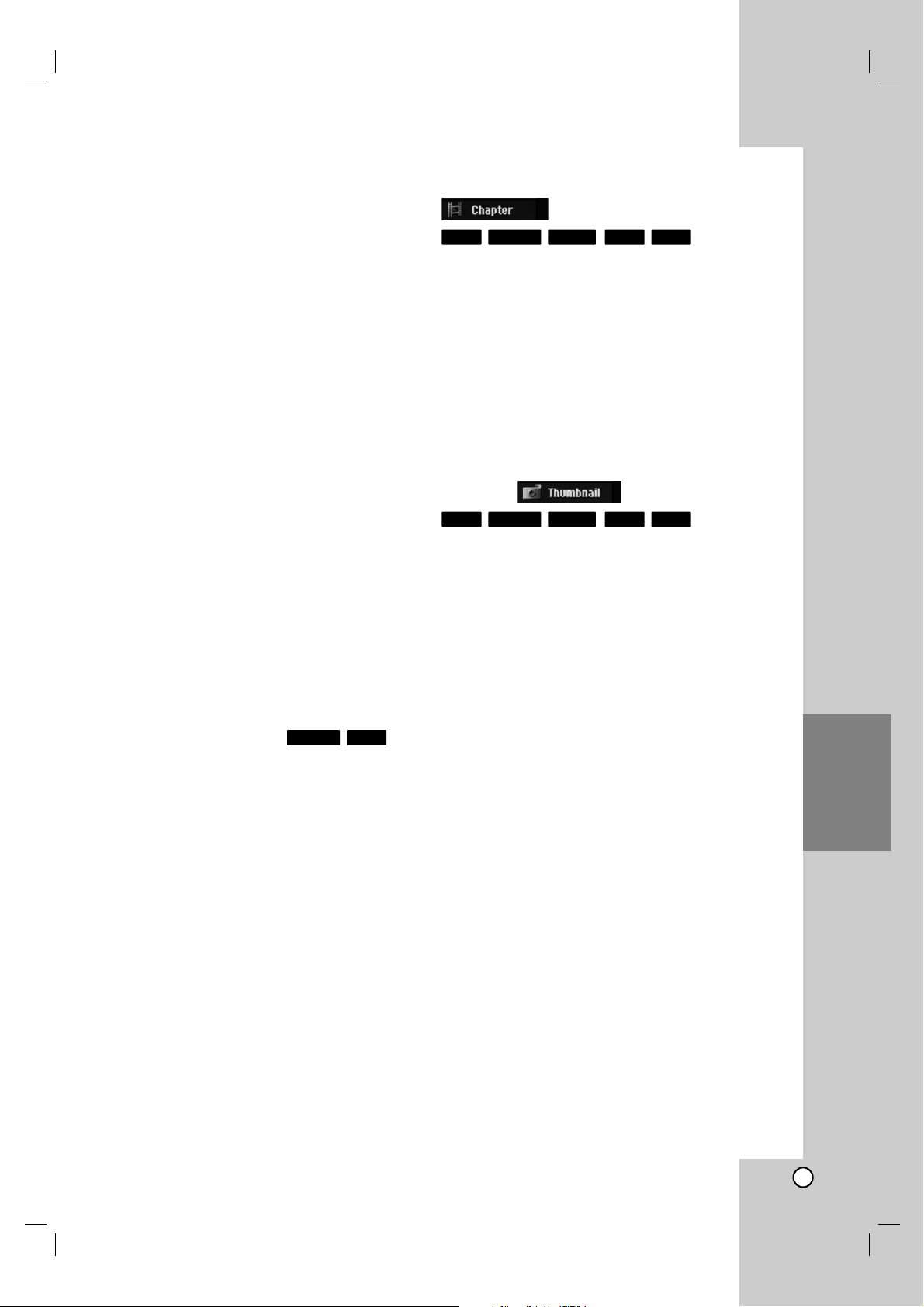
43
Editovanje
Hard disk, VR mod: Original i
Playlist ureœivanje
Naslovi, poglavlja i delovi
Naslovi u originalnom sadržaju diska sadrže jedno ili više
poglavlja. Kada ubacite naslov diska na Playlist-u, sva
poglavlja u okviru tog naslova će se takoœe pojaviti.
Drugim rečima, poglavlja u Playlist-i se ponašaju tačno
onako kao i poglavlja na DVD-Video disku. Delovi su
ustvari delovi naslova Original ili Playlist. Sa menija
Original i Playlist možete da dodajete ili brišete delove.
Dodavanjem poglavlja ili naslova u Playlist-u kreira se novi
naslov od tog dela (napr. Chapter) od naslova Original.
Brisanjem dela uklanja se taj deo naslova iz menija
Original ili Playlist.
Upozorenje
Kada ureœujete koričćenjem funkcija Delete, Add i
Move, početak i kraj kadrova možda neće biti tačno
onakav kako je podešeno na displeju.
U toku reprodukcije Playlist, možete primetiti trenutnu
pauzu izmeœu ureœivanja. To nije kvar.
Da li je ureœivanje DVD-a slično ureœivanju
video trake?
Ne. Kada ureœujete video traku treba vam jedan video dek
za puštanje originalne trake i drugi za snimanje ureœivanja.
Kod DVD-a, ureœujete pravljenjem ‘Playlist’ onog što
puštate i kada to puštate. U reprodukciji, rekorder pušta
disk koji se slaže sa onim iz Playlist-e.
O rečima ‘Original’ i ‘Playlist’
Do kraja ovog uputstva, često ćete videti reči Original i
Playlist koje se odnose na aktuelni sadržaj i verziju
ureœivanja.
Original: sadržaj se odnosi na aktuelno snimanje na disk.
Playlist: sadržaj se odnosi na verziju ureœivanja diska-
kako treba pustiti originalni sadržaj.
Dodavanje markera poglavlju
Možete kreirati poglavlja unutar naslova umetanjem oznake
poglavlja na željeno mesto.
Za vreme reprodukcije, na mestu na kome želite da
započnete novo poglavlje, pritisnite CHP ADD.
Ikonica oznake poglavlja se pojavljuje na TV ekranu.
Napomena:
Oznake poglavlja su automatski umetnute u regularnim
intervalima. Možete promeniti ove intervale u Initial Setup
meniju (videti “Auto Poglavlje” na strani 21).
Promena minijaturnog prikaza
naslova
Svaki naslov prikazan u meniju Title List predstavljen je
pomoću minijaturnog prikaza slike koja se uzima sa
početka tog naslova ili poglavlja.
Ako vam više odgovara, izaberite neku drugu zamrznutu
sliku iz tog naslova.
Pritisnite THUMBNAIL da biste trenutno prikazanu sliku
napravili onom slikom koja će se pojavljivati u Title List
meniju.
Zamrznuta slika koju ste izabrali pojavljuje se u oba
menija, Original ili Playlist.
Savet:
Možete da menjate i minijaturni prikaz slika naslova na
meniju Chapter List VR moda DVD-RW i DVD-RAM
diskova. Izaberite poglavlje iz menija Chapter List, a zatim
pritisnite THUMBNAIL. Minijaturni prikaz tog naslova
koji uključuje poglavlje se menja.
+R+RWRAM-RW
VR
HDD
+R+RWRAM-RW
VR
HDD
RAM-RW
VR
Page 44

44
Pravljenje nove plej-liste
Koristite ovu funkciju da biste dodali originalni naslov ili
poglavlje u Playlist-u. Kada to učinite, ceo naslov ili
poglavlje se smešta na Playlist-u (možete da obrišete delove
koji vam ne trebaju kasnije – vidite Brisanje originalnog
naslova/poglavlja ili sa playlist-e na strani 45).
Naslov se pojavljuje u plej listi zajedno sa označenim
poglavljima koja se pojavljuju u originalu. Meœutim, ako
kasnije dodajete još označenih poglavlja u originalu, oni se
neće automatski kopirati preko naslova plej liste.
Možete dodati do 999 poglavlja na disku.
1. Izaberite naslov ili poglavlje iz menija Title ListOriginal ili iz menija Chapter List-Original da biste ga
stavili na Playlist-u, a zatim pritisnite ENTER.
Na levoj strani menija prikazuju se opcije.
2. Koristite v / V da biste izabrali opciju [Playlist Add], a
zatim pritisnite ENTER.
3. Selektujte [New Playlist], a zatim pritisnite ENTER.
Novi naslov se pojavljuje u ažuriranoj Playlist-i.
Sva poglavlja naslova su dodata u Playlist-u.
Naknadno dodavanje
naslova/poglavlja plej-listi
Možete dodati originalni naslov ili poglavlje na plej-listu
čak i ako je već izvršeno unošenje.
1. Izaberite naslov ili poglavlje iz menija Title ListOriginal ili iz menija Chapter List-Original da biste ga
stavili na Playlist-u, a zatim pritisnite ENTER.
Na levoj strani menija prikazuju se opcije.
2. Koristite v / V da biste selektovali [Playlist Add] iz
opcija u meniju, a zatim pritisnite ENTER.
3. Izaberite Title List-Playlist koja je već obeležena da
biste ubacili naslov ili poglavlje, a zatim pritisnite
ENTER.
4. Ponovite korake od 1-3 da biste naknadno dodali naslov
ili poglavlje na plej-listu.
Možete pregledati dodata poglavlja u meniju Chapter
List-Playlist.
5. Pritisnite RETURN (O) da izaœete, ili MENU/LIST da
se vratite na meni Title List-Original.
RAM-RW
VR
RAM-RW
VR
Page 45

45
Editovanje
Brisanje naslova/poglavlja u
Original ili Playlist
Kada brišete naslov ili poglavlje sa menija Playlist-e, vi ga
samo pomerate iz Playlist-e; naslov/poglavlje ostaje u
meniju Original.
Ako odlučite da obrišete naslov ili poglavlje iz menija
Original (naslov/poglavlje), naslov ili poglavlje se ustvari
briše sa diska i povećava se prostor za snimanje.
Naslovi/Poglavlja obrisani iz Original se takoœe brišu i sa
Playlist-e.
Napomena:
Može se desiti da nećete moći da obrišete poglavlja koja
traju manje od 5 sekundi.
1. Koristite strelice b / B / v / V da biste izabrali
poglavlje ili naslov koji želite da obrišete iz menija
Title List ili iz menija Chapter List, a zatim pritisnite
ENTER.
Meni sa opcijama se pojavljuje na levoj strani ekrana.
Selektovanje većeg broja naslova sa hard diska
1. Pritisnite MARKER.
Pored naslova se pojavljuje oznaka potvrde.
Pritisnite ponovo MARKER da biste otkazali
markirani naslov.
2. Ponovite korak 1 da biste označili dodatne naslove.
Možete da dodate do 10 naslova.
2. Selektujte opciju [Delete] iz menija.
Na primer: Title List (hard disk).
3. Pritisnite ENTER da potvrdite.
Pojaviće se poruka za potvrdu brisanja.
4. Koristite strelice b / B da selektujete [Yes], a zatim
pritisnite ENTER.
Briše se selektovano poglavlje ili naslov.
Kada pritisnete ENTER, novi, ažurirani meni se prikazuje.
5. Ponovite korake 1-4 da biste nastavili brisanje sa menija.
6. Pritisnite RETURN (O) više puta da biste izašli iz
menija.
Napomene:
Kada se snima na DVD+RW disku, naziv obrisanog
naslova se menja u 'Deleted Title'.
Ako se nastavljaju više od dva obrisana naslova, naslovi
se kombinuju u jedan.
Kada budete obrisali poslednji naslov ili poglavlje sa
DVD+RW, povećaće se preostalo vreme za snimanje.
Brisanje delova
Možete obrisati deo koji ne želite u naslovu.
1. Koristite b / B / v / V da biste izabrali naslov koji
želite da obrišete iz Title List menija, a zatim pritisnite
ENTER.
Opcije se pojavljuju na levoj strani menija.
2. Selektujte [Delete Part] u opciji [Edit], a zatim pritisnite
ENTER.
Meni Edit (Delete Part) se pojavljuje na TV ekranu.
[Start Point] ikonica će biti prikazana.
Primer: Edit (Delete Part) (hard disk)
3. Koristite play, pause step, search i slow-motion da biste
pronašli startno mesto.
4. Pritisnite ENTER na početnoj tački dela koji želite da
obrišete.
Ikonica [End Point] će biti prikazana.
Deo koji se briše će biti prikazan u Progress Bar-u.
5. Koristite play, pause step, search i slow-motion da biste
pronašli završno mesto.
6. Pritisnite ENTER na krajnjoj tački dela koji želite da
obrišete.
Možete otkazati izabranu tačku, koristite v / V da
selektujete ikonicu [Cancel], a zatim pritisnite ENTER.
Savet:
Kod snimanja na hard disk, vi možete da obrišete dodatni
deo. Selektujte ikonicu [Next part] sa menija, a zatim
pritisnite ENTER, pa ponovite korake 3-6.
7. Ako završite sa ureœivanjem, selektujte ikonicu [Done],
a zatim pritisnite ENTER.
Pojaviće se poruka za potvrdu brisanja.
Koristite strelice b / B da selektujete [Yes], a zatim
pritisnite ENTER.
Selektovani deo se briše iz naslova i pojavljuje se meni
Title List.
Napomena:
Ova funkcija ne važi za naslove koji su kraći od 5 sekundi.
RAM-RW
VR
HDD
Page 46

46
Imenovanje naslova
Možete da imenujete naslove. Imena mogu biti dužine do 32
karaktera.
1. Izaberite naslov koji želite da imenujete u Title List
meniju, a zatim pritisnite ENTER.
Opcije menija se pojavljuju na levoj strani menija.
2. Koristite v/V da biste selektovali opciju [Rename] ili
[Title Name], a zatim pritisnite ENTER.
Pojavljuje se meni u obliku tastature.
3. Unesite ime za naslov. Koristite strelice b / B / v / V
da biste birali karaktere, a zatim pritisnite ENTER da
biste potvrdili selekciju.
Koristite dugme MENU/LIST da promenite tip slova
na tastaturi.
OK: Selektujte za kraj.
Cancel: Otkazuje sve unešene karaktere.
Space: Pravi razmak na poziciji kursora.
Delete: Briše karaktere koji su ispred pozicije
kursora.
b / B: Pomera kursor levo ili desno.
Savet:
Dugmad na daljinskom upravljaču za unošenje
imena
PLAY (N): Pravi razmak na poziciji kursora.
X (PAUSE/STEP): Briše karaktere koji su iza pozicije
kursora.
x (STOP), CLEAR: Briše karaktere koji su ispred
pozicije kursora.
. / >: Pomera kursor levo ili desno.
Brojevi (0-9): Unosi odgovarajući karakter na poziciji
kursora.
Savet:
Možete da dodate žanr nazivu naslova na hard disku.
Ako stavite žanr, onda lako možete pronaći naslov
prema odgovarajućem folderu u meniju liste naslova sa
hard diska.
4. Izaberite OK, a zatim pritisnite ENTER da biste
prepravili ime i vratite se na prethodni ekran menija.
5. Pritisnite RETURN (O) više puta da biste izašli iz
menija.
Napomene:
Imena mogu biti dužine do 32 karaktera.
Za diskove koji su formatirani na drugačijem rekorderu,
videćete samo ograničen broj karaktera.
Kada snimate na DVD-R, DVD+R ili DVD+RW
diskove, uneto ime se prikazuje na DVD plejeru samo
kada se disk finalizuje.
Time Search (Pretraga vremena
početka naslova)
Možete da selektujete mesto od koga ćete početi naslov.
1. Koristite b / B / v / V da biste izabrali naslov sa menija
Title List, a zatim pritisnite ENTER.
Opcije se prikazuju na levoj strani menija.
2. Selektujte opciju [Time], a zatim pritisnite ENTER.
Na TV ekranu se pojavljuje meni [Search].
Primer: Title List (HDD)
3. Koristite b / B da biste pronašli mesto sa koga želite
da počnete.
To strartno mesto se povećava u koracima od po 1
minut.
Ako pritisnete i držite b / B tada se povećava u
koracima od po 5 minuta.
4. Pritisnite ENTER da biste počeli reprodukciju od
željenog mesta.
+R-R+RWRAM
-RW
Video
-RW
VR
HDD
Trenutna slika
Izabrano vreme
Startno vreme
Odabrano mesto
Završetak
Page 47

47
Editovanje
Sortiranje menija sa spiskom
naslova (Title List)
Ova funkcija vam omogućava pristup spiskovima iz menija
Title List-HDD organizovanim po datumu, naslovu ili
kategoriji. Na taj način lako možete da pronaœete naslov
koji želite da pogledate.
1. Izaberite bilo koji naslov iz menija Title List-HDD, a
zatim pritisnite ENTER.
Meni sa opcijama se pojavljuje na levoj strani.
2. Koristite strelice v / V da biste selektovali opciju
[Sort], a zatim pritisnite ENTER.
Pojavljuju se opcije menija Sort.
3. Koristite strelice v / V da biste selektovali opcije
[Date], [Title] ili [Category], a zatim pritisnite ENTER.
Kada pritisnete ENTER, prikazuje se sortirani meni.
Kombinovanje dva naslova u jedan
Koristite ovu funkciju da biste kombinovali dva bliska
Original-HDD naslova u jedan.
Napomene:
Ova funkcija nije dostupna ako na hard disku postoji
samo jedan naslov.
Ako ima više od 60 naslova na hard disku, možete
kombinovati naslove.
1. U meniju Title List-HDD, selektujte prvi naslov od ona
dva koja želite da kombinujete, a zatim pritisnite
ENTER.
Meni sa opcijama se pojavljuje na levoj strani ekrana.
2. Selektujte opciju [Combine] iz menija.
3. Selektujte drugi naslov od ona dva koja želite da
kombinujete, a zatim pritisnite ENTER.
Pojavljuje se poruka za potvrdu.
4. Koristite strelice b / B da biste selektovali [Yes], a
zatim pritisnite ENTER.
Kada pritisnete ENTER, prikazuje se ažurirani meni.
Deljenje jednog naslova u dva
Koristite ovu komandu da biste razdvojili neki naslov na
dva nova naslova.
1. U meniju Title List, selektujte naslov koji želite da
razdelite, a zatim pritisnite ENTER.
Meni sa opcijama se pojavljuje na levoj strani ekrana.
2. Selektujte opciju [Divide].
Primer: Title List (HDD)
3. Pritisnite ENTER.
Pojavljuje se meni Edit (Divide). Opcija [Divide] je
naglašena.
4. Koristite play, pauzu, pretragu i slow-motion da biste
pronašli početno mesto odakle želite da razdvojite
naslov.
5. Selektujte [Divide] opciju, a zatim pritisnite ENTER na
tom mestu.
Da resetujete ovo mesto, selektujte [Cancel] opciju, a
zatim pritisnite ENTER. Ponovite od trećeg koraka.
6. Izaberite opciju [Done] i pritisnite ENTER da biste
potvrdili mesto deljenja.
Naslov se deli na dva nova naslova. Potrebno je oko 4
minuta da bi se izvršilo deljenje.
Napomena:
Ne možete izabrati deljenje tačke koja traje manje od 3
sekunde.
+RWHDD
HDD
HDD
Minijaturni prikaz
prvog naslova
Trenutna slika
Minijaturni prikaz
drugog naslova
Page 48
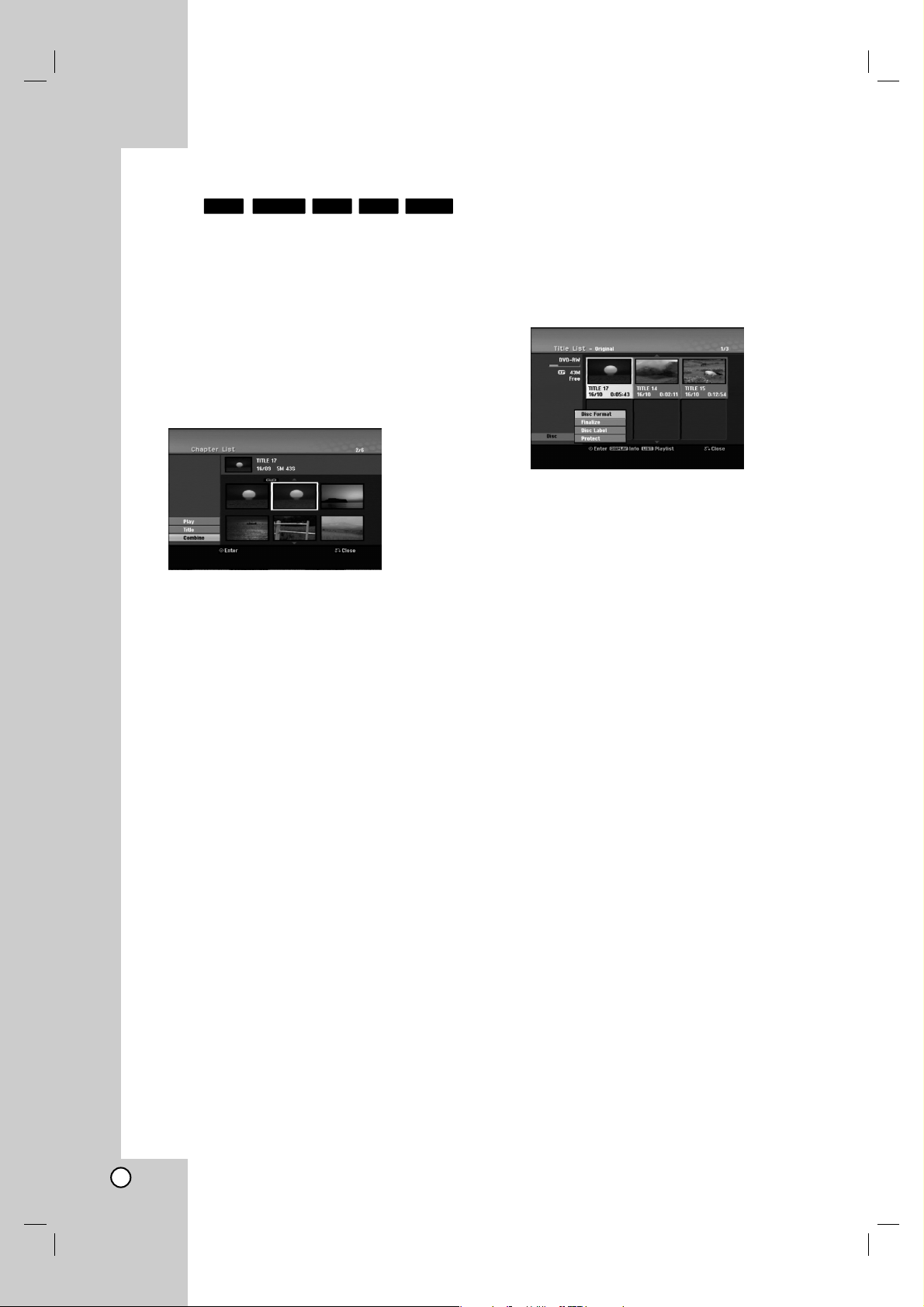
48
Kombinovanje dva poglavlja u
jedno
Koristite ovu funkciju da biste kombinovali dva susedna
poglavlja.
1. U meniju Chapter List, izaberite drugo poglavlje od dva
poglavlja koja želite da kombinujete, a zatim pritisnite
ENTER.
Opcije menija se pojavljuju na levoj strani ekrana.
2. Koristite strelice v / V da biste izabrali opciju [Combine].
Indikator kombinovanja se pojavljuje izmeœu poglavlja
koja želite da kombinujete.
3. Pritisnite ENTER.
Napomene:
Ova funkcija nije dostupna:
Kada ima samo jedno poglavlje u naslovu.
Kada je selektovano prvo poglavlje.
Kada su poglavlja koja želite da kombinujete kreirana
brisanjem nekog dela sa Originalnog naslova.
Kada su poglavlja koja želite da kombinujete kreirana od
različitih naslova.
Kada je poglavlje sa playlist-e koje želite da kombinujete
prebačeno.
Dodatne funkcije za DVD diskove
na koje možete da snimate
Korišćenjem menija Title List, vi možete da koristite
funkcije za podešavanje diska bez ulaženja u setup meni.
1. Na meniju DVD Title List koristite b / B / v / V da
biste selektovali opciju [Disc], a zatim pritisnite
ENTER.
2. Koristite v / V da biste selektovali neku od opcija, a
zatim pritisnite ENTER da biste potvrdili svoj izbor.
[Disc Format] Format ubačenog diska (strana 22).
[Finalize] Finalizacija ubačenog diska (strana 22).
[Unfinalize] Bez finalizacije za ubačeni disk (strana
22).
[Disc Label] Koristite ovu opciju da biste uneli naziv
diska. Naziv se pojavljuje kada unesete disk i kada se
informacije o disku prikažu na ekranu (strana 22).
[Protect] Koristite ovu opciju da biste sprečili
nenamerno snimanje, prepravljanje ili brisanje
ubačenog diska (strana 22).
[Unprotect] Isključivanje funkcije zaštite (protect).
RAM+R+RW-RW
VR
HDD
Page 49
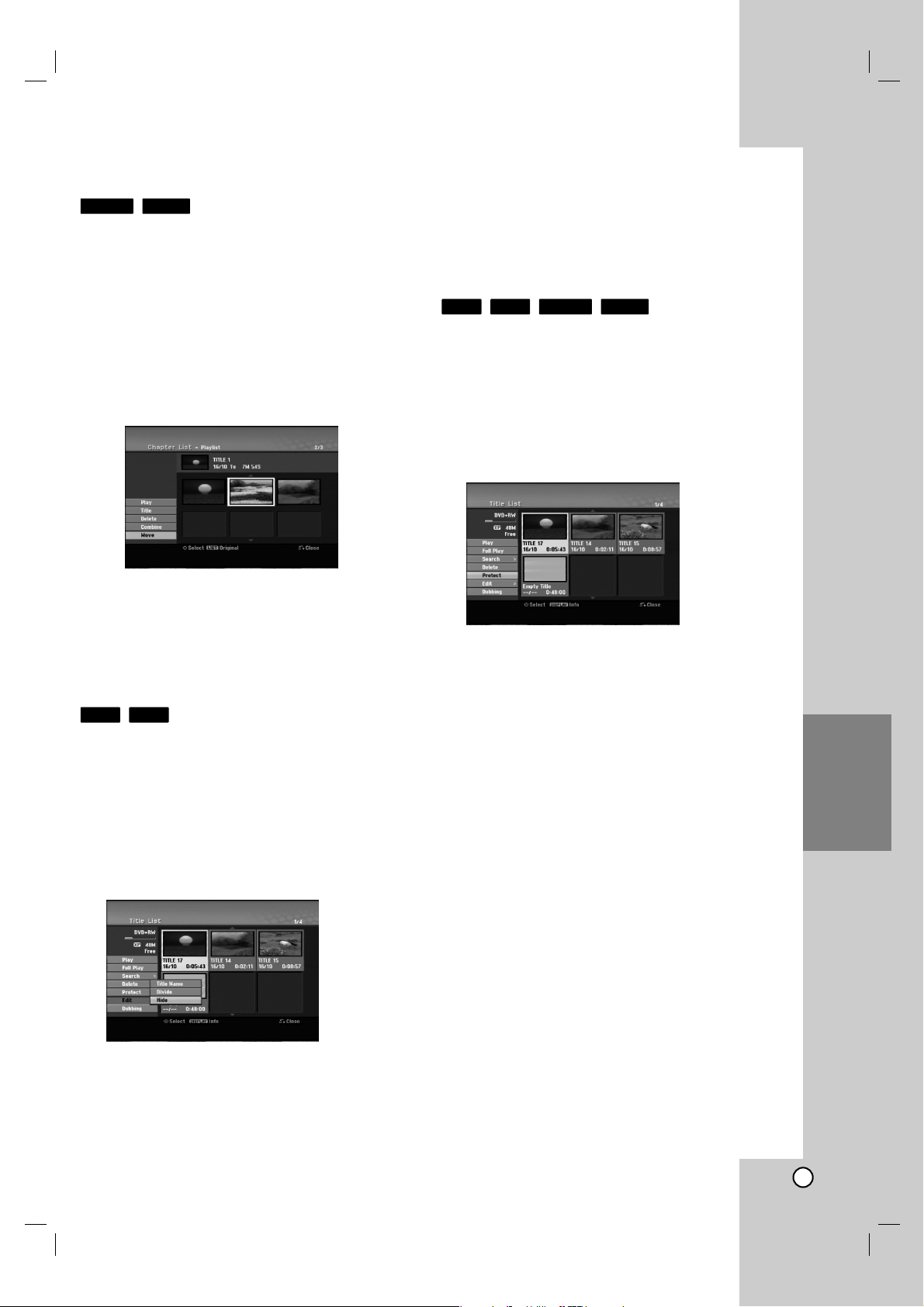
49
Editovanje
Premeštanje poglavlja u Playlist-i
Koristite ovu funkciju da biste izmenili redosled poglavlja u
Playlist-i u meniju Title List-Playlist.
Napomena:
Ova funkcija nije moguća ako ima samo jedno poglavlje.
1. Selektujte poglavlje iz menija Chapter List-Playlist.
2. Pritisnite ENTER.
Meni sa opcijama se pojavljuje na levoj strani.
3. Koristite strelice v / V da biste selektovali opciju
[Move] u Playlist-i, a zatim pritisnite ENTER.
4. Koristite strelice v / V / b / B da biste odabrali mesto
na koje želite da prebacite poglavlje, a zatim pritisnite
ENTER.
Posle pritiska na ENTER, prikazuje se ažurirani meni.
Sakrivanje Poglavlja/Naslova
Možete preskočiti reprodukciju poglavlja ili naslova bez
brisanja sa diska.
1. Koristite strelice vVbBda biste izabrali poglavlje ili
naslov koji želite da sakrijete u meniju Title List ili
Chapter List, a zatim pritisnite ENTER.
Opcije se pojavljuju na levoj strani ekrana.
2. Selektujte opciju [Hide].
Primer: Title List (DVD+RW)
3. Pritisnite ENTER za potvrdu.
Minijaturni prikaz poglavlja ili naslova će se zatamneti.
Savet
Ako iz menija Chapter List izaberete poglavlje koje je već
bilo zatamnjeno, onda ga možete 'prikazati' birajući [Show]
od ponuœenih opcija u meniju Chapter List. Kada to učinite
moći ćete da vidite naslov.
Zaštita naslova
Koristite ovu funkciju da biste zaštitili naslov od slučajnog
snimanja, editovanja ili brisanja.
1. Pritisnite MENU/LIST da bi se prikazao meni Title
List.
2. Koristite strelice vVbBda izaberete naslov koji
želite da zaštitite, a zatim pritisnite ENTER.
Opcije se pojavljuju na levoj strani ekrana.
3. Od ponuœenih opcija izaberite opciju [Protect].
4. Pritisnite ENTER da biste potvrdili.
Na naslovnom minijaturnom prikazu će se pojaviti
oznaka u obliku ključa.
Savet
Ako izaberete naslov koji je već bio zaštićen na meniju
Title List, onda možete to da poništite birajući [Protect] iz
opcija na meniju Title List. Kada to uradite, možete da
editujete i brišete naslov.
RAM-RW
VR
+R+RW
+R+RW
RAM-RW
VR
Page 50
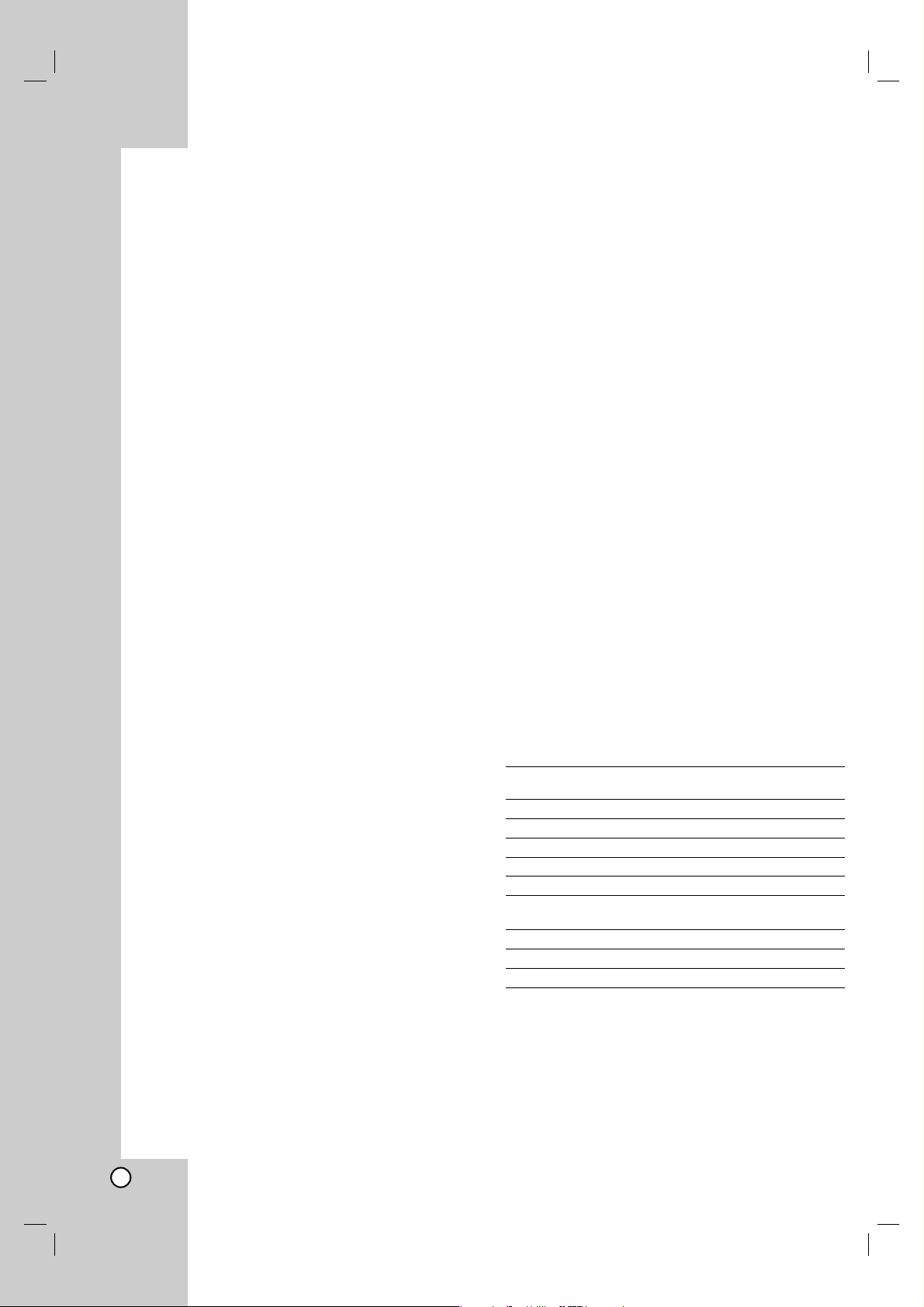
50
Presnimavanje
Pre presnimavanja
Koristite osobine kopiranja na ovom rekorderu da biste:
napravili back up snimaka prebacivanjem sa hard diska
na DVD disk.
napravili kopiju DVD diska sa snimcima prebacivanjem
na hard disk da bi moglo da se gleda i na drugom plejeru.
prebacili video snimak sa DVD diska na hard disk zbog
editovanja.
prebacili editovani video snimak sa hard diska na DVD
disk.
Najjednostavniji način kopiranja je korišćenje osobine One
Touch Copy. Korišćenjem ove osobine, možete veoma lako
da kopirate naslov koji se trenutno gleda, i to sa hard diska
na DVD disk, ili na neki drugi način.
Napomena:
Ako je dužina naslova manja od 5 sekundi, presnimavanje
nije dostupno. (Sa HDD-a na DVD).
Ograničenja pri kopiranju
Neki video materijali su zaštićeni od kopiranja: Takvi
materijali ne mogu da se kopiraju na hard disk ili DVD.
Materijal koji je zaštićen od kopiranja možete da
identifikujete prilikom prikazivanja informacija o disku na
TV ekranu.
Signali NTSC formata sa analognog ili DVD ulaza ne
mogu se dobro snimiti na ovom rekorderu.
Video signali u SECAM formatu (iz ugraœenog TV
birača ili sa analognog ulaza) snimaju se u PAL formatu.
Šta je “CPRM”?
CPRM je sistem za zaštitu od kopiranja (sa skremblovanim
sistemom) koji dozvoljava samo jedno kopiranje emisionih
programa. CPRM je skraćenica od Content Protection for
Recordable Media (Zaštita od kopiranja prenosivih medija).
CPRM snimci mogu da se prave na DVD-RW diskovima
formatiranim u VR modu ili na DVD-RAM diskovima, i ti
snimci mogu da se gledaju na plejerima koji su specijalno
kompatibilni sa CPRM.
Autorsko pravo (Copyright)
Oprema za snimanje treba da se koristi samo za legalno
kopiranje i savetuje vam se da pažljivo proverite šta je po
zakonu zakonito kopiranje u zemlji u kojoj to radite.
Kopiranje materijala sa autorskim pravom, kao što su
filmovi ili muzika je nezakonito, osim ako to nije
učinjeno nekim legalnim izuzećem ili saglasno prema
pravima vlasnika.
Ovaj proizvod sadrži objedinjenu tehnologiju zaštite
autorskih prava koji su zaštićeni metodom koju
proklamuju odreœeni U.S. patenti i druga prava vlasnika.
Korišćenje ove tehnologije zaštite autorskih prava mora
biti autorizovano od strane Macrovision Korporacije i
odnosi se na kućnu i drugu ograničenost gledanja osim
ako nije drugačije propisano. Promena elektronike ili
brisanje zaštite se zabranjuje.
KORISNICI TREBA DA PRIMETE DA NISU SVI
TELEVIZORI VISOKE DEFINICIJE KOMPATIBILNI
SA OVIM PROIZVODOM I MOGU DOVESTI DO
IZOBLIČENJA U SLICI. U SLUČAJU 625
PROGRESSIVE SCAN PROBLEMA U SLICI,
PREPORUČUJE SE DA KORISNIK PREBACI
KONEKCIJU NA IZLAZ 'STANDARD DEFINITION'.
AKO IMA NEKIH PITANJA U VEZI
KOMPATIBILNOSTI TVAPARATA MODEL 625 SA
HDD/DVD REKORDEROM, MOLIMO
KONTAKTIRAJTE NAŠ KORISNIČKI SERVIS
CENTAR.
Brzo kopiranje (Maksimalno 12x)
Kopiranje izmeœu DVD diska i hard diska je potpuno
digitalni proces i zato nema gubitaka u kvalitetu bilo da se
radi o audio ili video snimku. To znači da možete da
prebacujete napred nazad bez brige da će se kvalitet
pogoršati sa svakom novom ’generacijom’ kopiranja. To
takoœe znači da kopiranje može da se izvodi najvećom
mogućom brzinom.
Kada kopirate sa hard diska na DVD disk, brzina kopiranja
zavisi od moda snimanja i od vrste DVD diska koji
koristite.
Minimalno vreme brzog kopiranja
Donja tabela prikazuje minimalno vreme za kopiranje sa
hard diska na DVD nekog video materijala u trajanju od 2
sata snimljenog u SP modu.
Tip diska Brzina diska Vreme kopiranja
(Rekordna brzina)
DVD-R / DVD+R 16x 6.5 min. (12x)
DVD-R / DVD+R / DVD+RW 8x 8 min. (8x)
DVD+R DL 8x 13 min. (4x)
DVD-RW 6x 12 min. (6x)
DVD-RAM 5x 11.5 min. (5x)
DVD-R / DVD+R 4x 13 min. (4x)
DVD-RW / DVD+RW
DVD-RAM 3x 17 min (3x)
DVD+R / DVD+RW / DVD+R DL 2.4x 21 min. (2.4x)
DVD-R / DVD-RW / DVD-RAM 2x 25 min. (2x)
Napomene:
Sva vremena u gornjoj tabeli su približna.
Stvarna brzina kopiranja varira zavisno od dela diska koji
se snima.
Može biti slučajeva gde se čak i 4x/6x/8x/16x
kompatibilni diskovi ne kopiraju punom brzinom.
Može se desiti da brzo kopiranje ne bude izvodljivo kada
se koristi disk koji je inicijaliziran na nekom drugom
rekorderu.
Page 51
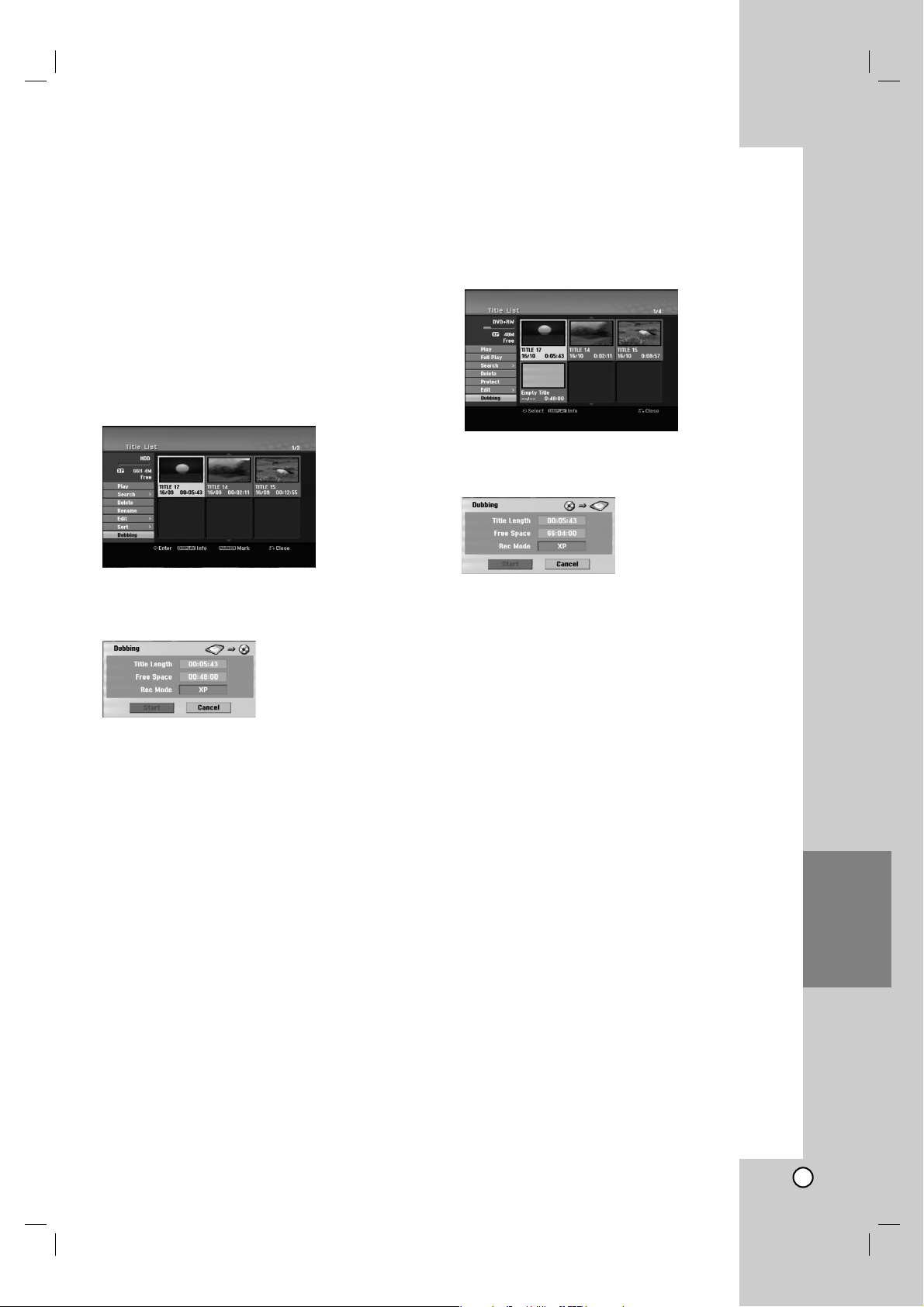
51
Presnimavanje
Kopiranje zvuka sa hard diska na
DVD disk
1. Iz menija Title List-HDD, selektujte naslov sa koga
želite da kopirate zvuk i zatim pritisnite ENTER.
Selektovanje većeg broja naslova sa hard diska
1. Pritisnite MARKER.
Pored naslova se pojavljuje oznaka potvrde.
Pritisnite ponovo MARKER da biste otkazali
markirani naslov.
2. Ponovite korak 1 da biste označili dodatne naslove.
Možete da dodate do 10 naslova.
Meni sa opcijama se pojavljuje na levoj strani ekrana.
2. Koristite strelice v / V da biste selektovali opciju
[Dubbing], a zatim pritisnite ENTER.
Pojavljuje se meni Dubbing.
3. Koristite strelice b / B da biste selektovali record mode
(XP, SP, LP, EP, MLP, AUTO ili Fast), a zatim
pritisnite V.
Naglašena je ikonica ’Start’.
Fast: Vidite na strani 50 za više informacija o veoma
brzom kopiranju.
4. Kada je naglašena ikonica [Start], pritisnite ENTER.
Započinje presnimavanje zvuka.
5. Da biste zaustavili presnimavanje zvuka u bilo kom
trenutku, pritisnite STOP (x).
Napomene:
Vreme snimanja u modu [Fast] može da varira zavisno od
veličine podataka sa izvora sa kog se to snima.
Delimično stopiranje u [Fast] modu će otkazati snimanje
bilo kojih podataka i svi podaci snimljeni do tada biće
izgubljeni.
Ako je preostali prostor na disku nedovoljan, onda mod
[Fast] nije dostupan.
Kada presnimavate neki naslov na hard disk na DVD-
RW u VR modu ili DVD-RAM, onda mod [Fast] nije
dostupan za editovanje naslova na hard disku i naslova
Clip Recording.
Kopiranje zvuka sa DVD diska na
hard disk
1. Iz menija Title List-Original, selektujte naslov sa koga
želite da preneste zvuk i zatim pritisnite ENTER.
Meni sa opcijama se pojavljuje na levoj strani ekrana.
2. Koristite strelice v / V da biste selektovali opciju
[Dubbing], a zatim pritisnite ENTER.
Pojavljuje se meni Dubbing.
3. Koristite strelice b / B da biste selektovali record mode
(XP, SP, LP, EP, MLP, AUTO ili Fast), a zatim
pritisnite V.
Naglašena je ikonica ’Start’
Fast: Važi samo kada se kopira originalni sadržaj na
disk sa VR modom. (Vidite na strani 50 za više
informacija o brzom kopiranju.)
4. Kada je naglašena ikonica [Start], pritisnite ENTER.
Započinje presnimavanje zvuka.
5. Da biste zaustavili presnimavanje zvuka u bilo kom
trenutku, pritisnite STOP (x).
Napomene:
Zavisno od mogućnosti opreme za snimanje ili samog
diska, prenošenje zvuka možda nije izvodljivo.
Delimično stopiranje u [Fast] modu će otkazati snimanje
bilo kojih podataka i svi podaci snimljeni do tada biće
izgubljeni.
Vreme snimanja u modu [Fast] može biti i do 19 minuta.
U modu [Fast] nije moguće editovanje naslova na
DVD-RW disku koji je snimljen u VR modu.
Page 52
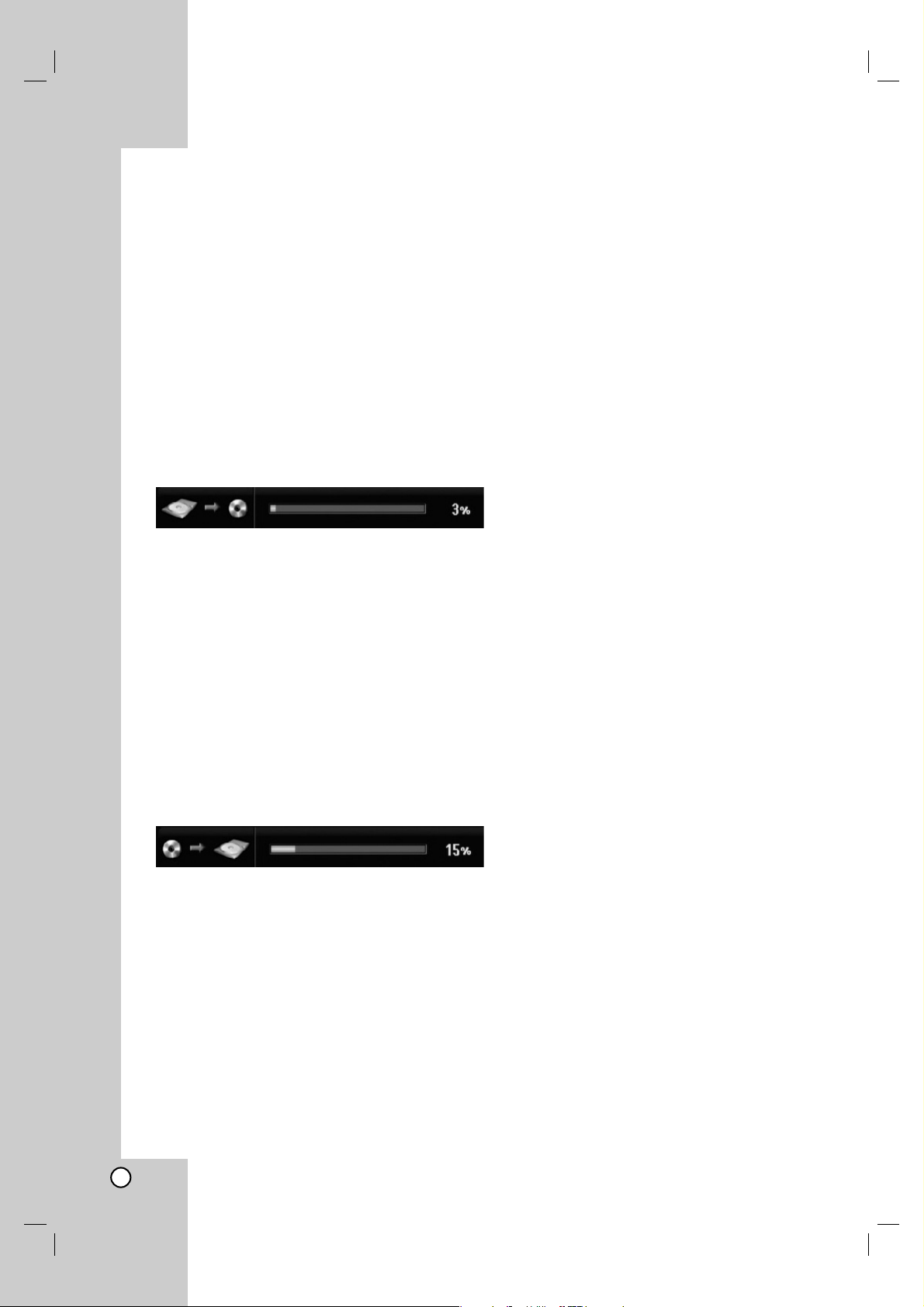
52
One Touch Copy (sa hard diska na
DVD)
Osobina One Touch Copy kopira naslov koji se trenutno
prikazuje sa hard diska na DVD disk. Kopira se ceo naslov,
bez obzira odakle počinjete kopiranje. Rekorder kopira
najvećom mogućom brzinom.
Da bi mogla da radi osobina One Touch Copy, proverite da
li je ubačen DVD disk na kome je moguće snimanje.
Prilikom reprodukcije sa hard diska, pritisnite
DUBBING da biste kopirali naslov koji se trenutno
reprodukuje sa DVD diska.
Displej na ekranu ukazuje na to koji se naslov kopira.
Reprodukcija se nastavlja za vreme kopiranja.
Funkciju One Touch Copy ne možete da koristite za
kopiranje naslova ako je neki deo naslova copy-once
zaštićen.
One Touch Copy (sa DVD diska na
hard disk)
Osobina One Touch Copy kopira sa DVD diska na hard
disk samo jedan naslov u realnom vremenu. Kada
započnete kopiranje, reprodukcija se vraća na početak
naslova, a zatim se nastavlja do kraja naslova kada se i
snimanje automatski zaustavlja. Kopiranje će se vršiti u
modu snimanja koji je već postavljen (XP, SP, LP, EP ili
MLP).
Prilikom reprodukcije sa DVD diska, pritisnite
DUBBING da biste kopirali na hard disk naslov koji se
trenutno prikazuje.
Reprodukcija počinje ponovo od početka tog naslova.
Displej na ekranu ukazuje na to koji se naslov kopira.
Napomene:
Video CD ne može biti kopiran na hard disk.
Kopiranje se zaustavlja kada rekorder otkrije ogrebane
delove ili delove koji su začtićeni od kopiranja.
Ako se kopira neki deo naslova koji je zaštićen od
kopiranja, kopiranje će početi, ali se neće kopirati delovi
koji su zaštićeni od kopiranja.
U toku reprodukcije naslova sa Playlist-e, One Touch
Copy nije na raspolaganju.
Savet:
Da biste zaustavili dubbing u bilo koje vreme, pritisnite
STOP (x).
Page 53

53
Reference
Reference
Dodatne informacije
Pregled Menija Title List prikazanog na
drugim DVD rekorderima ili plejerima
Možete da pregledate meni Title List prikazan na drugom
DVD plejeru koji može da pušta DVD+RW ili DVD+R
diskove.
1. Ubacite DVD+R ili DVD+RW disk koji je već
snimljen.
2. Pritisnite TITLE u modu play ili modu stop.
Pojaviće se meni Title List kao što je prikazano dole.
Savet
Možete da sklonite meni Title List pritiskom na
STOP (x).
3. Da biste pustili naslov, selektujte naslov koji želite, a
zatim pritisnite ENTER ili PLAY (N).
Reprodukcija onoga što ste snimili na drugim
DVD plejerima (Finalizacija diska)
Većina uobičajenih DVD plejera može da prikazuje
finalizirane diskove snimljene u Video modu, finalizirane
DVD+R ili DVD+RWs diskove. Manji broj plejera može
takoœe da prikazuje DVD-RW diskove snimljene u VR
modu, finalizirane ili ne. Proverite u uputstvu za rukovanje
tog drugog plejera da vidite koja vrsta diskova može da se
koristi.
Finalizacija odreœuje definitivno režim snimanja tako da
disk može da se pušta na uobičajenim DVD plejerima ili na
kompjuterima koji imaju odgovarajući DVD ROM.
Finalizacija diska sa Video modom daje na ekranu meni za
navigaciju na disku. Ovome se pristupa pritiskom na
MENU/LIST ili TITLE.
Da biste finalizirali disk, pogledajte o tome u odeljku
“Finalizacija” na strani 22.
Napomene:
Nefinalizirani DVD+RW diskovi mogu da se puštaju na
uobičajenim DVD plejerima.
Editovani sadržaj na DVD+RW disku je kompatibilan sa
običnim DVD plejerima samo posle finalizacije.
Bilo koji editovani sadržaj na DVD+R disku neće biti
kompatibilan sa običnim DVD plejerima. (Hide, chapter
combine, added chapter mark, itd.)
Koliko dugo traje finalizacija zavisi od tipa diska, koliko
je snimljeno na disku i od broja naslova na disku.
DVD+R DL disk može da ima do 30 minuta za
finalizaciju.
+R+RW
Page 54

54
Zemlja Kod
Avganistan AF
Argentina AR
Australija AU
Austrija AT
Belgija BE
Butan BT
Bolivija BO
Brazil BR
Kambod`a KH
Kanada CA
Čile CL
Kina CN
Kolumbija CO
Kongo CG
Kostarika CR
Hrvatska HR
Češka CZ
Danska DK
Ekvador EC
Egipat EG
Salvador SV
Zemlja Kod
Etiopija ET
Fudži FJ
Finska FI
Francuska FR
Nemačka DE
Velika Brit. GB
Grčka GR
Grenland GL
Heard i McDonalds Ostrva
HM
Maœarska HU
Indija IN
Indonezija ID
Izrael IL
Italija IT
Jamajka JM
Japan JP
Kenija KE
Kuvajt KW
Libija LY
Luksemburg LU
Zemlja Kod
Malezija MY
Maldivi MV
Meksiko MX
Monako MC
Mongolija MN
Maroko MA
Nepal NP
Holandija NL
Hol. Antili AN
N. Zeland NZ
Nigerija NG
Norveška NO
Oman OM
Pakistan PK
Panama PA
Paragvaj PY
Filipini PH
Poljska PL
Portugalija PT
Rumunija RO
Rusija RU
Zemlja Kod
Saud. Arabija SA
Senegal SN
Singapur SG
Slovačka SK
Slovenija SI
Južnoafr. Rep. ZA
Južna Koreja KR
Španija ES
Šri Lanka LK
Švedska SE
Švajcarska CH
Tajland TH
Turska TR
Uganda UG
Ukrajina UA
SAD US
Urugvaj UY
Uzbekistan UZ
Vijetnam VN
Zimbabve ZW
Kodovi zemalja
Izaberite zemlju iz liste.
Jezik Kod
Abkhazian 6566
Afar 6565
Afrikaans 6570
Albanian 8381
Ameharic 6577
Arabic 6582
Armenian 7289
Assamese 6583
Aymara 6588
Azerbaijani 6590
Bashkir 6665
Basque 6985
Bengali 6678
Bhutani 6890
Bihari 6672
Breton 6682
Bulgarian 6671
Burmese 7789
Byelorussian 6669
Cambodian 7577
Catalan 6765
Chinese 9072
Corsican 6779
Croatian 7282
Czech 6783
Danish 6865
Dutch 7876
English 6978
Esperanto 6979
Estonian 6984
Faroese 7079
Jezik Kod
Fiji 7074
Finnish 7073
French 7082
Frisian 7089
Galician 7176
Georgian 7565
German 6869
Greek 6976
Greenlandic 7576
Guarani 7178
Gujarati 7185
Hausa 7265
Hebrew 7387
Hindi 7273
Hungarian 7285
Icelandic 7383
Indonesian 7378
Interlingua 7365
Irish 7165
Italian 7384
Japanese 7465
Javanese 7487
Kannada 7578
Kashmiri 7583
Kazakh 7575
Kirghiz 7589
Korean 7579
Kurdish 7585
Laothian 7679
Latin 7665
Latvian 7686
Jezik Kod
Lingala 7678
Lithuanian 7684
Macedonian 7775
Malagasy 7771
Malay 7783
Malayalam 7776
Maltese 7784
Maori 7773
Marathi 7782
Moldavian 7779
Mongolian 7778
Nauru 7865
Nepali 7869
Norwegian 7879
Oriya 7982
Panjabi 8065
Pashto, Pushto 8083
Persian 7065
Polish 8076
Portuguese 8084
Quechua 8185
Rhaeto-Rom 8277
Rumanian 8279
Russian 8285
Samoan 8377
Sanskrit 8365
Scots Gaelic 7168
Serbian 8382
Serbo-Croat. 8372
Shona 8378
Sindhi 8368
Jezik Kod
Singhalese 8373
Slovak 8375
Slovenian 8376
Somali 8379
Spanish 6983
Sudanese 8385
Swahili 8387
Swedish 8386
Tagalog 8476
Tajik 8471
Tamil 8465
Tatar 8484
Telugu 8469
Thai 8472
Tibetan 6679
Tigrinya 8473
Tonga 8479
Turkish 8482
Turkmen 8475
Twi 8487
Ukrainian 8575
Urdu 8582
Uzbek 8590
Vietnamese 8673
Volapük 8679
Welsh 6789
Wolof 8779
Xhosa 8872
Yiddish 7473
Yoruba 8979
Zulu 9085
Kodovi jezika
Koristite ovu listu da biste uneli željeni jezik u sledeća inicijalna podešavanja:
Disc Audio, Disc Subtitle, Disc Menu
Page 55
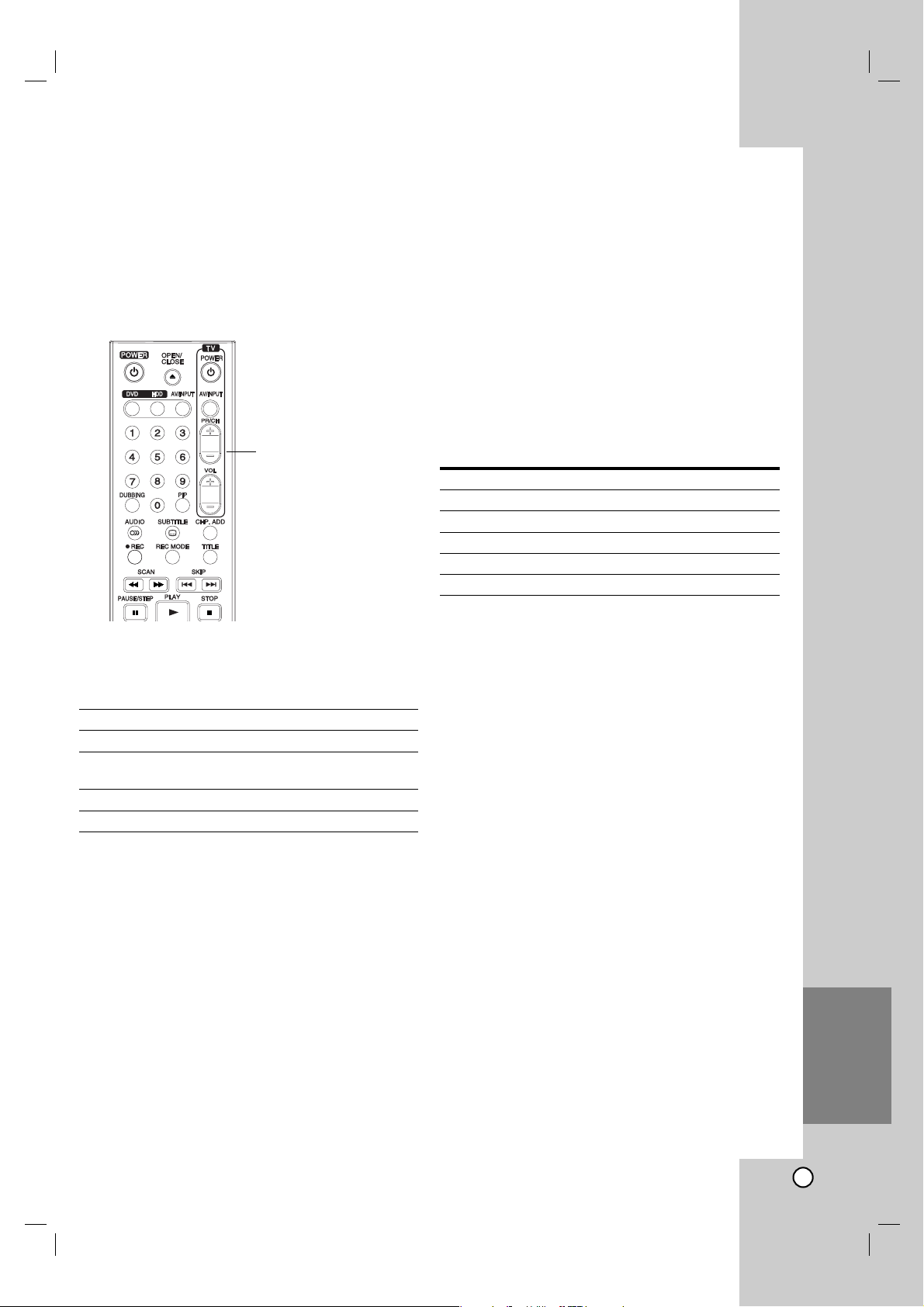
55
Reference
Upravljanje televizorom pomoću
daljinskog upravljača
Pomoću daljinskog upravljača možete da kontrolišete nivo
zvuka, izvor ulaza i prekidač za uključivanje vašeg LG
televizora.
Možete da kontrolišete vaš TV koristeći dole prikazanu
dugmad.
Pritiskom na dugme Možete da
POWER Uključite ili isključite TV.
AV/INPUT Prebacujete izvor ulaza TV-a izmeœu
televizora i drugih izvora ulaza.
PR/CH +/– Skanirate memorisane kanale.
VOL +/– Podesite nivo zvuka TV-a.
Kontrolisanje ostalih televizora pomoću
daljinskog upravljača
Takoœe možete da kontrolišete nivo zvuka, izvor ulaza i
prekidač za uključivanje i televizora koji nisu LG
proizvodnje. Ako je vaš televizor naveden u donjoj listi,
onda postavite odgovarajući fabrički kod.
1. Dok držite dugme TV POWER, pritisnite numerisanu
dugmad da biste selektovali fabrički kod za vaš TV
(vidite donju tabelu).
2. Otpustite dugme TV POWER.
Kodovi televizora koji se mogu kontrolisati
Ako je izlistan veći broj kodova, pokušajte da ih unesete
pojedinačno sve dok ne pronaœete onaj koji važi za vaš TV.
Proizvoœač Kodni broj
LG / GoldStar 1 (po difoltu), 2
Zenith 1, 3, 4
Samsung 6, 7
Sony 8, 9
Hitachi 4
Napomene:
Zavisno od vašeg televizora, neka dugmad ili možda čak
i sva, neće raditi, čak i kada unesete ispravan fabrički
kod.
Ako unesete novi kod, onaj koji je prethodno bio, biće
obrisan.
Kada menjate baterije na daljinskom upravljaču, kod koji
ste stavili se može resetovati na početni. Postavite
odgovarajući kodni broj ponovo.
Dugmad za
kontrolu televizora
Page 56
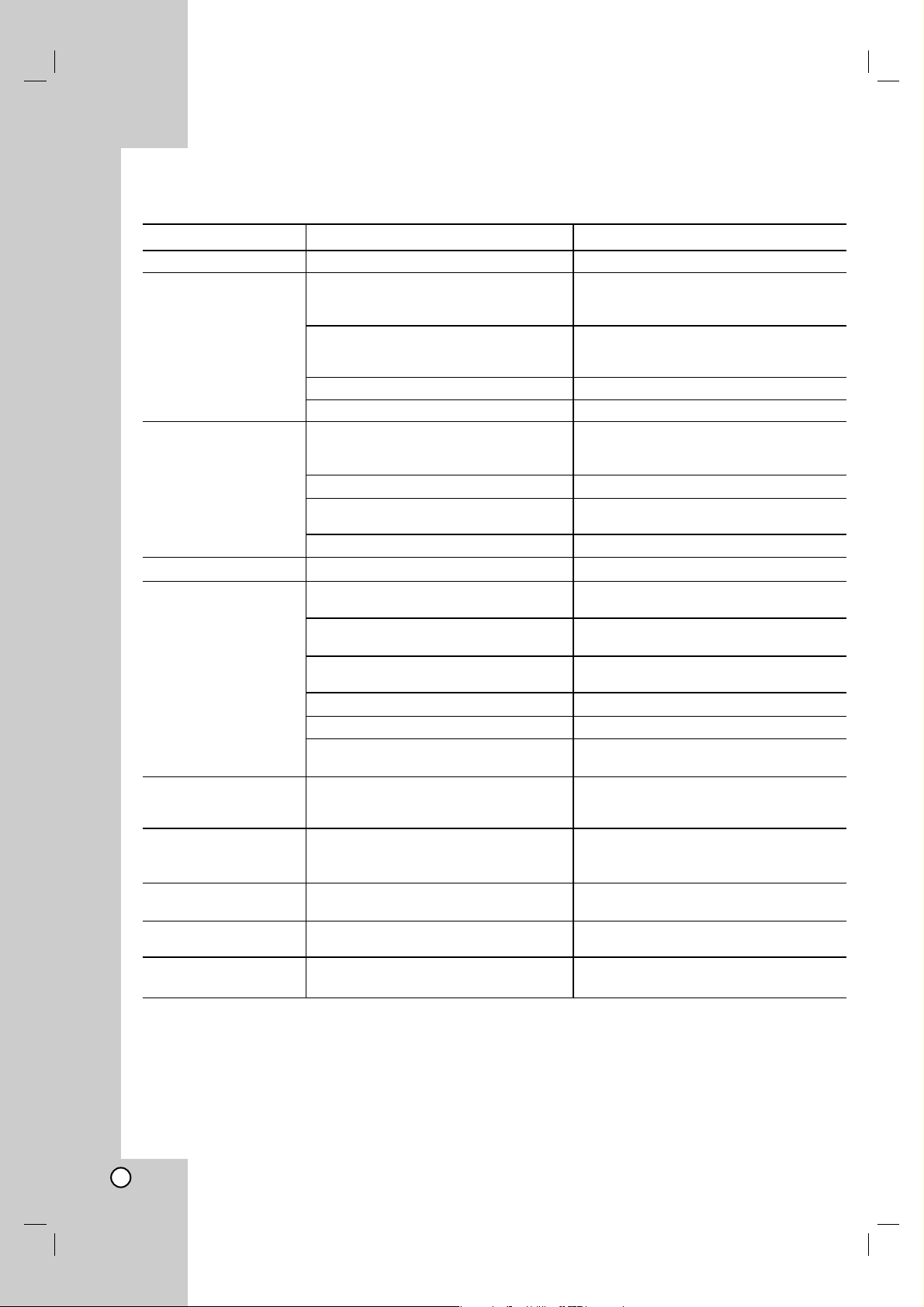
56
Simptom
Nema struje.
Nema slike.
Nema tona.
Slika je slabog kvaliteta.
Rekorder ne radi.
Slika sa spoljašnjeg ulaza
je izobličena.
Neki kanali se preskaču
kada se prelazi preko njih
pomoću PR/CH(+/-).
Slika ili zvuk nekog od
kanala su slabi ili se gube.
Slika sa kamkordera se ne
vidi.
Nema slike sa kamkordera
preko A/V ulaza ili DV IN
Uzrok
Kabl je u prekidu.
TV/DVD mod za rekorder je postavljen
na TV.
TV nije podešen da prima izlazni signal
sa rekordera.
Video kabl nije pažljivo povezan.
TV nije uključen.
Oprema povezana sa audio kablom nije
podešena da prima signal sa izlaza
rekordera.
Audio kablovi nisu pažljivo povezani.
Oprema koja je povezana sa audio kablom
nije uključena.
Audio kabl je oštećen.
Disk je prljav.
Nije ubačen disk.
Ubačen je disk koji nije kompatibilan.
Disk je naopako postavljen.
Disk nije dobro postavljen na voœice.
Disk je prljav.
Uključena je funkcija ocenjivanja.
Video signal sa spoljašnje komponente je
zaštićen od kopiranja.
Ovi kanali nisu zapamćeni u rekorderu.
Antenna ili kablovi nisu učvršćeni.
Kamkorder je isključen.
Izvor rekordera je pogrešan.
Popravka
Uključite pažljivo kabl u struju.
Pritiskajte TV/DVD na daljinskom
upravljaču da biste izabrali DVD mod.
TV indikator nestaje sa displeja.
Selektujte odgovarajući mod video ulaza na
TV-u tako da se slika sa rekordera pojavi na
TV ekranu.
Pažljivo povežite video kabl.
Uključite TV.
Selektujte odgovarajući ulazni mod na
audio prijemniku tako da možete slušati
zvuk sa rekordera.
Pažljivo povežite kablove.
Uključite opremu koja je u vezi sa audio
kablom.
Zamenite ga novim kablom.
Očistite disk.
Ubacite disk. (Proverite da li svetli
indikator diska na displeju.)
Ubacite kompatibilan disk. (Proverite tip
diska, kolor sistem i regionalni kod.)
Namestite disk tako da je snimljena strana
okrenuta nadole.
Namestite disk na voœice na nosaču diska.
Očistite disk.
Otkažite funkciju ocenjivanja ili
promenite ocenu.
Ta komponenta ne može da se priključuje
preko rekordera. Povežite je direktno na
TV.
Ponovo postavite kanale. Vidite o tome u
odeljku “Editovanje programa” na stani
17.
Učvrstite veze ili zamenite kabl.
Uključite kamkorder.
Koristite AV/INPUT da biste selektovali
ulaz kanala (AV1, AV2, DV itd.)
Rešavanje problema
U slučaju nekih problema proverite u sledećoj tabeli mogući uzrok pre nego što kontaktirate servis.
Page 57
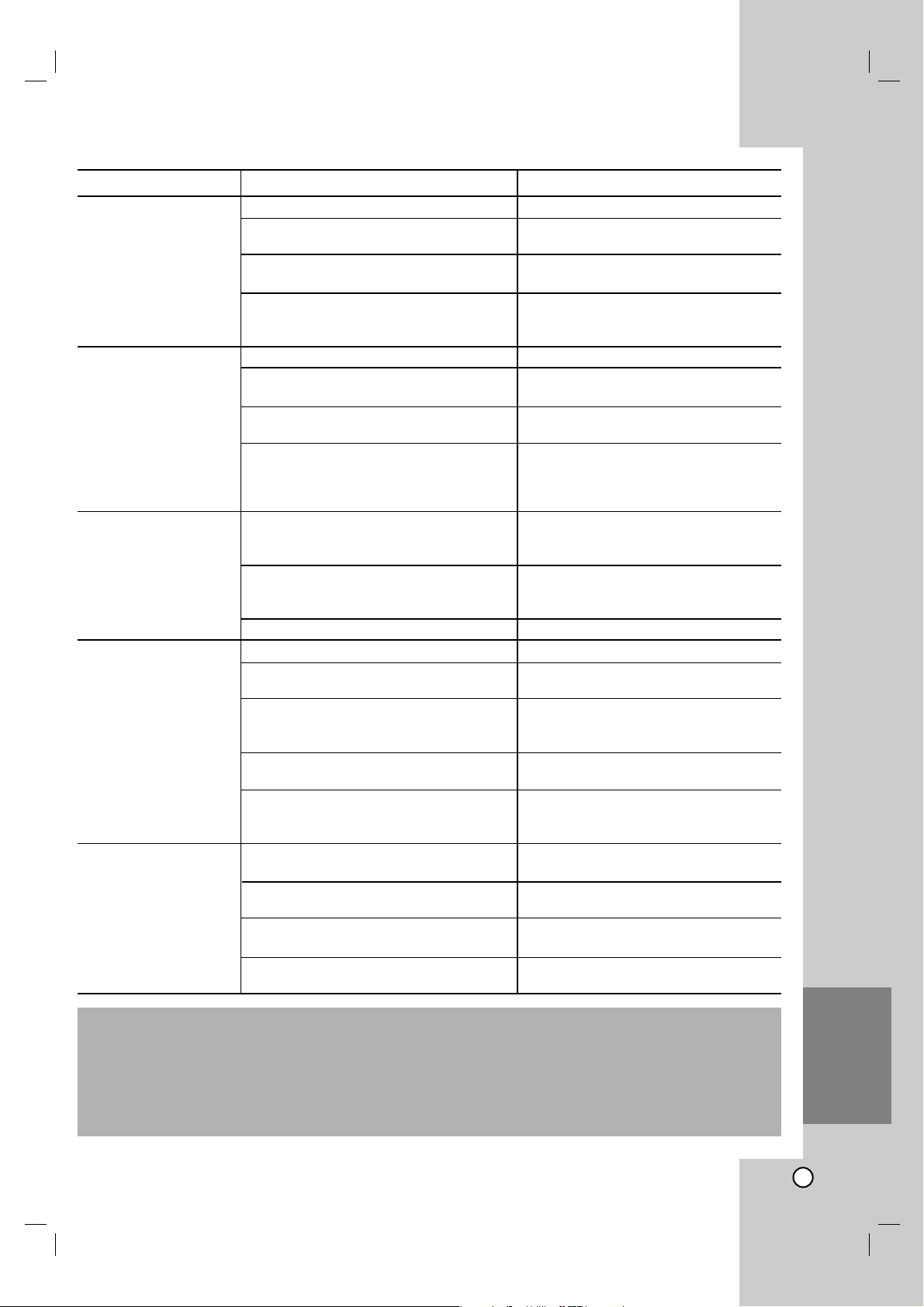
57
Reference
Simptom
Ne radi disk koji je
snimljen na ovom
rekorderu ili nekom
drugom plejeru.
Ne može da snima.
Nije moguće snimanje
pomoću tajmera.
Nema stereo audio snimka
i/ili reprodukcije.
Daljinski upravljač ne radi
kako treba.
Uzrok
Disk je snimljen u Video modu.
Neki plejeri ne rade čak i kada je disk
finaliziran u Video modu.
Disk je snimljen u VR modu.
Diskovi na kojima je snimljen materijal koji
je zaštićen od kopiranja ne mogu da rade na
drugim plejerima.
Nema dovoljno praznog mesta na disku.
Ono što pokušavate da snimite je
zaštićeno od kopiranja.
Kada podešavate kanal za snimanje, kanal je
podešen na sopstveni tjuner TV-a.
Kada snimate na Video mod disk,
programi koji su zaštićeni da mogu da se
kopiraju samo jednom ne mogu da se
snimaju.
Sat na rekorderu nije tačan.
Tajmer je pogrešno isprogramiran.
Indikator tajmera ne svetli.
TV nije stereo kompatibilan.
Program koji se emituje nije u stereo
formatu.
A/V Out džekovi rekordera nisu povezani
na TV A/V IN džekove.
Audio/Video Out rekordera nije
selektovan za gledanje televizije.
Audio kanal je postavljen na mono.
Daljinski upravljač nije usmeren na
senzor u rekorderu.
Daljinski upravljač je predaleko od
rekordera.
Postoji neka prepreka na pravcu izmeœu
daljinskog upravljača i rekordera.
Baterije u daljinskom upravljaču su se
istrošile.
Popravka
Finalizirajte disk. (strana 22)
Ništa se ne može uraditi po tom pitanju.
Plejer mora biti kompatibilan sa RW da bi
mogao da radi.
Ništa se ne može uraditi po tom pitanju.
Uzmite drugi disk.
Ne može da se snimi.
Selektujte kanal preko tjunera.
Koristite diskove koji su formatirani u VR
modu za ono što može da se kopira samo
jednom.
Podesite tačno vreme. Vidite o tome u
“Podešavanje sata” na strani 18.
Programirajte tajmer ponovo. Vidite o
tome u odeljku “Snimanje pomoću
tajmera” na strani 38.
Programirajte tajmer ponovo.
Ništa se ne može uraditi po tom pitanju.
Ništa se ne može uraditi po tom pitanju.
Napravite A/V konekciju. Stereo je
moguć jedino prekoA/V izlaza sa
rekordera.
Kao TV ulaz selektujte AUX ili A/V.
Postavite mod TV audio kanala na Stereo.
Vidite o tome u odeljku “Promena TV
audio kanala” na strani 37.
Usmerite daljinski upravljač ka senzoru
na rekorderu.
Koristite daljinski upravljač samo u
okviru rastojanja od 7 metara.
Sklonite to što se nalazi na tom pravcu.
Zamenite stare baterije za nove.
Resetovanje rekordera
Ako primetite neki od sledećih simptoma...
Ureœaj je priključen, ali neće da se uključi ili isključi.
Displej na prednjem panelu ne radi.
Rekorder ne radi normalno.
...onda rekorder možete da resetujete na sledeći način:
Pritisnite i držite dugme POWER najmanje pet sekundi.
Ovo će primorati ureœaj da se isključi, pa ga onda
ponovo uključite.
Isključite kabl, sačekajte bar pet sekundi, a zatim ga
ponovo priključite.
Page 58
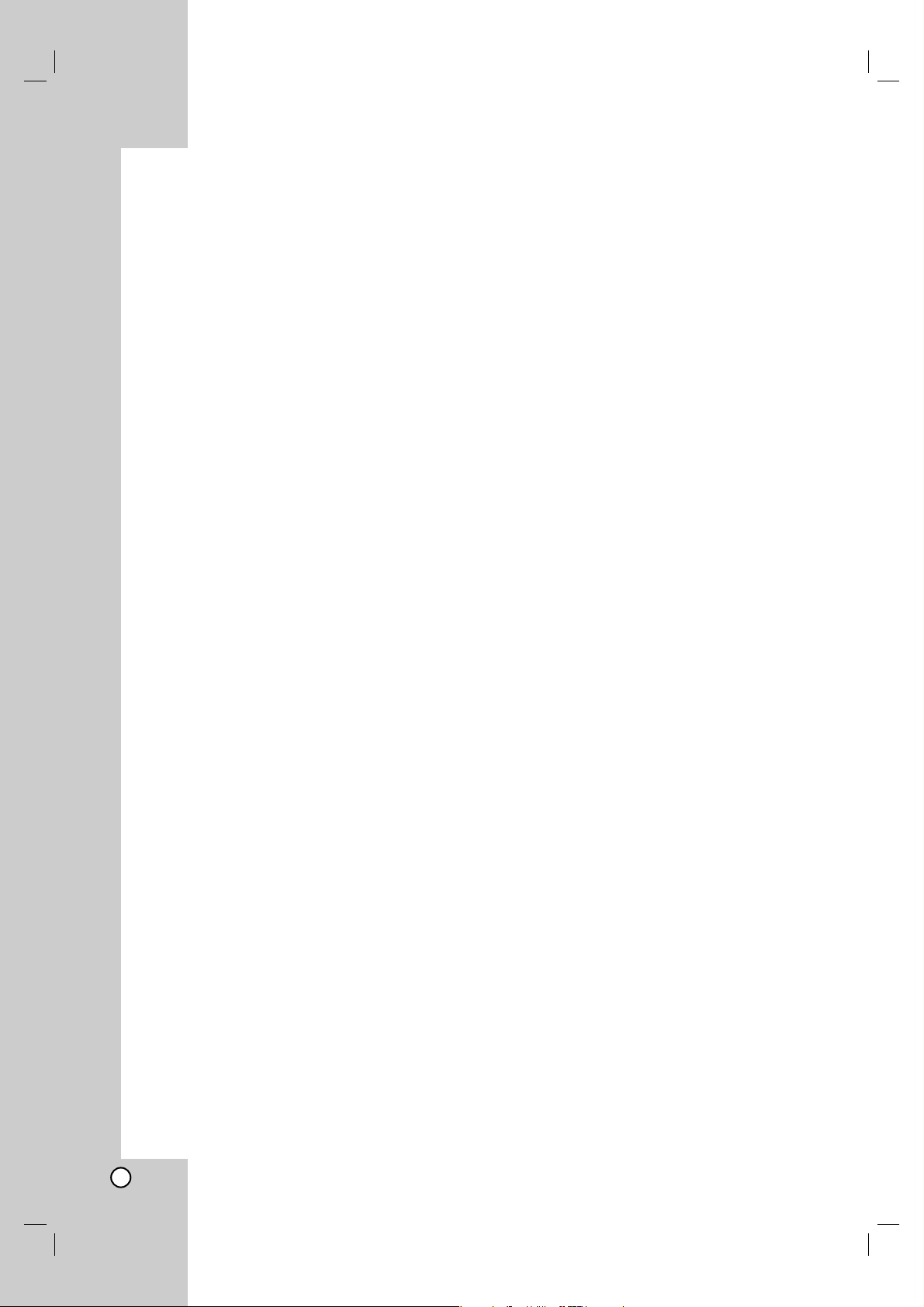
58
Specifikacije
Opšte
Zahtevi za napajanje AC 200-240V, 50/60 Hz
Potrošnja 30W
Dimenzije (približno) 430 X 54 X 275 mm (w x h x d) bez podnožja
Neto težina (približno) 4 kg
Temperatura rada 5 °C to 35 °C
Vlažnost na kojoj može da radi 5 % to 90 %
Televizijski sistem PAL I, B/G, I/I, SECAM D/K, K1 sistem u boji
Format snimanja PAL
Snimanje
Format snimanja DVD Video Recording, DVD-VIDEO
Medijumi za snimanje HDD (RH277H: 160GB, RH278H: 250GB), DVD-ReWritable, DVD-Recordable,
DVD+ReWritable, DVD+Recordable, DVD+Recordable (Double Layer),
DVD-RAM
Vreme snimanja DVD (4.7GB): Približno 1 sat (XP mod), 2 sata (SP mod), 4 sata (LP mod),
6 sata (EP mod), 11 sata (MLP mod)
DVD+R DL (8.5GB): Približno 1.8 sata (XP mod), 3.6 sata (SP mod),
7.3 sata (LP mod), 9 sata (EP mod), 11 sata (MLP mod)
HDD (160GB/250GB, MPEG2 snimanje): Približno 43/66 sata (XP mod),
84/129 sata (SP mod), 164/251 sata (LP mod), 233/356 sata (EP mod),
477/726 sata (MLP mod)
Format za video snimanje
Sampling frekvencija 27MHz
Format kompresije MPEG2 ili MPEG4 (samo za HDD)
Format za audio snimanje
Sampling frekvencija 48kHz
Format kompresije Dolby Digital
Playback
Odziv frekvencije DVD (PCM 48 kHz): od 8 Hz do 22 kHz, CD: od 8 Hz do 20 kHz
DVD (PCM 96 kHz): od 8 Hz do 44 kHz
Odnos signal-šum Više od 100 dB (konektor AUDIO OUT)
Harmonijska distorzija Manje od 0.008% (konektor AUDIO OUT)
Dinamički opseg Više od 95 dB (konektor AUDIO OUT)
Ulazi
AERIAL IN Ulaz antene, 75 oma
VIDEO IN 1.0 Vp-p 75 Ω, neg. sinhronizacija, RCA džek x 1 / SCART x 2
AUDIO IN 2.0 Vrms više od 47 kΩ, RCA džek (L, R) x 1 / SCART x 2
DV IN 4 pina (prema standardu IEEE 1394)
USB IN 4 pina (USB 1.1 standard)
Izlazi
S-VIDEO OUT (S-Video izlaz) (Y) 1.0 V (p-p), 75 Ω, negativna sinhronizacija, Mini DIN 4-pin x 1
(C) 0.3 V (p-p) 75 Ω
COMPONENT VIDEO OUT (Y) 1.0 V (p-p), 75 Ω, neg. sinhronizacija, RCA džek x 1
(P
B)/(PR) 0.7 V (p-p), 75 Ω, RCA džek x 2
HDMI video/Audio izlaz 19 pina (HDMI standard, tip A)
Audio izlaz (digitalni audio) 0.5 V (p-p), 75 Ω, RCA džek x 1
Audio izlaz (optički audio) 3V (p-p), optički konektor x 1
Audio izlaz (analogni audio) 2.0 Vrms (1KHz, 0 dB), 600 Ω, RCA džek (L, R) x 1 / SCART x 2
Pribor:
Scart kabl . . . . . . . . . . . . . . . . . . . . . . . . . . . . . . . . . . .1 RF koaksijalni kabl . . . . . . . . . . . . . . . . . .1
Daljinski upravljač . . . . . . . . . . . . . . . . . . . . . . . . . . . .1 Baterije . . . . . . . . . . . . . . . . . . . . . . . . . . .2
Dizajn i specifikacije mogu biti podložni promeni bez prethodnog obaveštenja.
